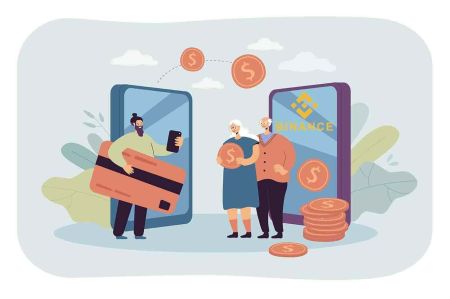Necə daxil olmaq və Binance-a depozit
Bu təlimat, aylıq hesabınıza etibarlı şəkildə daxil olmaq və müxtəlif ödəniş metodlarından istifadə edərək fondları qoymaq üçün addım-addım prosesi təmin edir.
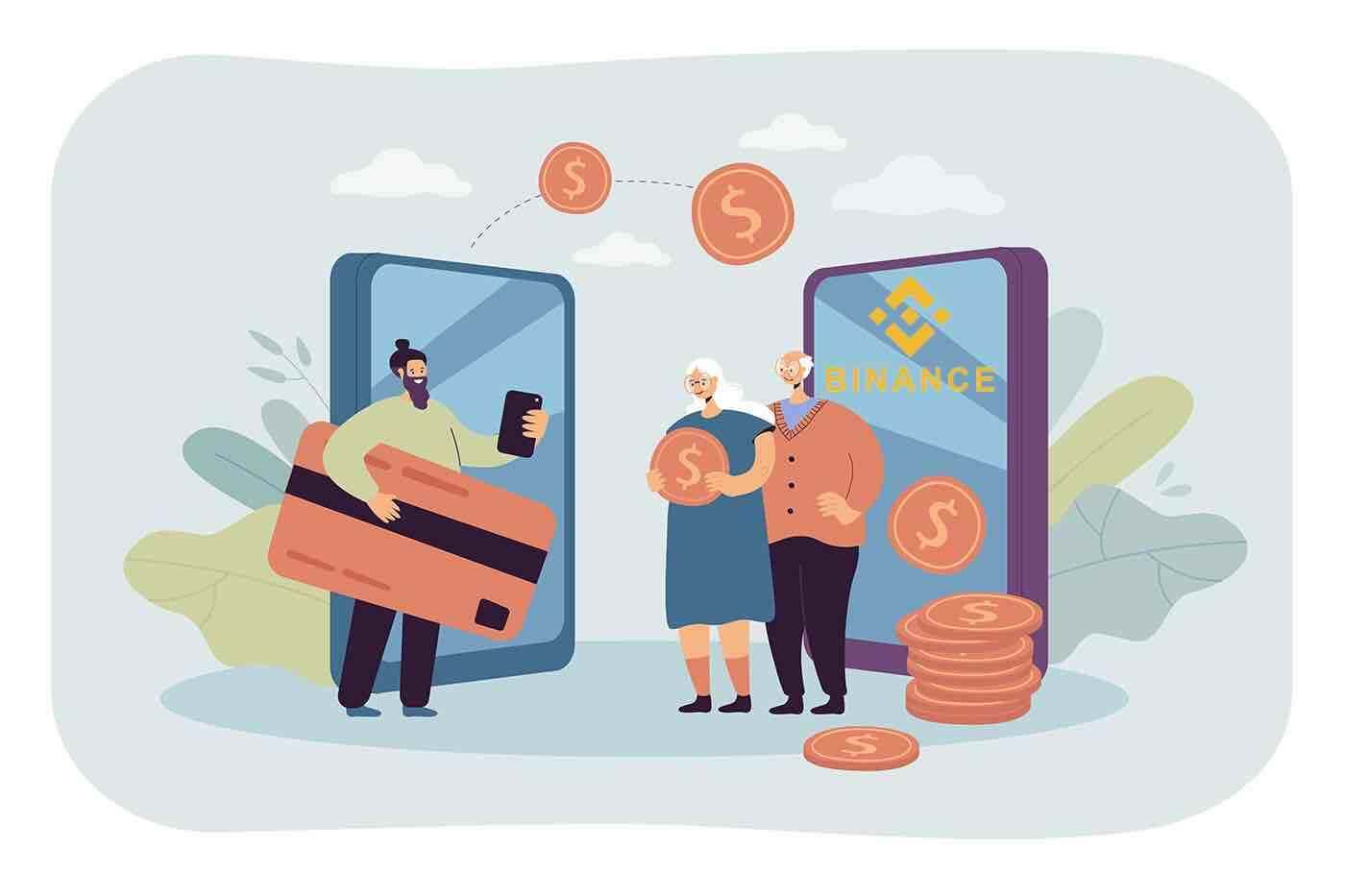
Binance-ə necə daxil olmaq olar
Binance Hesabınıza necə daxil olmaq olar
- Binance Veb saytına keçin .
- " Giriş " düyməsini basın .
- E-poçt və ya Telefon nömrənizi və şifrənizi daxil edin.
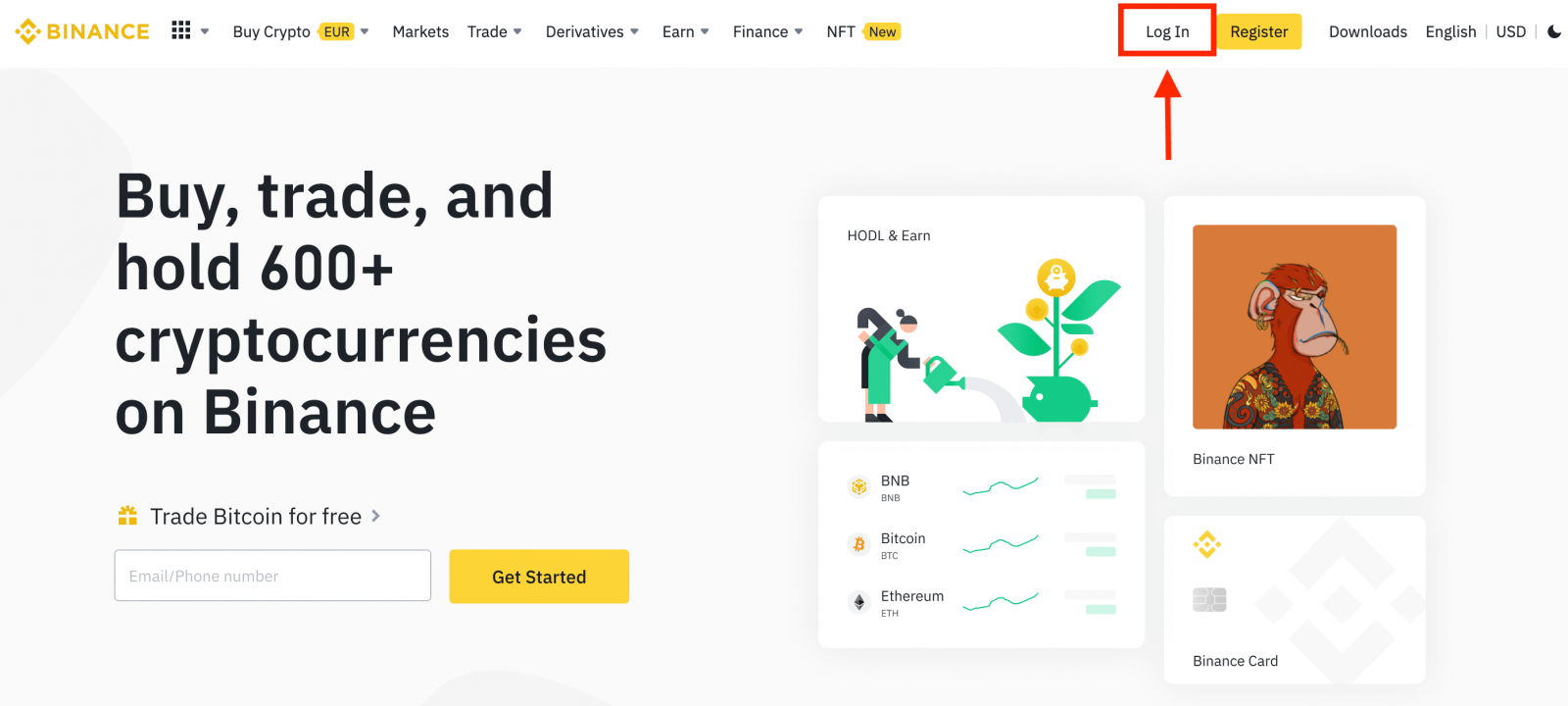
E-poçtunuzu / Telefon nömrənizi daxil edin .
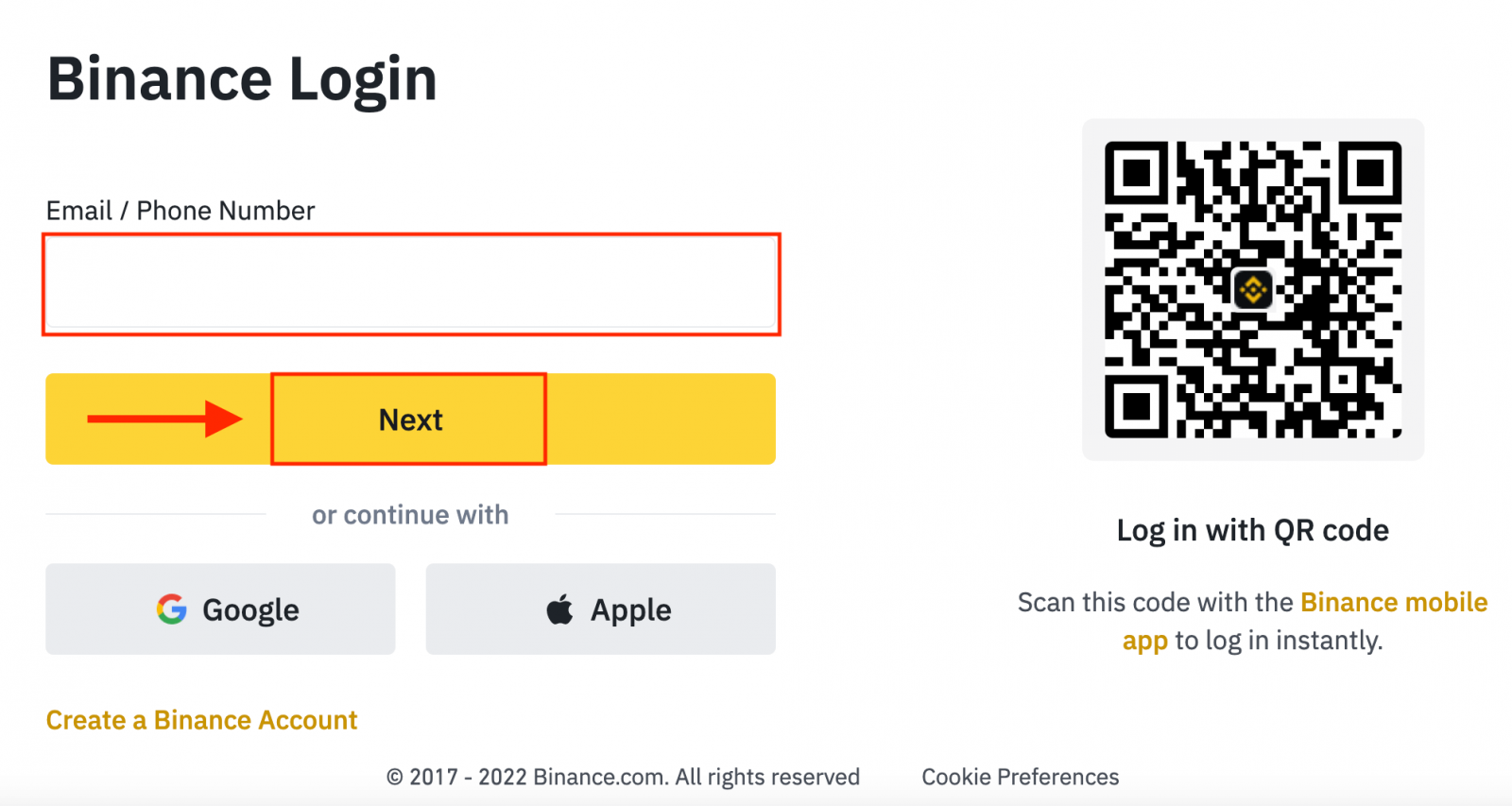
Parolu daxil edin.
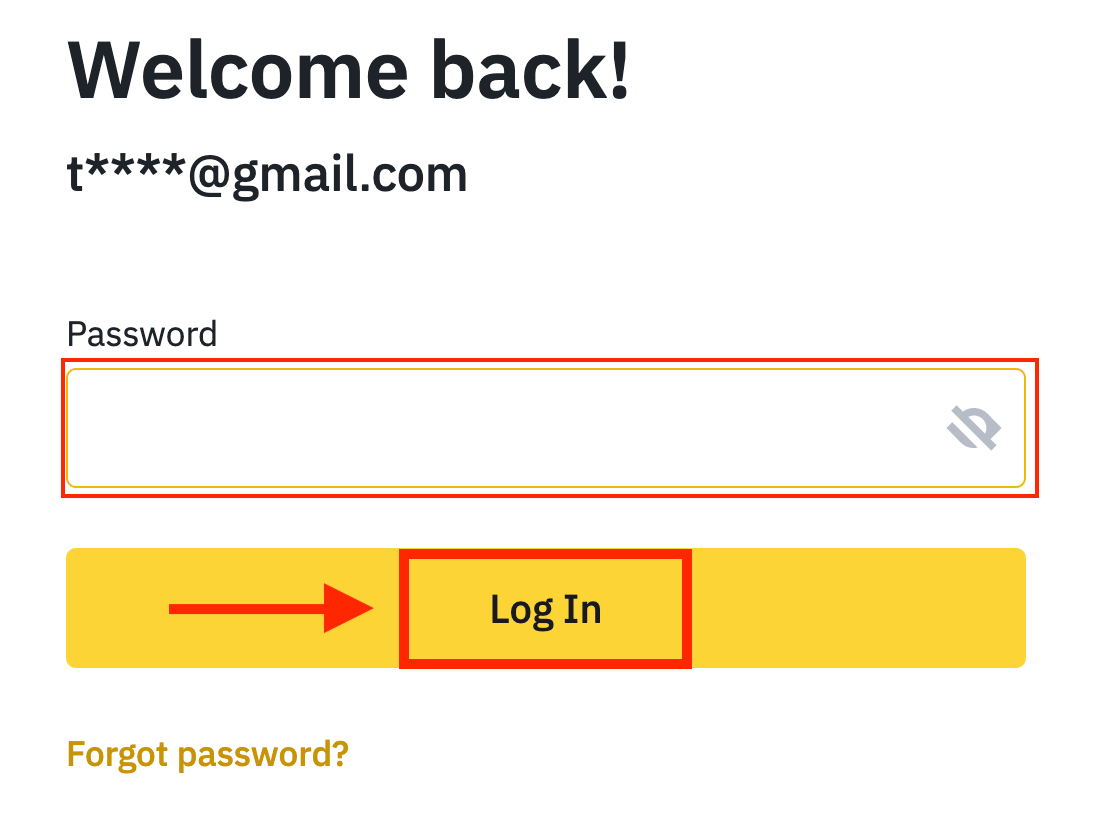
SMS doğrulama və ya 2FA doğrulama təyin etmisinizsə, SMS doğrulama kodunu və ya 2FA doğrulama kodunu daxil etmək üçün Doğrulama Səhifəsinə yönləndiriləcəksiniz.
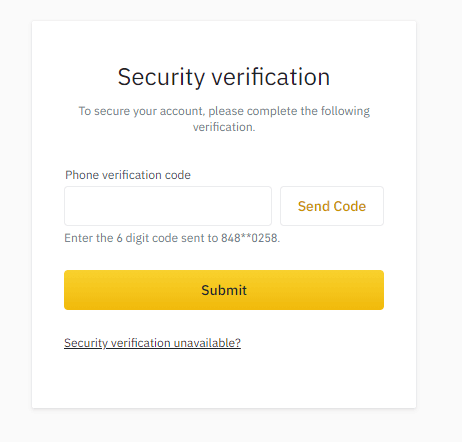
Doğru yoxlama kodunu daxil etdikdən sonra siz Binance hesabınızdan ticarət etmək üçün uğurla istifadə edə bilərsiniz.
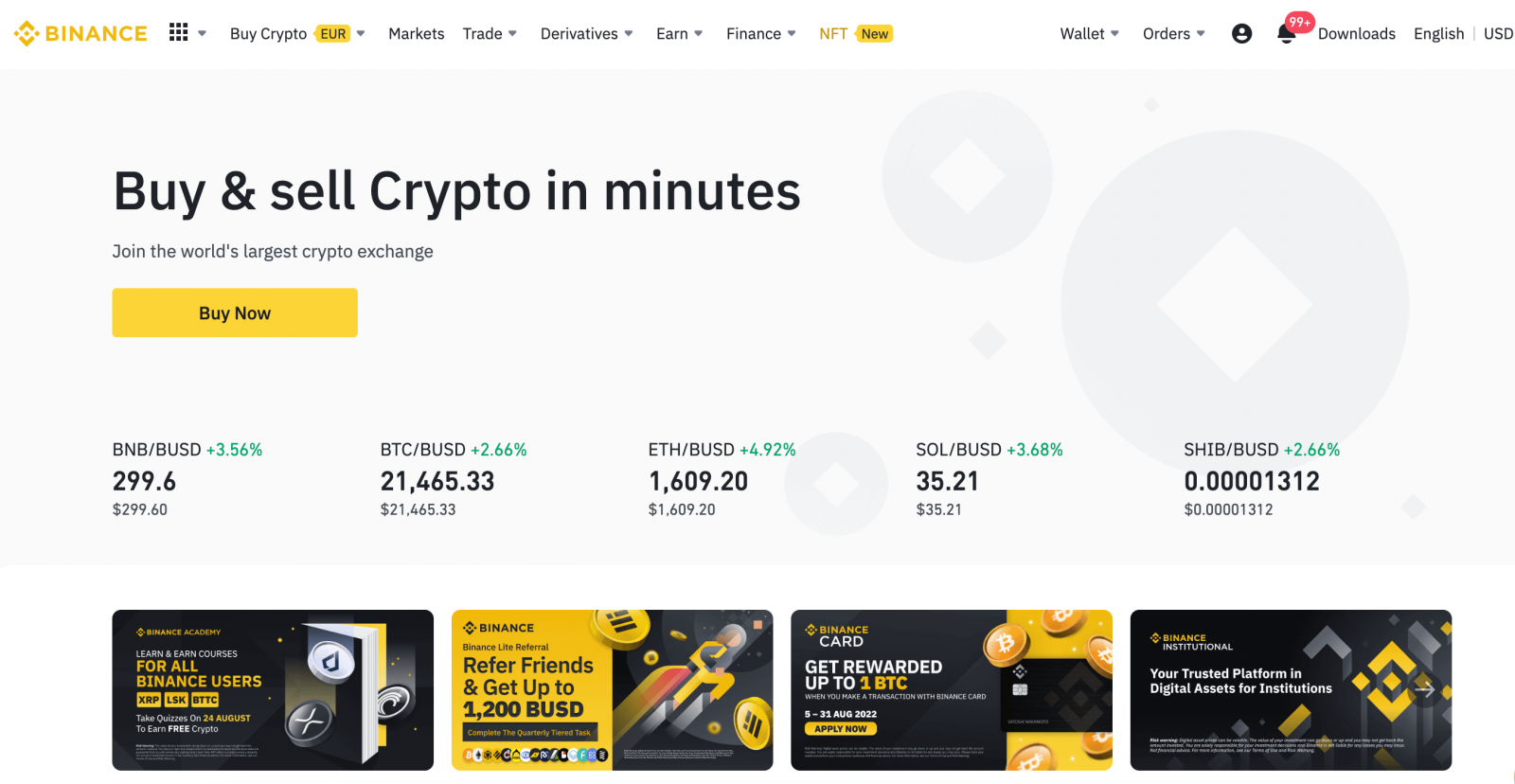
Google Hesabınızla Binance-ə necə daxil olmaq olar
1. Binance veb-saytına keçin və [ Giriş ] üzərinə klikləyin. 
2. Giriş metodunu seçin. [ Google ] seçin. 
3. Açılan pəncərə görünəcək və sizdən Google hesabınızdan istifadə edərək Binance-a daxil olmaq istəniləcək. 

4. "Yeni Binance Hesabı Yarat" üzərinə klikləyin.
5. Xidmət Şərtləri və Məxfilik Siyasətini oxuyun və razılaşın, sonra [ Təsdiq ] klikləyin. 
6. Daxil olduqdan sonra siz Binance veb saytına yönləndiriləcəksiniz.
Apple Hesabınızla Binance-ə necə daxil olmaq olar
Binance ilə Apple vasitəsilə hesabınıza daxil olmaq seçiminiz də var. Bunu etmək üçün sizə sadəcə lazımdır:
1. Kompüterinizdə Binance-ə daxil olun və "Giriş" düyməsini basın.  2. "Apple" düyməsini basın.
2. "Apple" düyməsini basın.
3. Binance-ə daxil olmaq üçün Apple ID və parolunuzu daxil edin. 
4. "Davam et" düyməsini basın. 
5. Daxil olduqdan sonra siz Binance veb saytına yönləndiriləcəksiniz. Əgər bir dostunuz tərəfindən Binance-də qeydiyyatdan keçməyə sövq edilibsə, onun Referral ID-sini (istəyə görə) doldurmağınızdan əmin olun.
Xidmət Şərtləri və Məxfilik Siyasətini oxuyun və razılaşın, sonra [ Təsdiq ] üzərinə klikləyin. 
6. Təbrik edirik! Siz uğurla Binance hesabı yaratdınız. 
Android-də Binance Tətbiqinə necə daxil olmaq olar
Android mobil platformasında avtorizasiya Binance veb-saytındakı avtorizasiyaya bənzər şəkildə həyata keçirilir. Proqramı cihazınıza Google Play Market vasitəsilə yükləmək olar. Axtarış pəncərəsində sadəcə Binance daxil edin və “Quraşdır” düyməsini basın.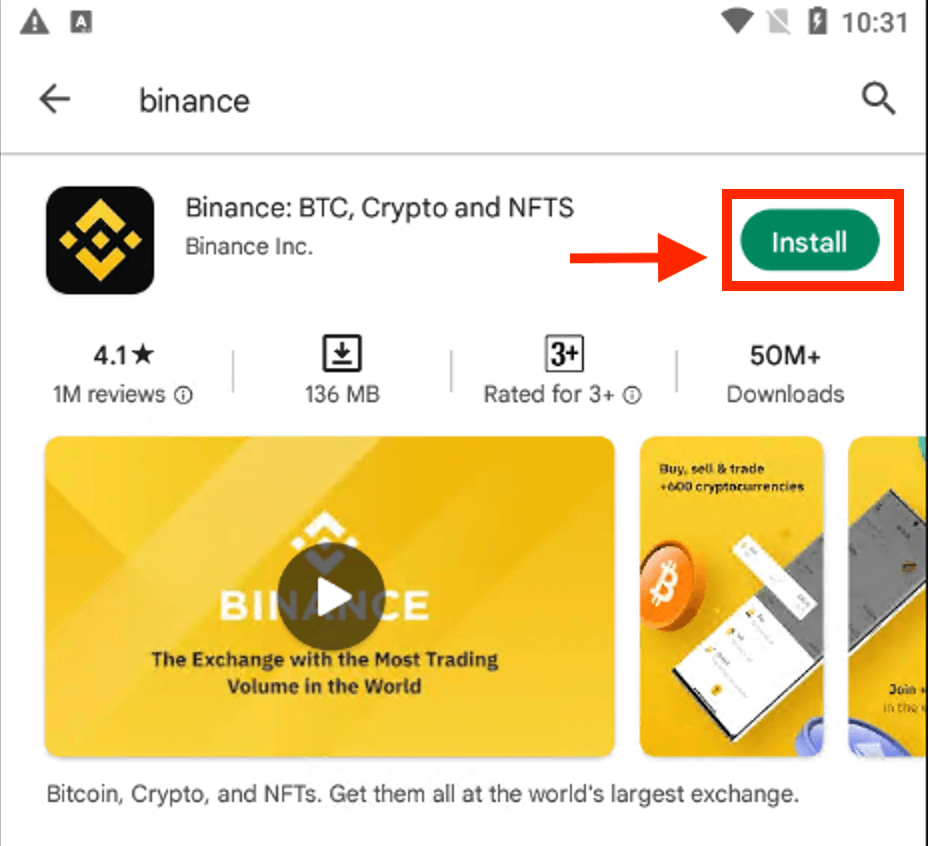
Quraşdırmanın tamamlanmasını gözləyin. Sonra ticarətə başlamaq üçün aça və daxil ola bilərsiniz.
 |
 |
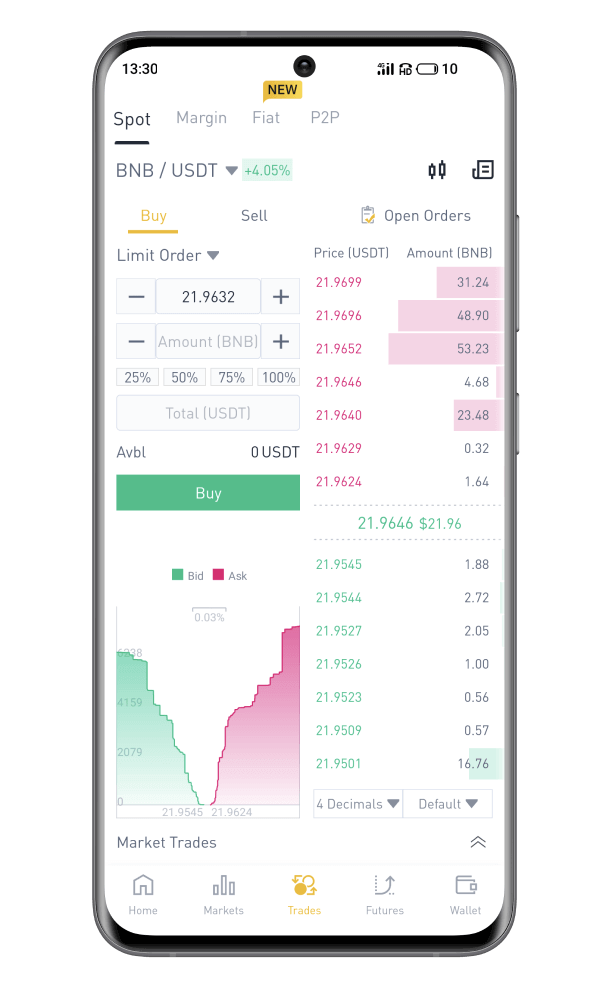
iOS-da Binance Tətbiqinə necə daxil olmaq olar
Bu proqramı tapmaq üçün App Store-a baş çəkməli və Binance açarı ilə axtarış etməlisiniz. Həmçinin, App Store-dan Binance proqramını quraşdırmalısınız . 
Quraşdırıb işə saldıqdan sonra siz e-poçt ünvanınız, telefon nömrəniz və Apple və ya Google hesabınızdan istifadə etməklə Binance iOS mobil proqramına daxil ola bilərsiniz.
 |
 |
 |

Binance Hesabından parolumu unutdum
Hesab parolunuzu Binance veb saytından və ya Tətbiqdən sıfırlaya bilərsiniz . Nəzərə alın ki, təhlükəsizlik səbəbləri ilə parol sıfırlandıqdan sonra hesabınızdan pul çıxarılması 24 saat ərzində dayandırılacaq. 1. Binance veb-saytınakeçin və [ Giriş ] üzərinə klikləyin. 2. Giriş səhifəsində [Şifrəni unutmusunuz?] üzərinə klikləyin. Tətbiqdən istifadə edirsinizsə, aşağıdakı kimi [Şifrəni unutmusunuz?] klikləyin.
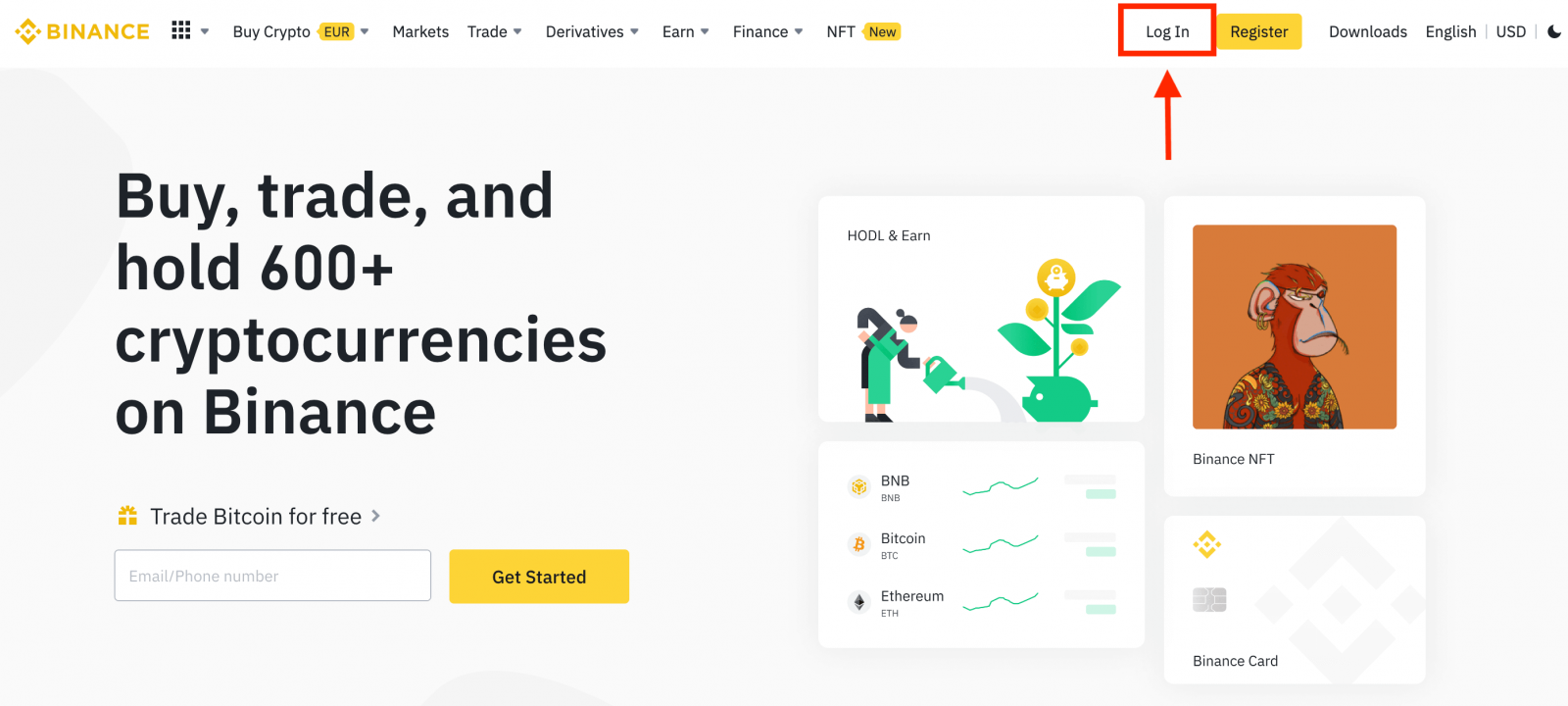
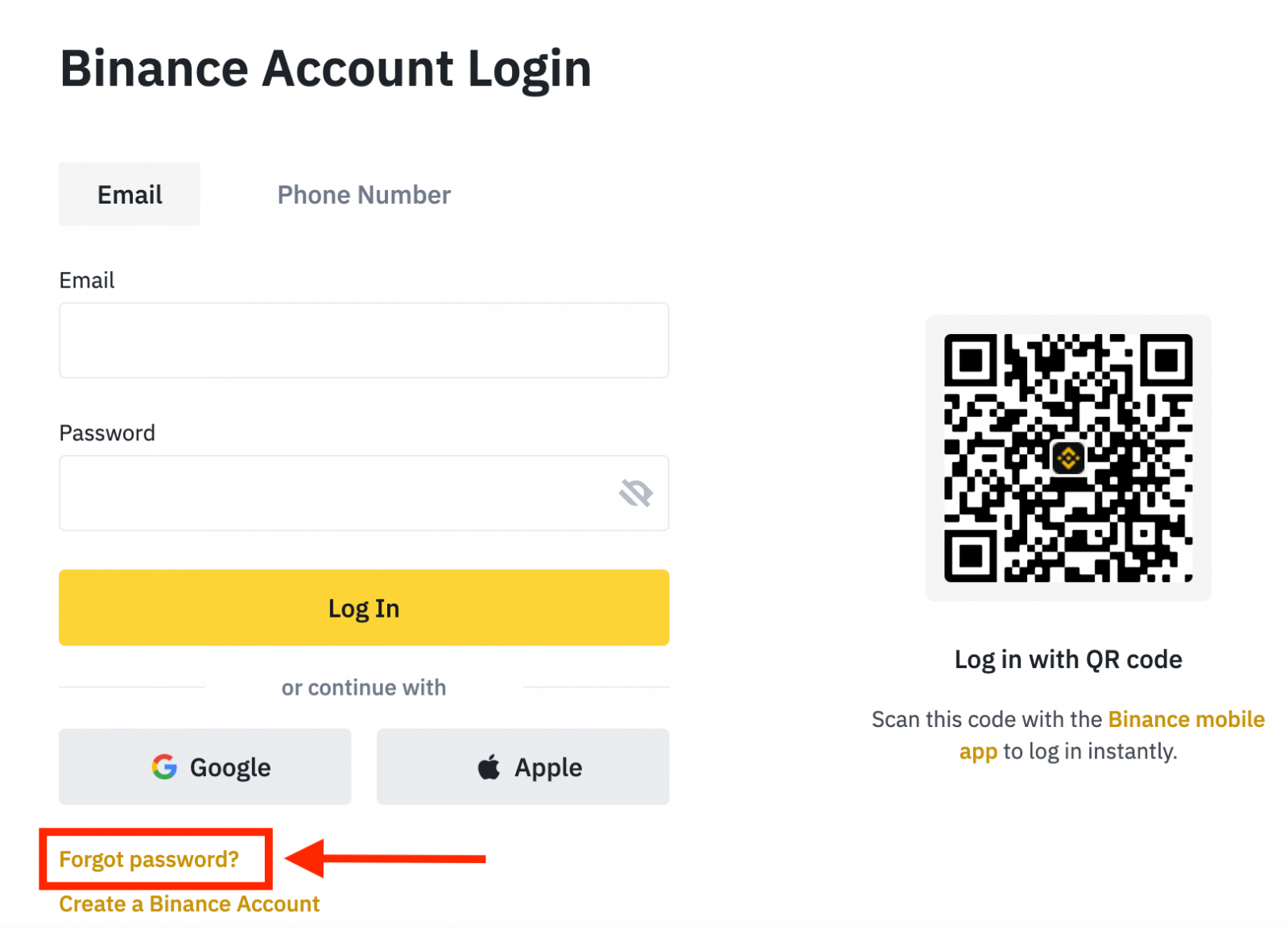
 |
 |
 |
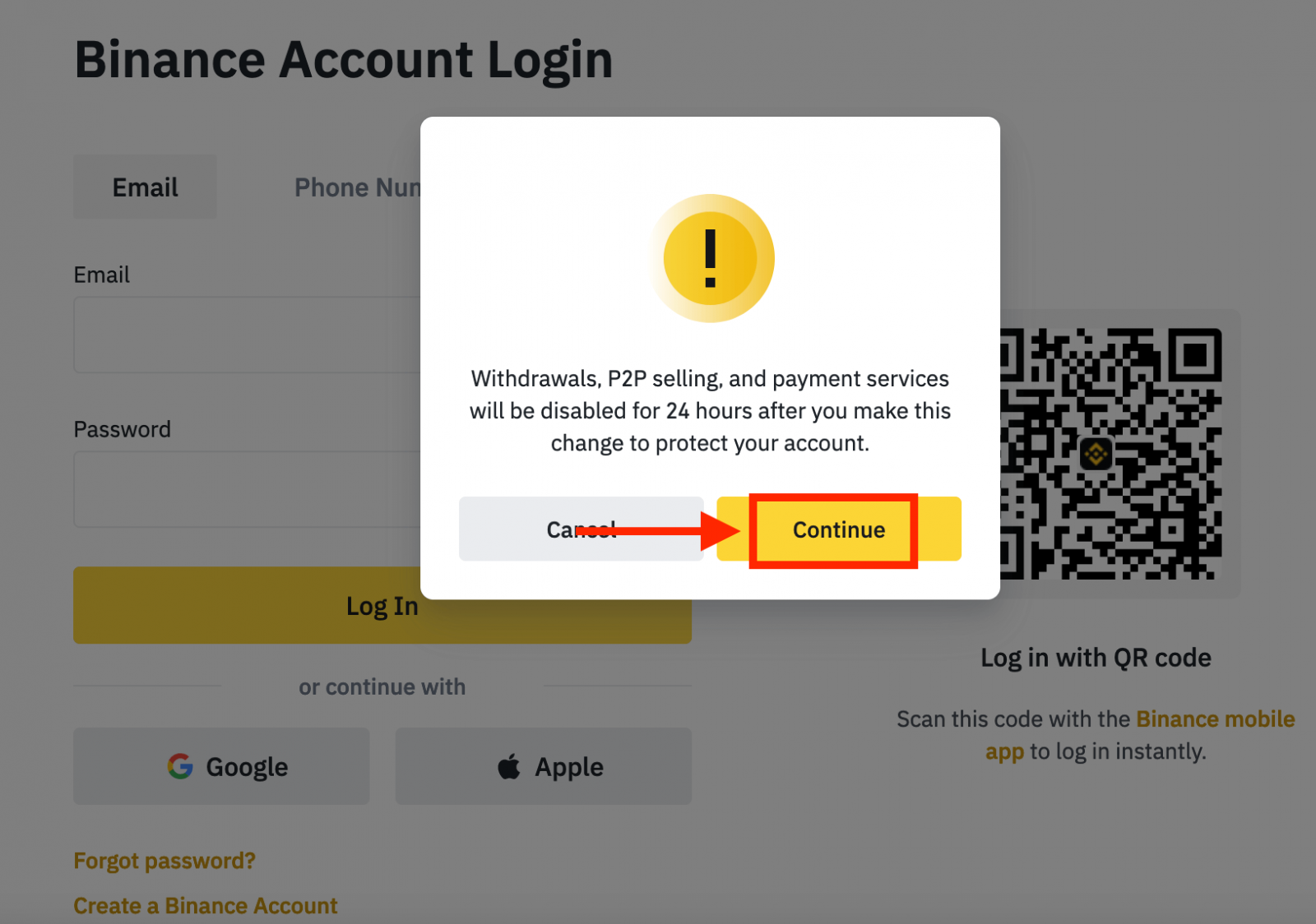
4. Hesab e-poçtunuzu və ya telefon nömrənizi daxil edin və [ Next ] düyməsini basın.
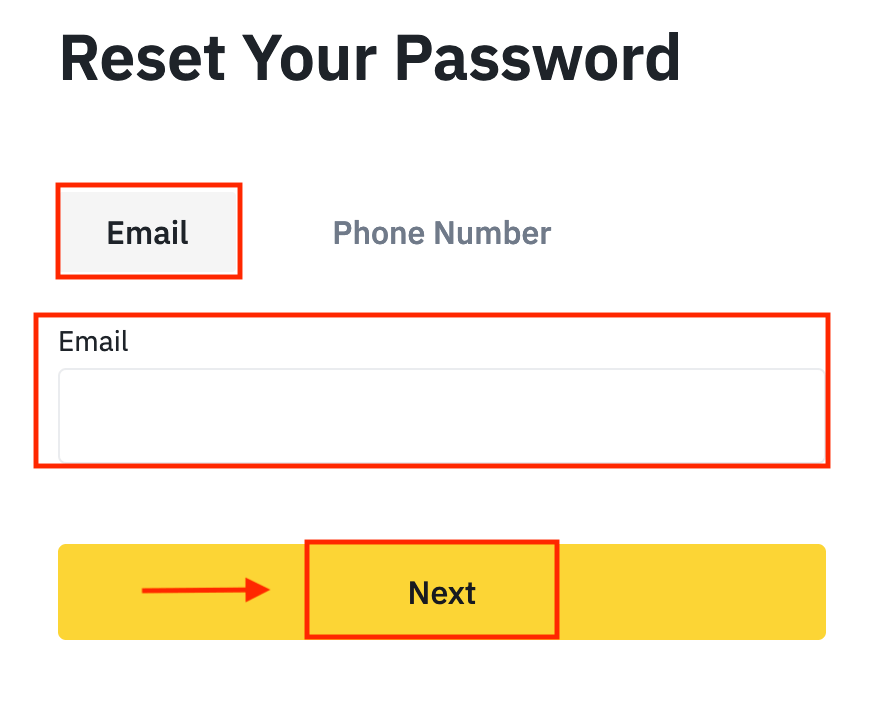
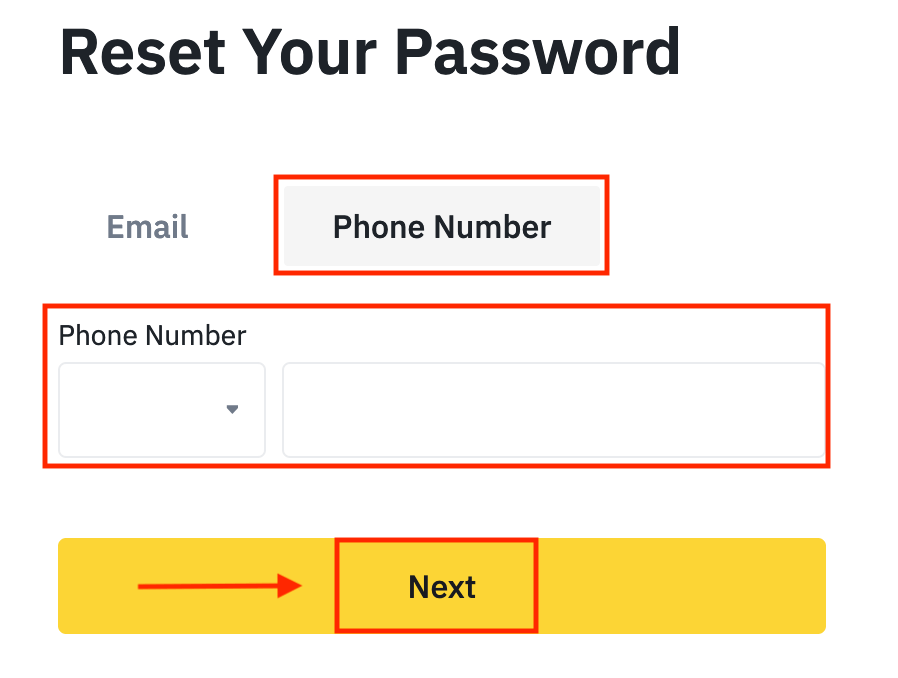
5. Təhlükəsizlik yoxlama tapmacasını tamamlayın.
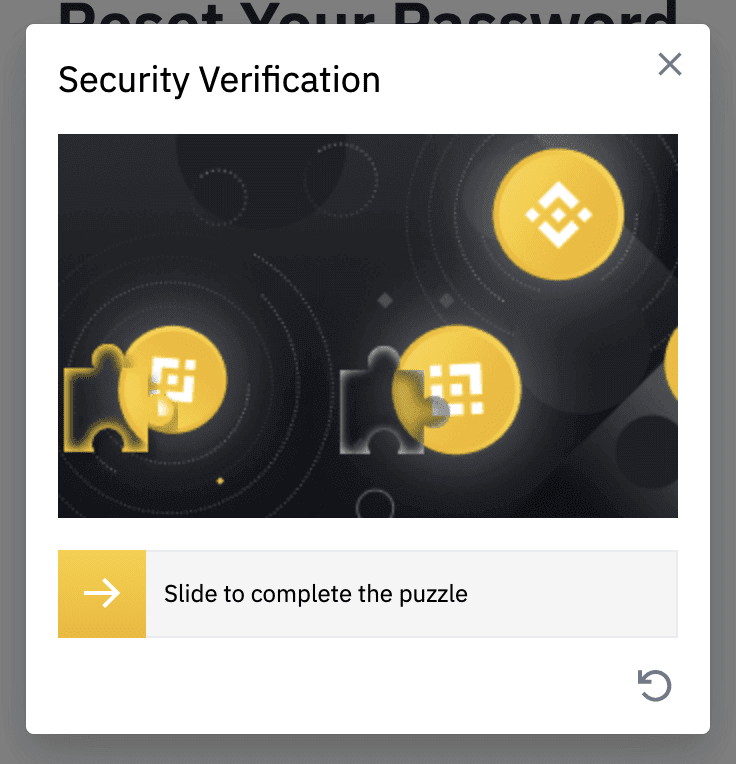
6. E-poçt və ya SMS-də aldığınız doğrulama kodunu daxil edin və davam etmək üçün [ Next ] üzərinə klikləyin.
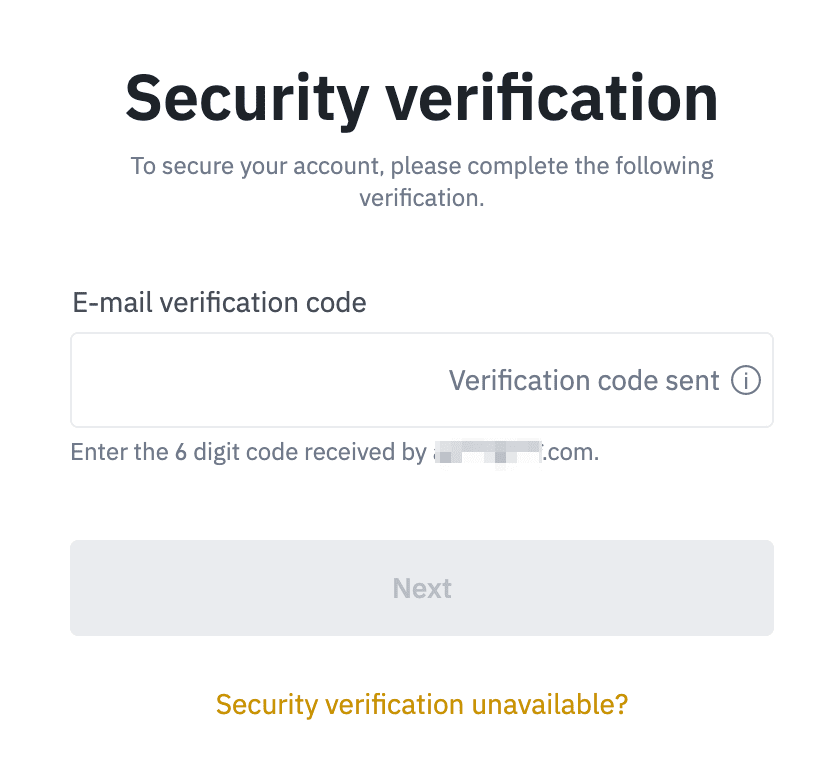
Qeydlər
- Hesabınız e-poçtla qeydiyyatdan keçibsə və SMS 2FA-nı aktiv etmisinizsə, mobil nömrəniz vasitəsilə parolunuzu sıfırlaya bilərsiniz.
- Hesabınız mobil nömrə ilə qeydiyyatdan keçibsə və 2FA e-poçtunu aktiv etmisinizsə, e-poçtunuzdan istifadə edərək giriş parolunu sıfırlaya bilərsiniz.
7. Yeni parolunuzu daxil edin və [ Next ] düyməsini basın.
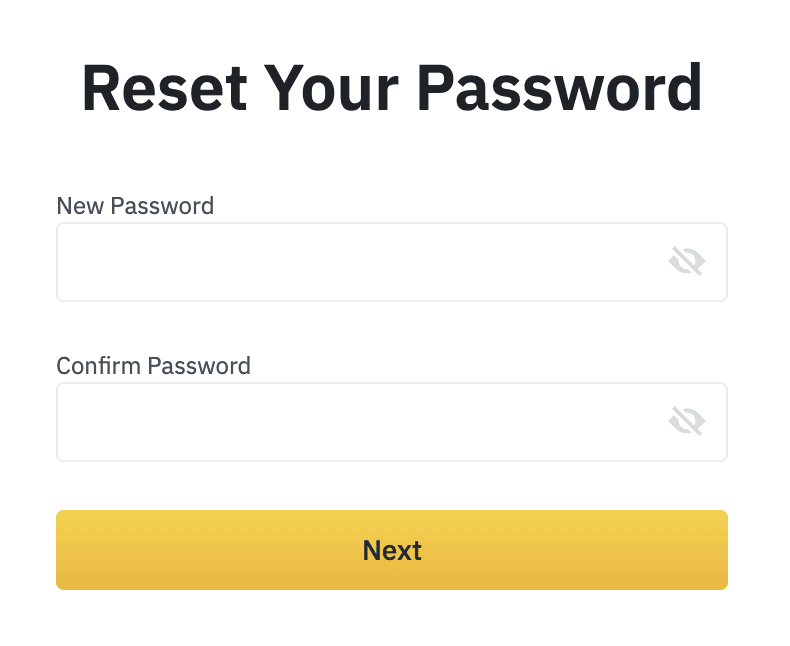
8. Parolunuz uğurla sıfırlandı. Zəhmət olmasa hesabınıza daxil olmaq üçün yeni paroldan istifadə edin.
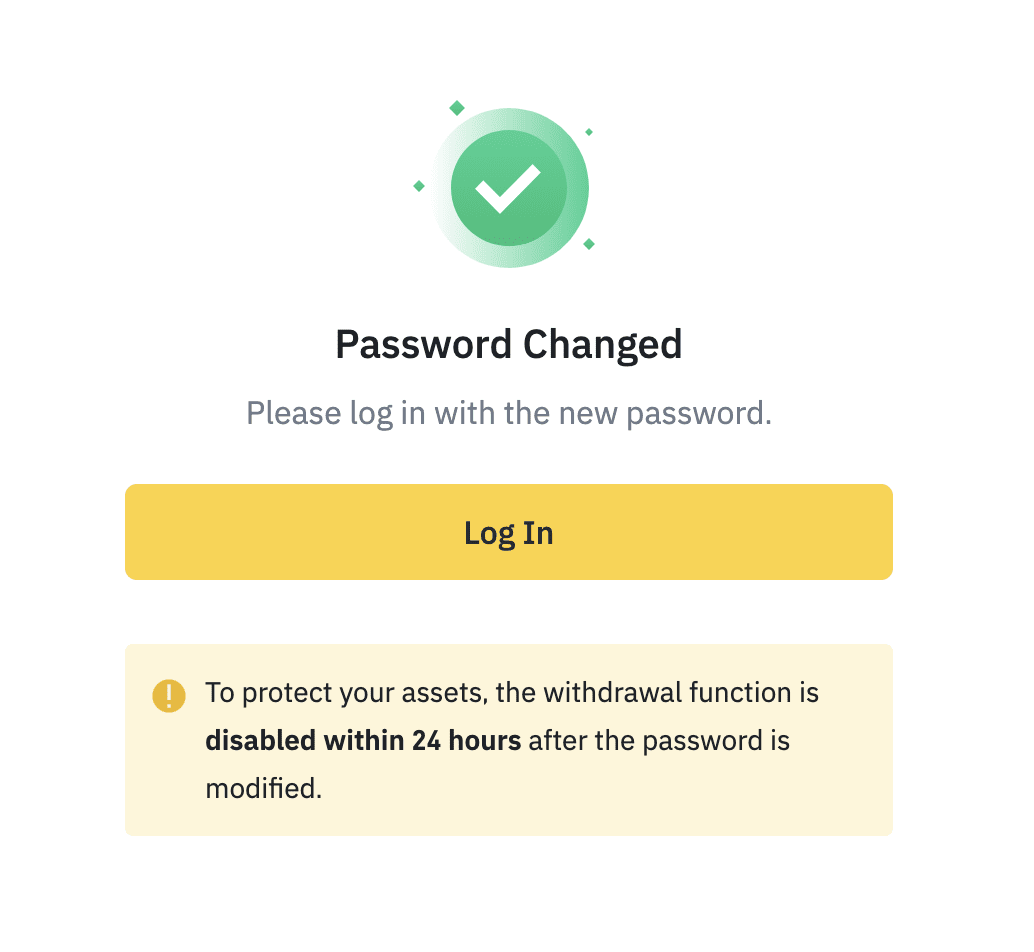
Tez-tez verilən suallar (FAQ)
Hesab E-poçtunu Necə Dəyişdirmək olar
Binance hesabınızda qeydiyyatdan keçmiş e-poçtu dəyişdirmək istəyirsinizsə, lütfən, aşağıdakı addım-addım təlimatı izləyin.Binance hesabınıza daxil olduqdan sonra [Profil] - [Təhlükəsizlik] üzərinə klikləyin. [ E-poçt ünvanı ] yanında [ Dəyişdir
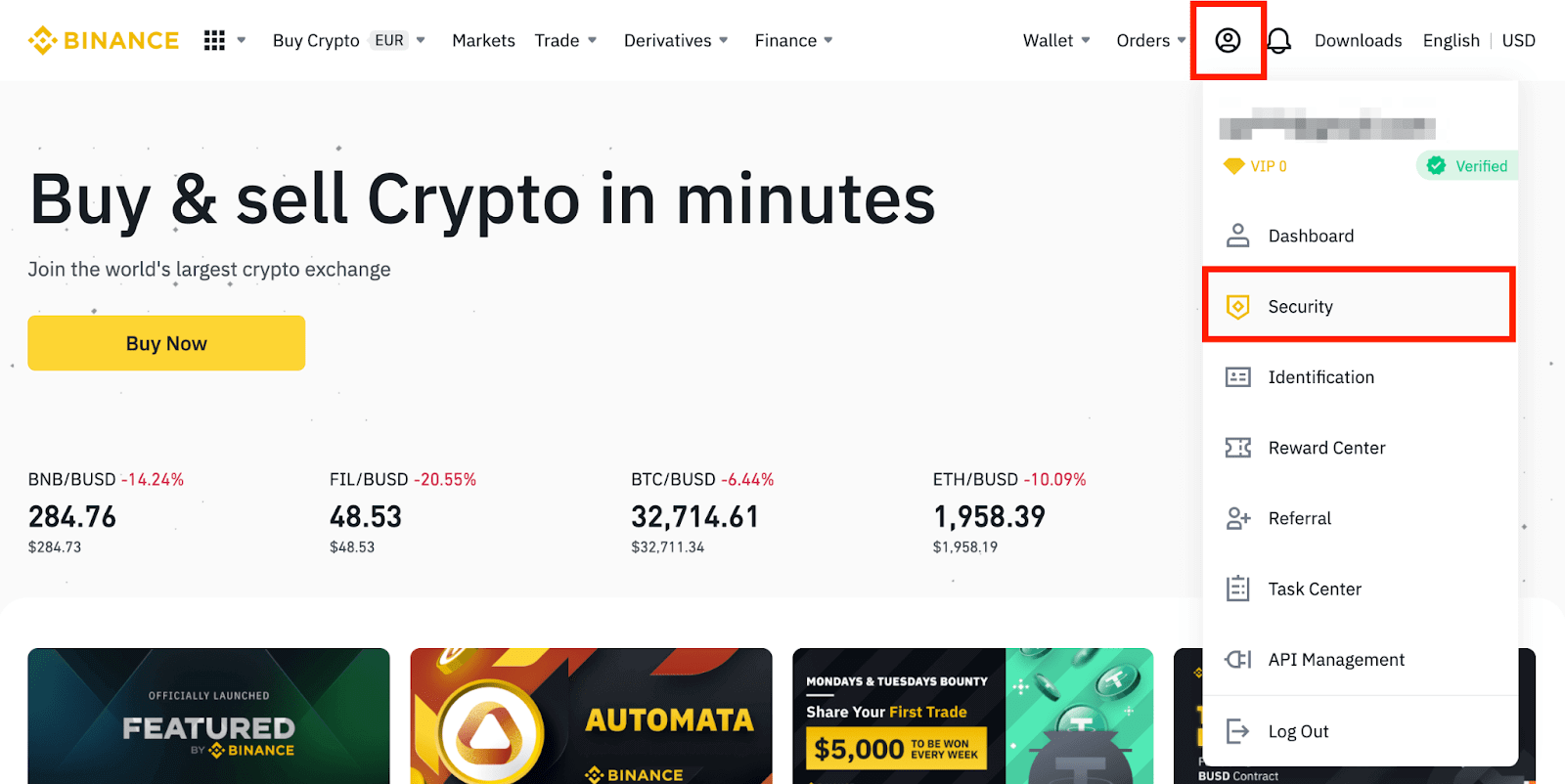
] klikləyin . Siz həmçinin buradan birbaşa daxil ola bilərsiniz. Qeydiyyatdan keçmiş e-poçt ünvanınızı dəyişdirmək üçün siz Google Authentication və SMS Authentication (2FA) funksiyalarını aktivləşdirməlisiniz. Nəzərə alın ki, e-poçt ünvanınızı dəyişdirdikdən sonra hesabınızdan pul çıxarılması təhlükəsizlik səbəbi ilə 48 saat ərzində dayandırılacaq. Davam etmək istəyirsinizsə, [Next] klikləyin.
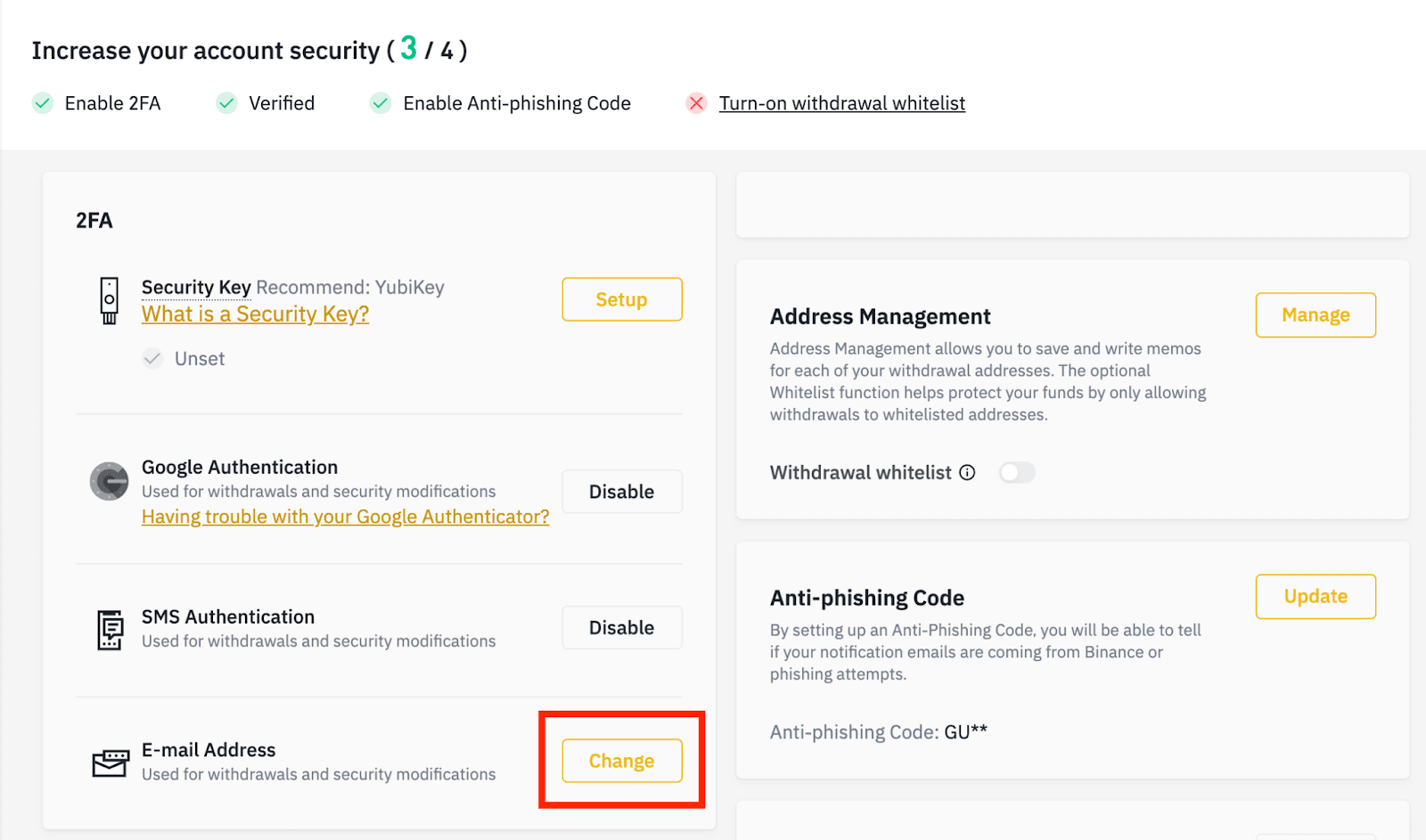
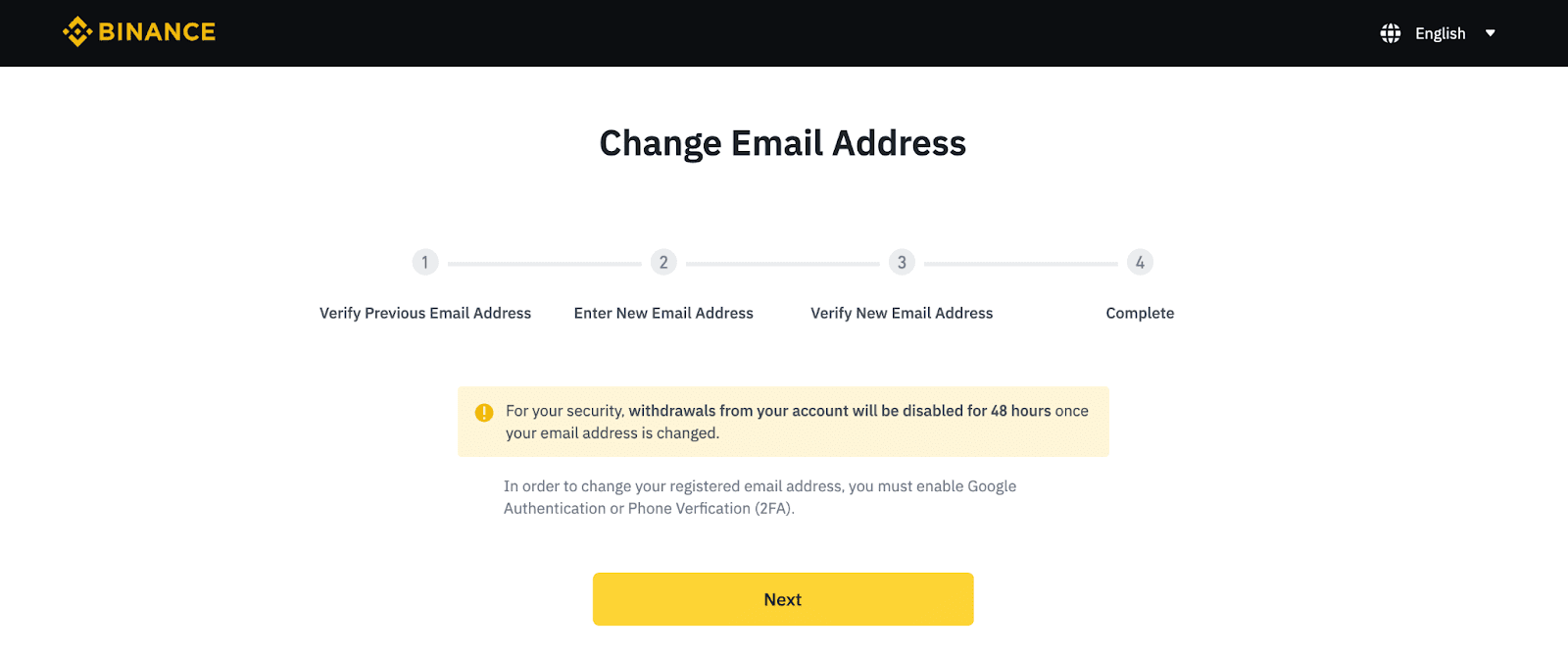
Niyə Binance-dən e-poçtlar ala bilmirəm
Binance-dən göndərilən e-poçtları almırsınızsa, e-poçtunuzun parametrlərini yoxlamaq üçün aşağıdakı təlimatlara əməl edin:1. Binance hesabınızda qeydiyyatdan keçmiş e-poçt ünvanına daxil olmusunuz? Bəzən siz cihazlarınızda e-poçtunuzdan çıxmış ola bilərsiniz və buna görə də Binance-in e-poçtlarını görə bilməzsiniz. Zəhmət olmasa daxil olun və yeniləyin.
2. E-poçtunuzun spam qovluğunu yoxladınızmı? E-poçt xidməti təminatçınızın Binance e-poçtlarını spam qovluğunuza itələdiyini görsəniz, Binance-in e-poçt ünvanlarını ağ siyahıya salmaqla onları “təhlükəsiz” kimi qeyd edə bilərsiniz. Bunu qurmaq üçün Binance E-poçtlarını Ağ Siyahıya Necə Vermək olar bölməsinə müraciət edə bilərsiniz.
Ağ siyahıya daxil olan ünvanlar:
- [email protected]
- [email protected]
- [email protected]
- [email protected]
- [email protected]
- [email protected]
- [email protected]
- [email protected]
- [email protected]
- [email protected]
- [email protected]
- [email protected]
- [email protected]
- [email protected]
- [email protected]
4. E-poçt qutunuz doludur? Limitə çatmısınızsa, e-poçt göndərə və ya qəbul edə bilməyəcəksiniz. Daha çox e-poçt üçün yer boşaltmaq üçün köhnə e-poçtların bəzilərini silə bilərsiniz.
5. Mümkünsə, ümumi e-poçt domenlərindən, məsələn, Gmail, Outlook və s.-dən qeydiyyatdan keçin.
Niyə SMS Doğrulama Kodlarını ala bilmirəm
Binance istifadəçi təcrübəsini artırmaq üçün SMS Authentication əhatə dairəmizi davamlı olaraq təkmilləşdirir. Bununla belə, hazırda dəstəklənməyən bəzi ölkələr və ərazilər var. Əgər SMS Doğrulamasını aktiv edə bilmirsinizsə, ərazinizin əhatə olunub-olunmadığını yoxlamaq üçün Qlobal SMS əhatə siyahımıza müraciət edin. Əraziniz siyahıda yoxdursa, lütfən, onun əvəzinə əsas iki faktorlu identifikasiya kimi Google Authentication istifadə edin.
Aşağıdakı bələdçiyə müraciət edə bilərsiniz: Google Authentication (2FA) necə aktivləşdirilir.
SMS Doğrulamasını aktiv etmisinizsə və ya hazırda Qlobal SMS əhatə dairəmizə daxil olan ölkədə və ya ərazidə yaşayırsınızsa, lakin hələ də SMS kodları ala bilmirsinizsə, lütfən, aşağıdakı addımları yerinə yetirin:
- Cib telefonunuzun yaxşı şəbəkə siqnalı olduğundan əmin olun.
- Cib telefonunuzda bizim SMS Kod nömrəmizi bloklaya biləcək antivirus və/yaxud firewall və/yaxud zəng bloklayıcı proqramlarınızı söndürün.
- Mobil telefonunuzu yenidən başladın.
- Əvəzində səsli doğrulamağa cəhd edin.
- SMS Doğrulamasını sıfırlayın, lütfən bura baxın.
Binance-də necə depozit qoymaq olar
Binance-də kriptovalyutanı necə yerləşdirmək olar
Əgər başqa platformada və ya pul kisəsində kriptovalyuta sahibisinizsə, onu ticarət üçün Binance Pulqabınıza köçürə və ya Binance Earn-də xidmətlər dəstimizlə passiv gəlir əldə edə bilərsiniz.
Binance (Veb)-də kriptovalyuta qoyun
Binance depozit ünvanımı necə tapmaq olar?Kriptovalyutalar “depozit ünvanı” vasitəsilə yatırılır. Binance Pulqabınızın depozit ünvanına baxmaq üçün [Cüzdan] - [İcmal] - [Depozit] bölməsinə keçin. [Kripto Depozit] üzərinə klikləyin və əmanət etmək istədiyiniz sikkəni və istifadə etdiyiniz şəbəkəni seçin. Depozit ünvanını görəcəksiniz. Binance Pul kisəsinə köçürmək üçün ünvanı geri götürdüyünüz platforma və ya pul kisəsinə kopyalayın və yapışdırın. Bəzi hallarda siz həmçinin MEMO daxil etməlisiniz.
Addım-addım təlimat
1. Binance hesabınıza daxil olun və [ Pulqabı ] - [ İcmal ] üzərinə klikləyin.
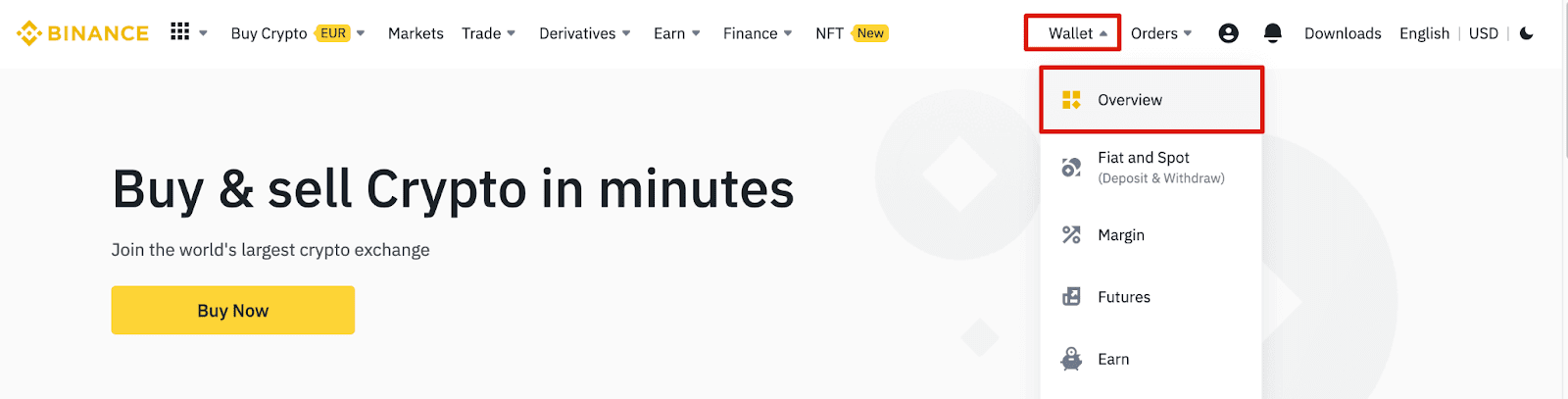
2. [ Depozit ] üzərinə klikləyin və siz pop-up pəncərəsini görəcəksiniz.

3. [ Kripto Depozit] üzərinə klikləyin .
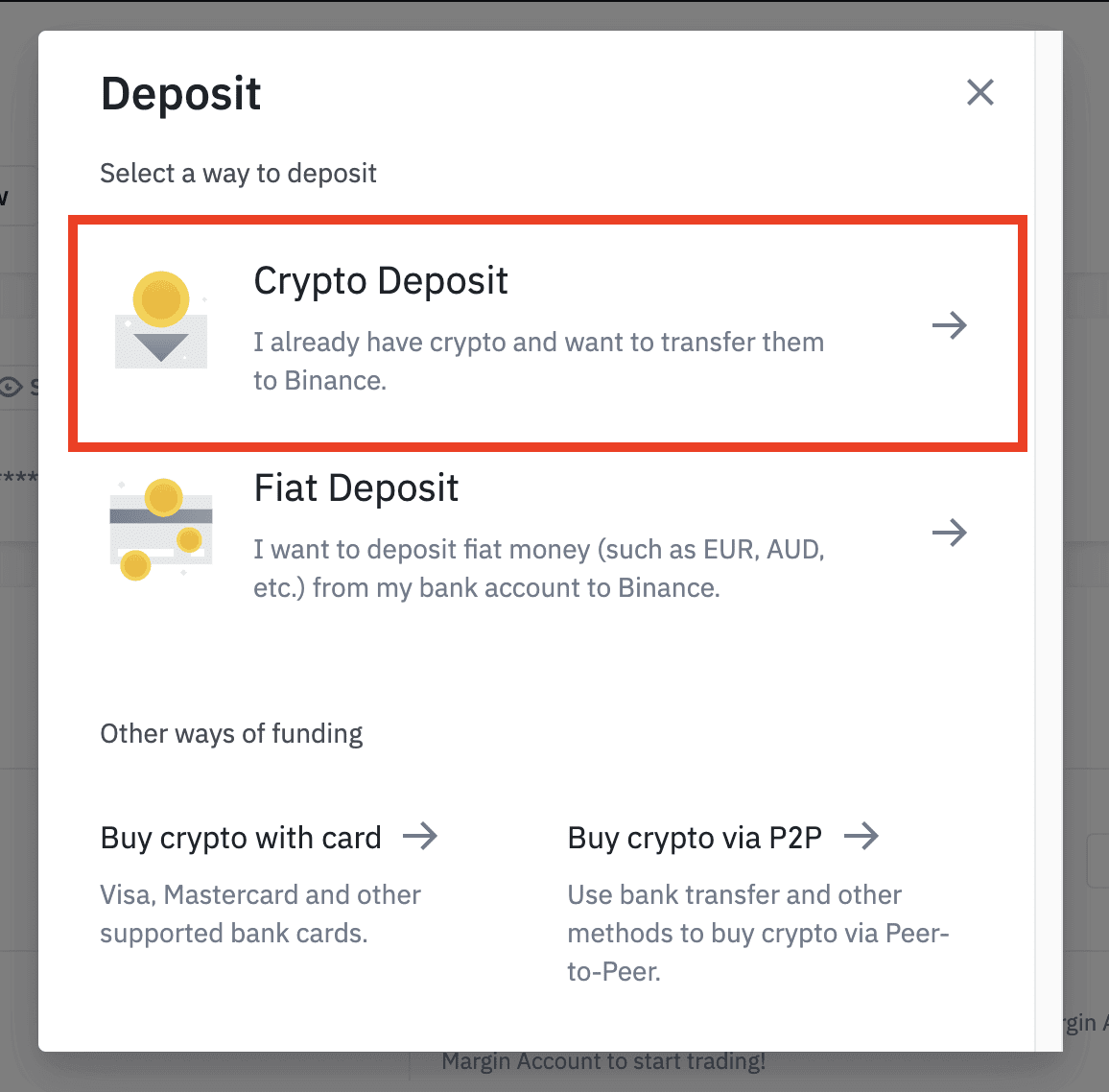
4. Depozit etmək istədiyiniz kriptovalyutanı seçin, məsələn , USDT .
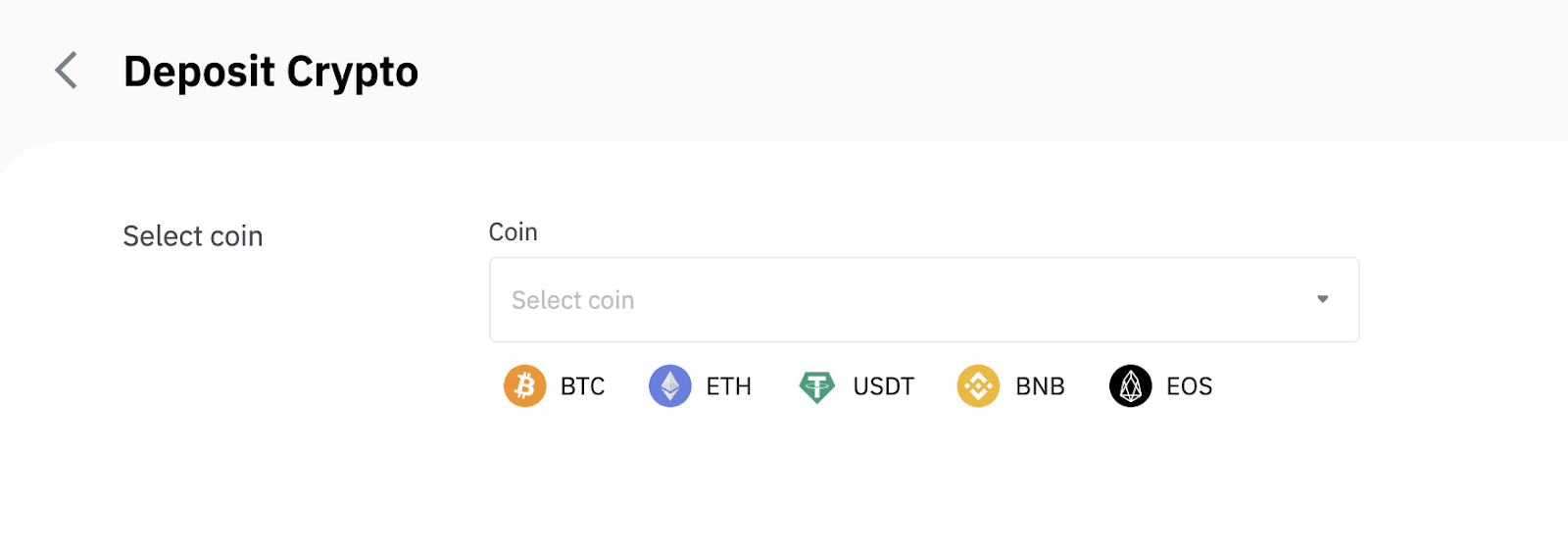
5. Sonra depozit şəbəkəsini seçin. Lütfən, seçilmiş şəbəkənin pul çıxardığınız platformanın şəbəkəsi ilə eyni olduğundan əmin olun. Səhv şəbəkə seçsəniz, pulunuzu itirəcəksiniz.
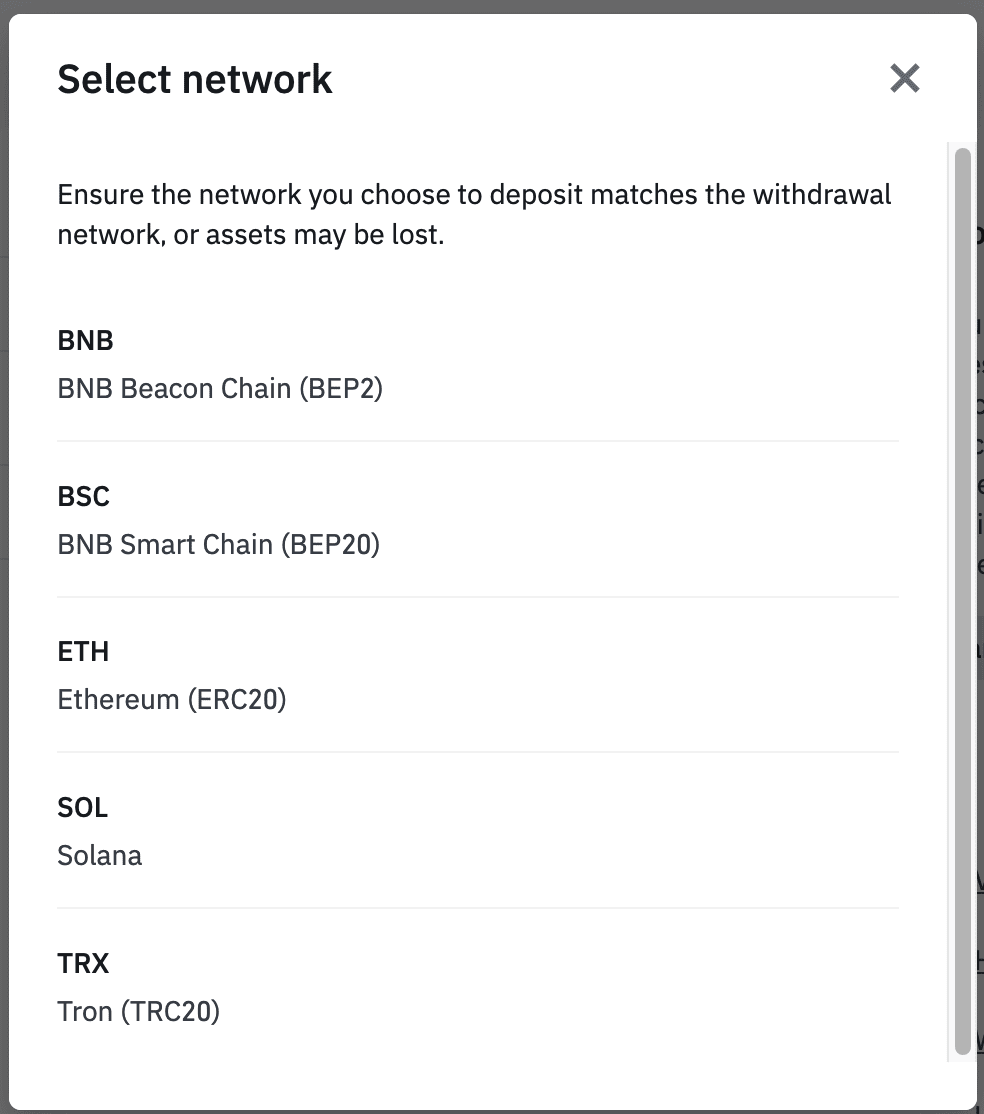
Şəbəkə seçiminin xülasəsi:
- BEP2 BNB Beacon Zəncirinə (keçmiş Binance Zəncirinə) istinad edir.
- BEP20 BNB Ağıllı Zəncirinə (BSC) (keçmiş Binance Smart Chain) aiddir.
- ERC20 Ethereum şəbəkəsinə aiddir.
- TRC20 TRON şəbəkəsinə aiddir.
- BTC Bitcoin şəbəkəsinə aiddir.
- BTC (SegWit) Native Segwit-ə (bech32) istinad edir və ünvan “bc1” ilə başlayır. İstifadəçilərə Bitcoin holdinqlərini geri götürmək və ya SegWit (bech32) ünvanlarına göndərmək icazəsi verilir.
6. Bu nümunədə biz USDT-ni başqa platformadan çıxarıb Binance-ə depozit edəcəyik. Bir ERC20 ünvanından (Ethereum blockchain) çəkildiyimiz üçün ERC20 depozit şəbəkəsini seçəcəyik.
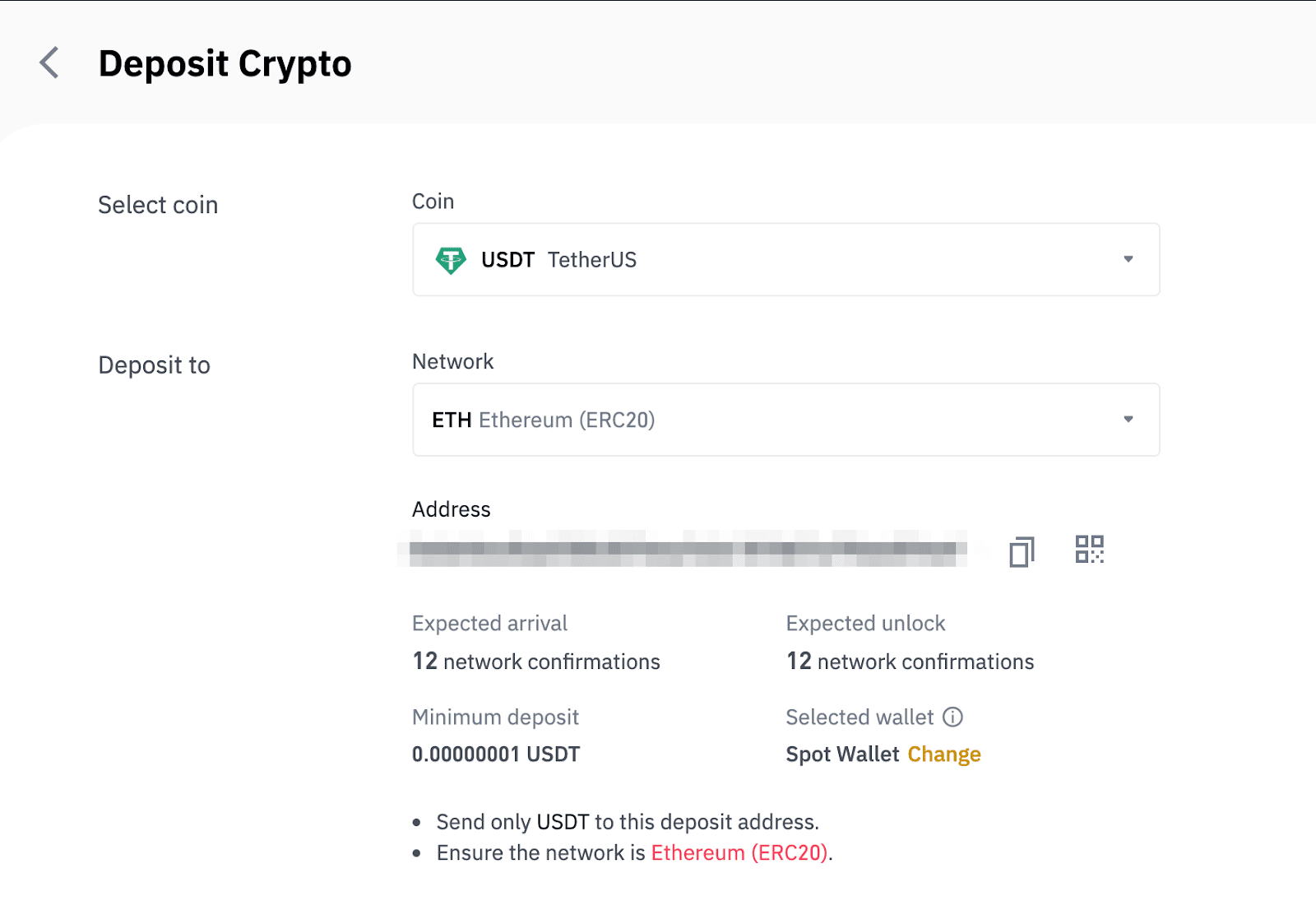
- Şəbəkə seçimi, pul çıxardığınız xarici pul kisəsi/mübadilə tərəfindən təqdim edilən seçimlərdən asılıdır. Xarici platforma yalnız ERC20-ni dəstəkləyirsə, siz ERC20 depozit şəbəkəsini seçməlisiniz.
- Ən ucuz ödəniş variantını SEÇMƏYİN. Xarici platformaya uyğun olanı seçin. Məsələn, siz yalnız ERC20 tokenlərini başqa ERC20 ünvanına göndərə bilərsiniz və yalnız BSC tokenlərini başqa BSC ünvanına göndərə bilərsiniz. Uyğun olmayan/fərqli depozit şəbəkələrini seçsəniz, vəsaitinizi itirəcəksiniz.
7. Binance Pulqabınızın depozit ünvanını kopyalamaq üçün klikləyin və kriptovalyutanı çıxarmaq istədiyiniz platformanın ünvan sahəsinə yapışdırın.
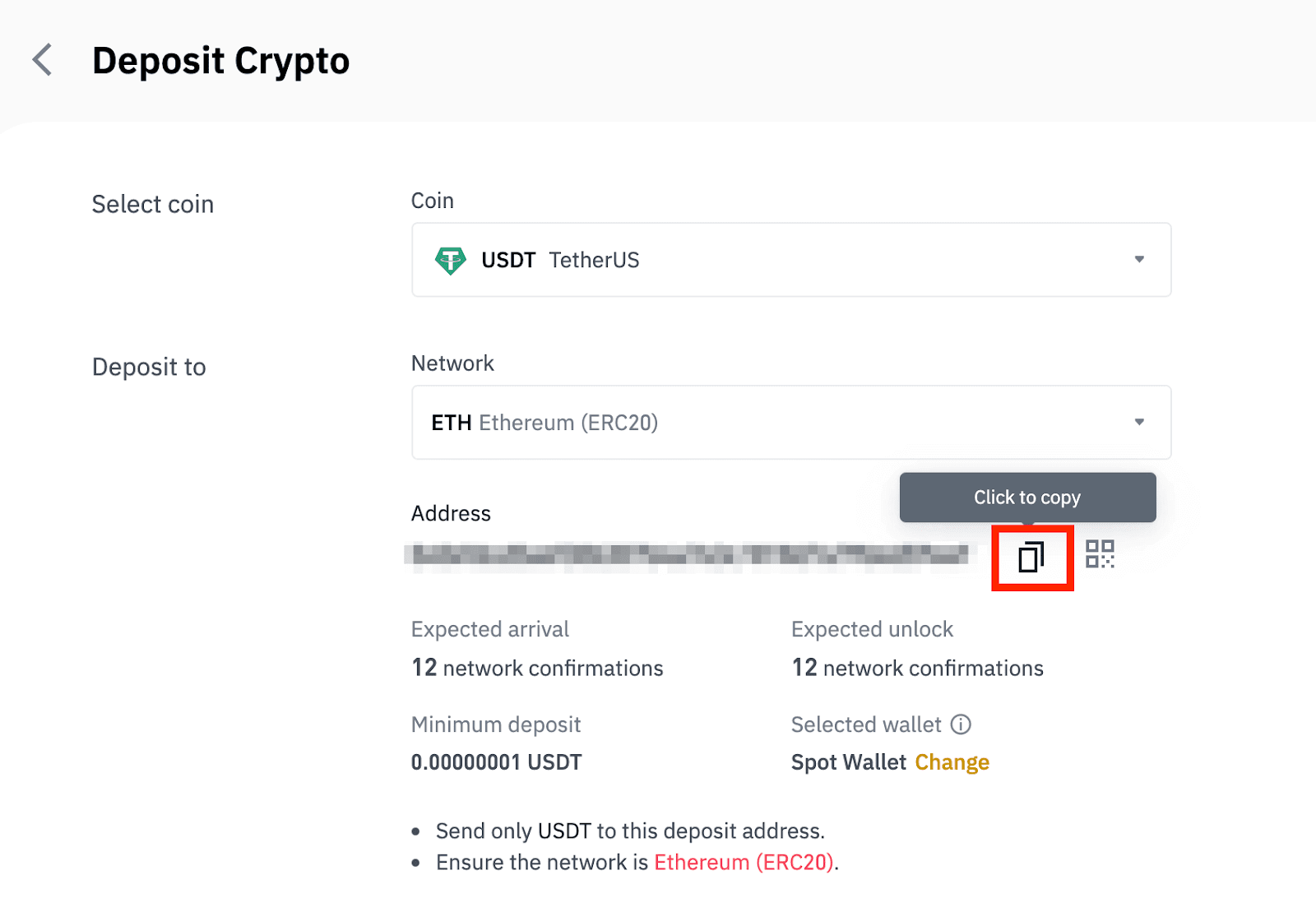
Alternativ olaraq, ünvanın QR kodunu əldə etmək və onu geri götürdüyünüz platformaya idxal etmək üçün QR kodu işarəsinə klikləyə bilərsiniz.
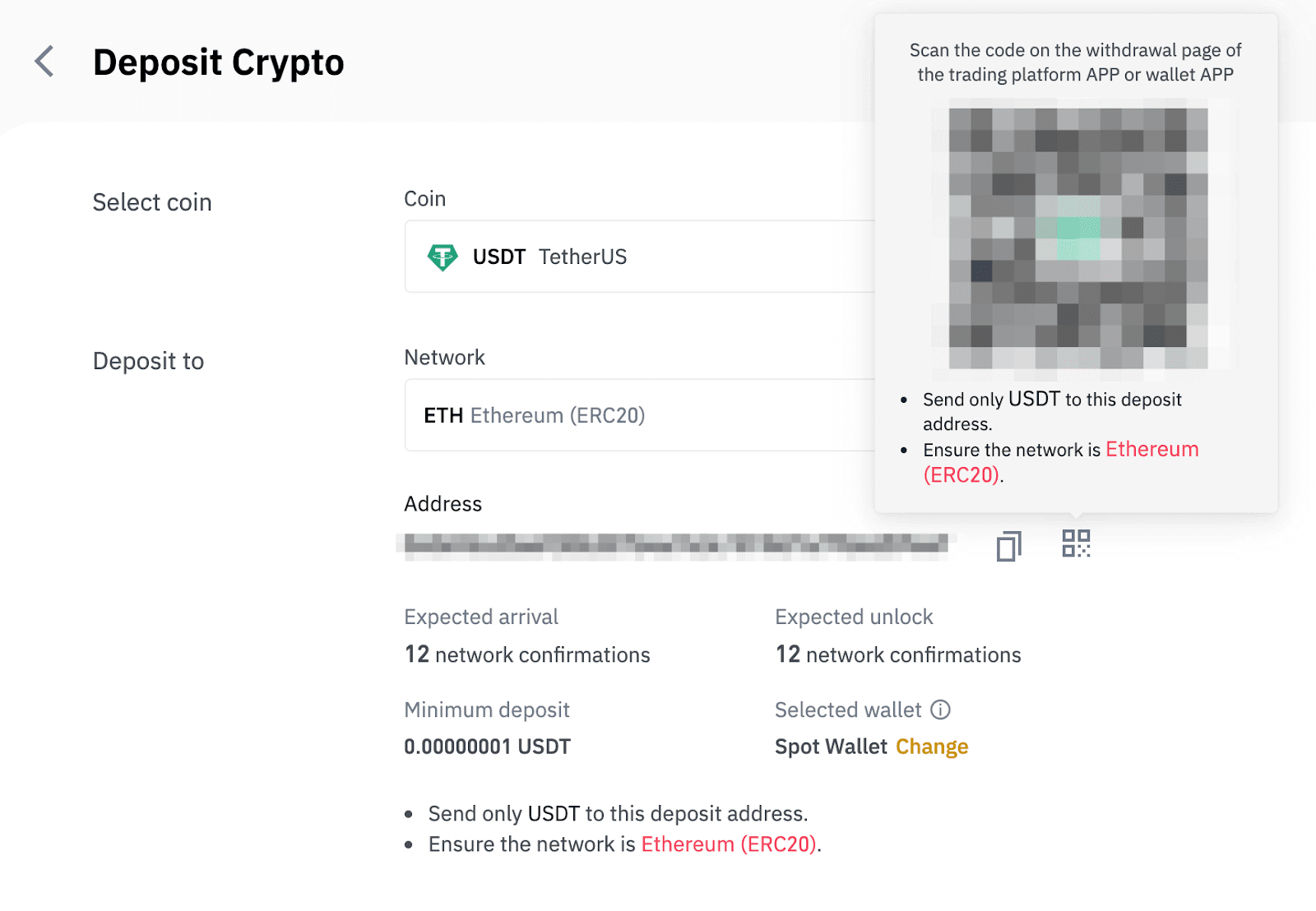
8. Çıxarma tələbi təsdiqləndikdən sonra əməliyyatın təsdiqlənməsi üçün vaxt lazımdır. Təsdiqləmə müddəti blokçeynindən və onun cari şəbəkə trafikindən asılı olaraq dəyişir.
Köçürmə emal edildikdən sonra vəsait qısa müddət sonra Binance hesabınıza köçürüləcək.
9. Siz əmanətinizin statusunu [Transaction History]-dən, həmçinin son əməliyyatlarınız haqqında ətraflı məlumatı yoxlaya bilərsiniz.
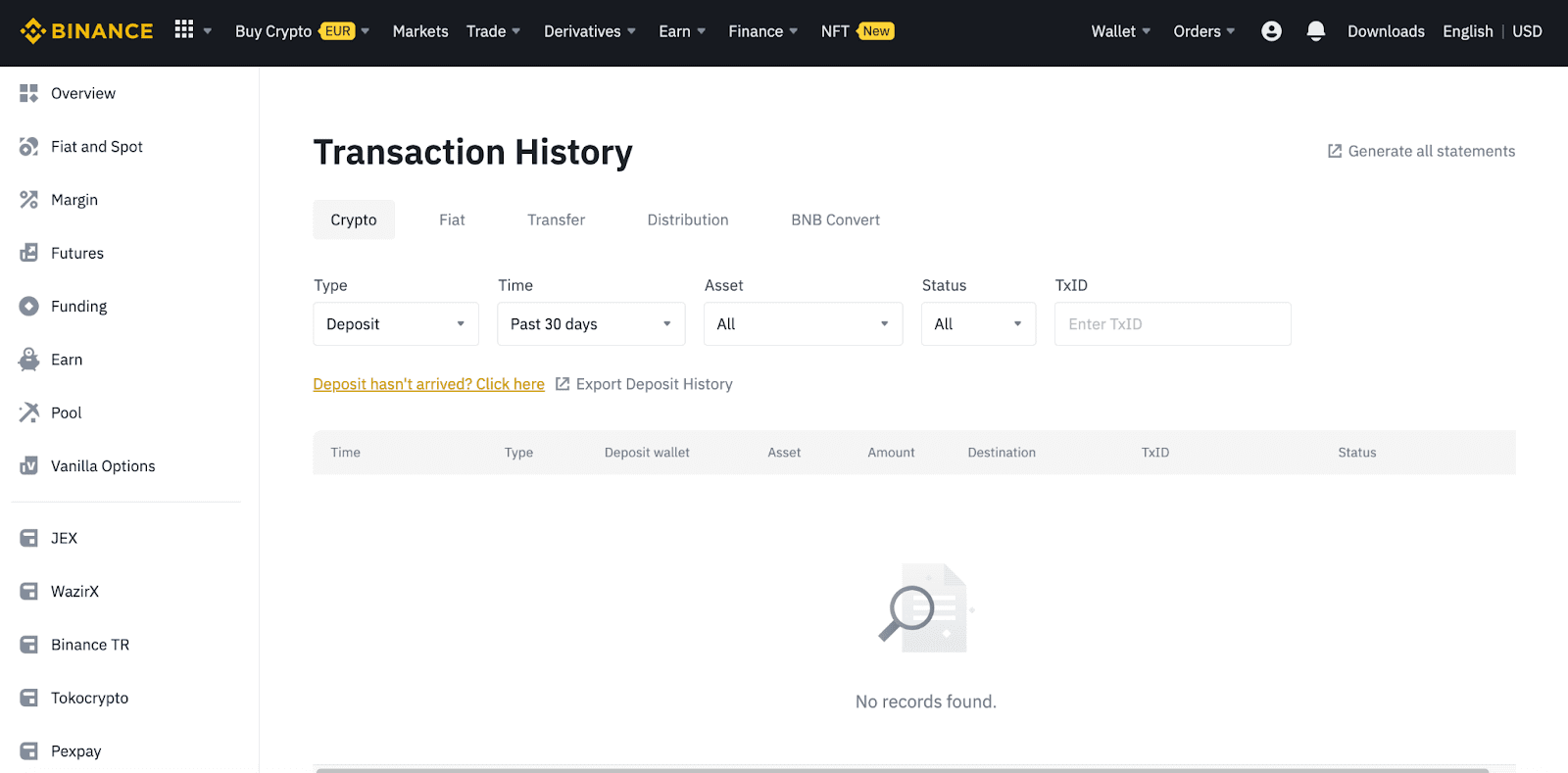
Binance-də Kripto Depoziti (Tətbiq)
1. Binance Tətbiqinizi açın və [Cüzdanlar] - [Depozit] üzərinə klikləyin.
2. Depozit etmək istədiyiniz kriptovalyutanı seçin, məsələn , USDT . 
3. Siz USDT yatırmaq üçün mövcud şəbəkəni görəcəksiniz. Zəhmət olmasa depozit şəbəkəsini diqqətlə seçin və seçilmiş şəbəkənin pul çıxardığınız platformanın şəbəkəsi ilə eyni olduğundan əmin olun. Səhv şəbəkə seçsəniz, pulunuzu itirəcəksiniz. 
4. Siz QR kodu və depozit ünvanını görəcəksiniz. Binance Pulqabınızın depozit ünvanını kopyalamaq üçün klikləyin və kriptovalyutanı çıxarmaq istədiyiniz platformanın ünvan sahəsinə yapışdırın. Siz həmçinin [Şəkil kimi yadda saxla] üzərinə klikləyə və QR kodunu birbaşa geri götürmə platformasına idxal edə bilərsiniz. 
Siz [Change Wallet] üzərinə klikləyib depozit qoymaq üçün “Spot Wallet” və ya “Funding Wallet”
seçə bilərsiniz.
5. Depozit sorğusu təsdiq edildikdən sonra köçürmə həyata keçiriləcək. Vəsaitlər qısa müddət sonra Binance hesabınıza köçürüləcək.
Binance P2P-də kriptovalyutanı necə almaq olar
Binance P2P-də alıcılardan sıfır ticarət haqqı alınır, istehsalçılardan isə hər tamamlanmış sifarişdən az miqdarda əməliyyat haqqı alınır. Biz bütün bazarlarda ən aşağı P2P əməliyyat haqlarını tətbiq edəcəyimizə söz veririk.
Binance P2P (Veb)-də kriptovalyuta alın
Addım 1: Binance P2Psəhifəsinə keçin və
- Artıq Binance hesabınız varsa, "Daxil ol" düyməsini basın və 4-cü addıma keçin
- Hələ Binance hesabınız yoxdursa, " Qeydiyyatdan keç " üzərinə klikləyin.
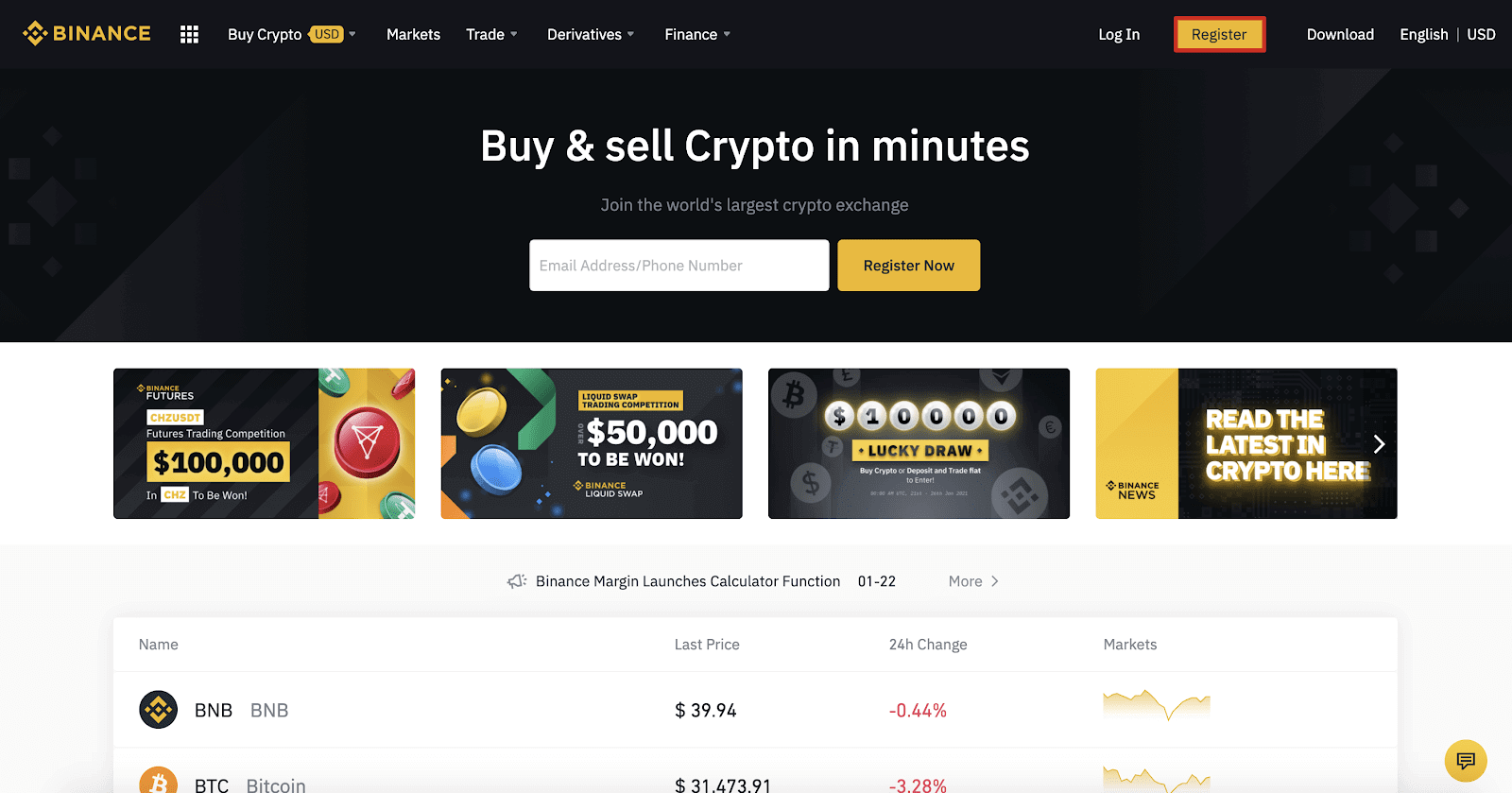
Addım 2:
Qeydiyyat səhifəsində e-poçtunuzu daxil edin və giriş parolunuzu təyin edin. Binance Şərtlərini oxuyun və yoxlayın və " Hesab yarat " düyməsini basın.
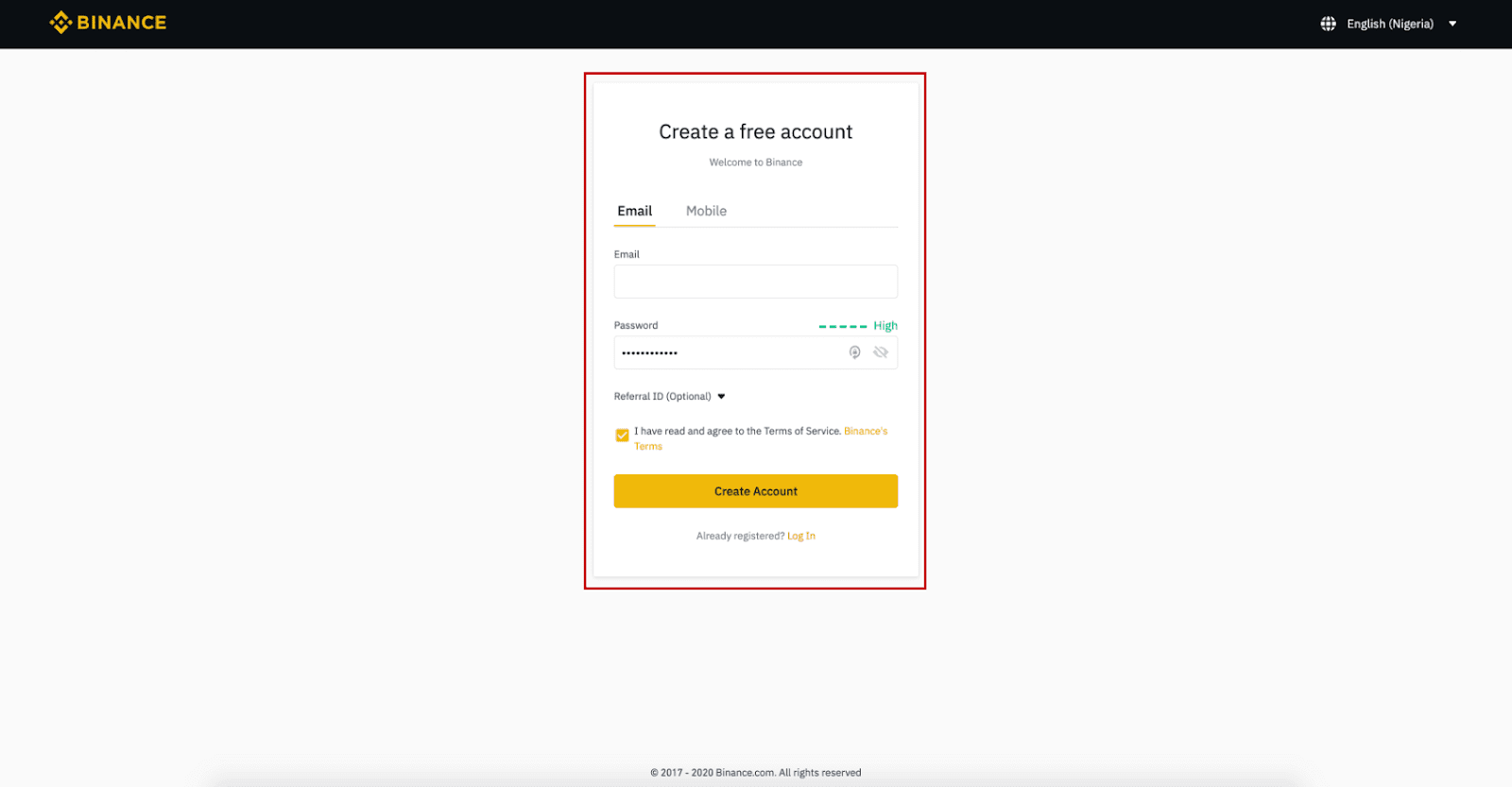
Addım 3:
Səviyyə 2 şəxsiyyət yoxlamasını tamamlayın, SMS Doğrulamasını aktiv edin və sonra üstünlük verdiyiniz ödəniş üsulunu təyin edin.
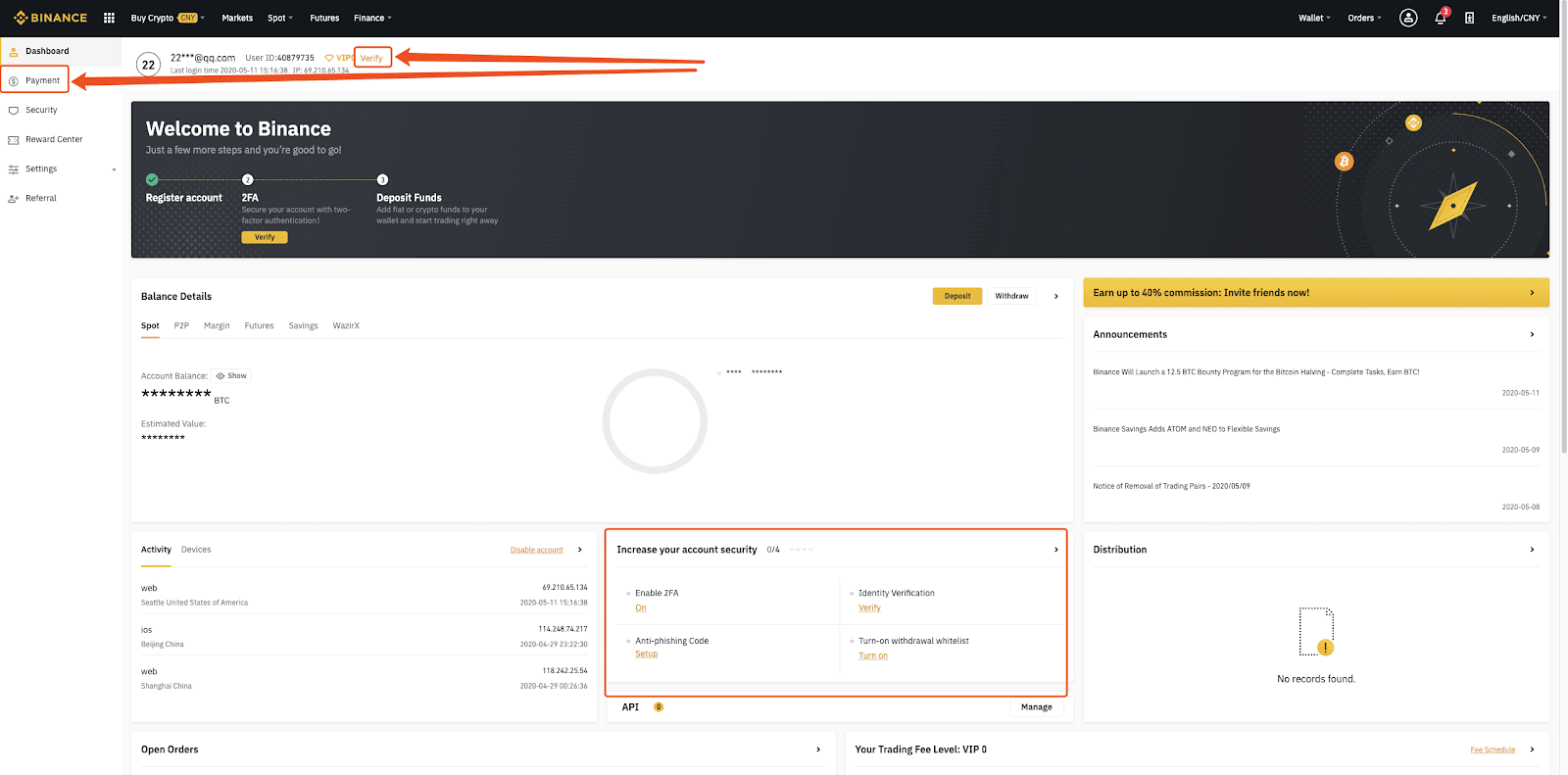
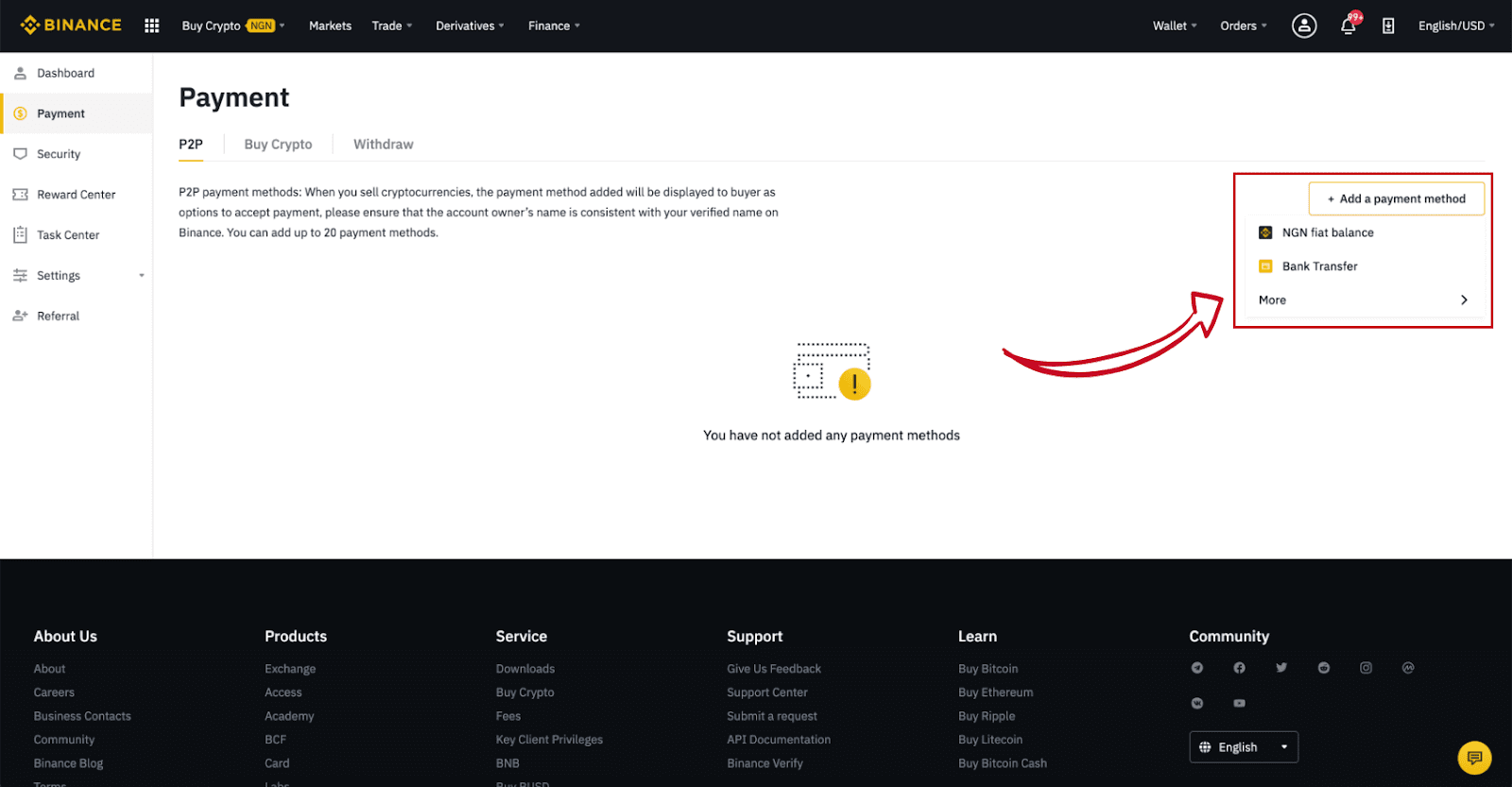
Addım 4: (1) “Kripto al”
seçin , sonra yuxarı naviqasiyada (2) “ P2P Ticarət ” üzərinə klikləyin . Addım 5: (1) " Al " üzərinə klikləyin və almaq istədiyiniz valyutanı seçin (BTC nümunə olaraq göstərilir). Qiyməti və açılan menyuda (2) “ Ödəniş ”i süzün, reklam seçin, sonra (3) " Al " düyməsini basın. Addım 6: Almaq istədiyiniz məbləği (fiat valyutanızda) və ya miqdarı (kripto ilə) daxil edin və (2) " Al " düyməsini basın. Addım 7: Sifariş Təfərrüatları səhifəsində ödəniş üsulunu və məbləği (ümumi qiymət) təsdiq edin. Ödəniş müddəti ərzində fiat əməliyyatını tamamlayın. Sonra " Köçürülmüş, növbəti " və " Təsdiq et " düyməsini basın. Qeyd : Siz satıcının təqdim etdiyi ödəniş məlumatı əsasında bank köçürməsi, Alipay, WeChat və ya digər üçüncü tərəf ödəniş platforması vasitəsilə ödənişi birbaşa satıcıya köçürməlisiniz. Əgər siz artıq ödənişi satıcıya köçürmüsünüzsə, ödəniş hesabınızda satıcıdan geri qaytarılmamış halda, "Ləğv et" düyməsini klikləməməlisiniz. Əgər faktiki ödəniş etmirsinizsə, ödənişi təsdiqləmək üçün "Təsdiq et" düyməsini sıxmayın. Əməliyyat qaydalarına görə buna icazə verilmir. Əməliyyat zamanı hər hansı problemlə qarşılaşsanız, söhbət pəncərəsindən istifadə edərək satıcı ilə əlaqə saxlaya bilərsiniz. Addım 8: Satıcı kriptovalyutanı buraxdıqdan sonra əməliyyat tamamlanır. Rəqəmsal aktivləri Spot Pulqabınıza köçürmək üçün (2) " Spot Pulqabına köçür " üzərinə klikləyə bilərsiniz . Siz həmçinin yeni aldığınız rəqəmsal aktivə baxmaq üçün düymənin üstündəki (1) " Hesabımı yoxlayın " üzərinə klikləyə bilərsiniz. Qeyd : "Köçürülmüş, növbəti" düyməsinə kliklədikdən 15 dəqiqə sonra kriptovalyuta almasanız , " Müraciət et " düyməsini klikləyə bilərsiniz və Müştəri Xidmətləri sifarişin icrasında sizə kömək edəcək.

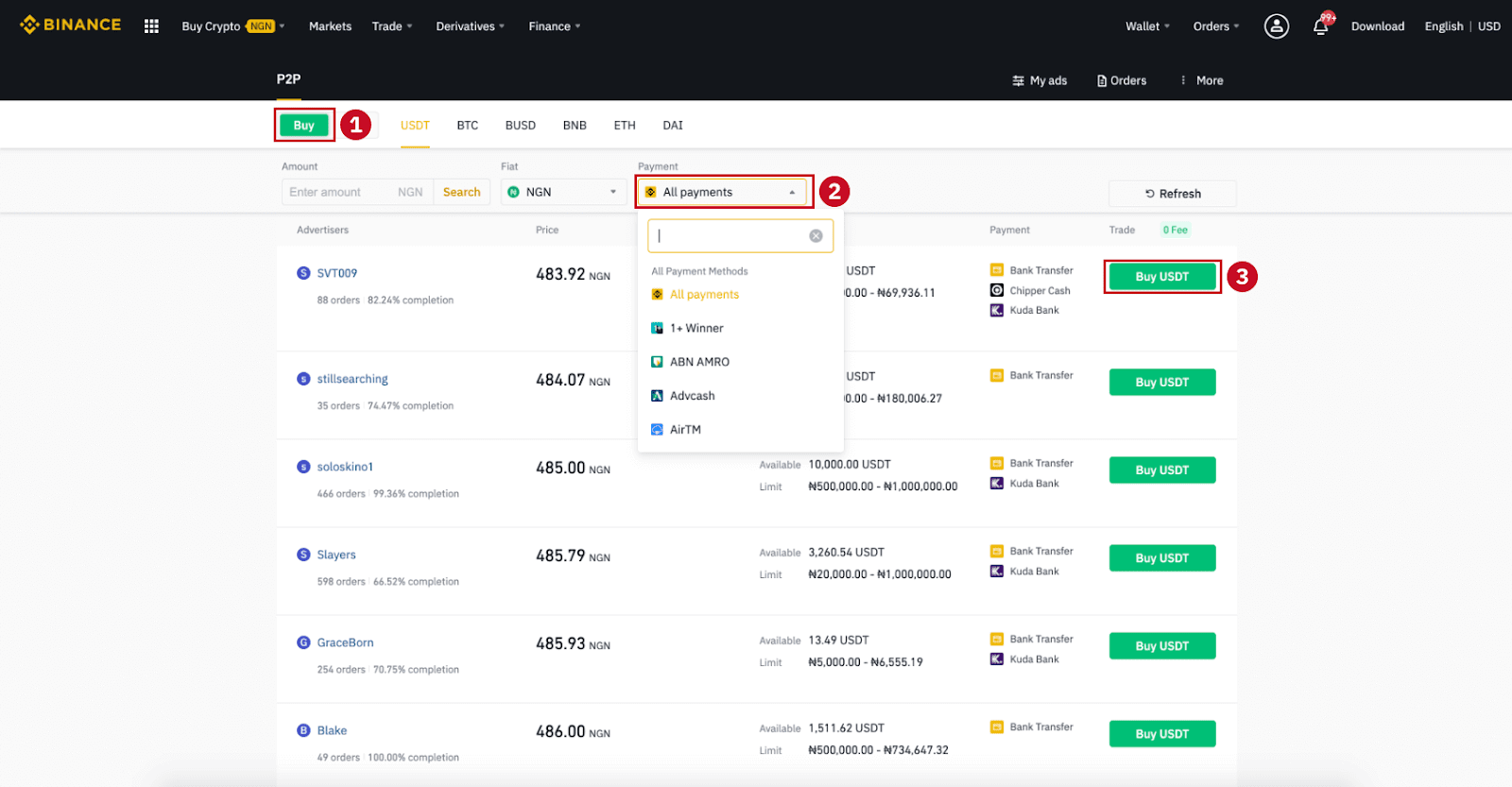
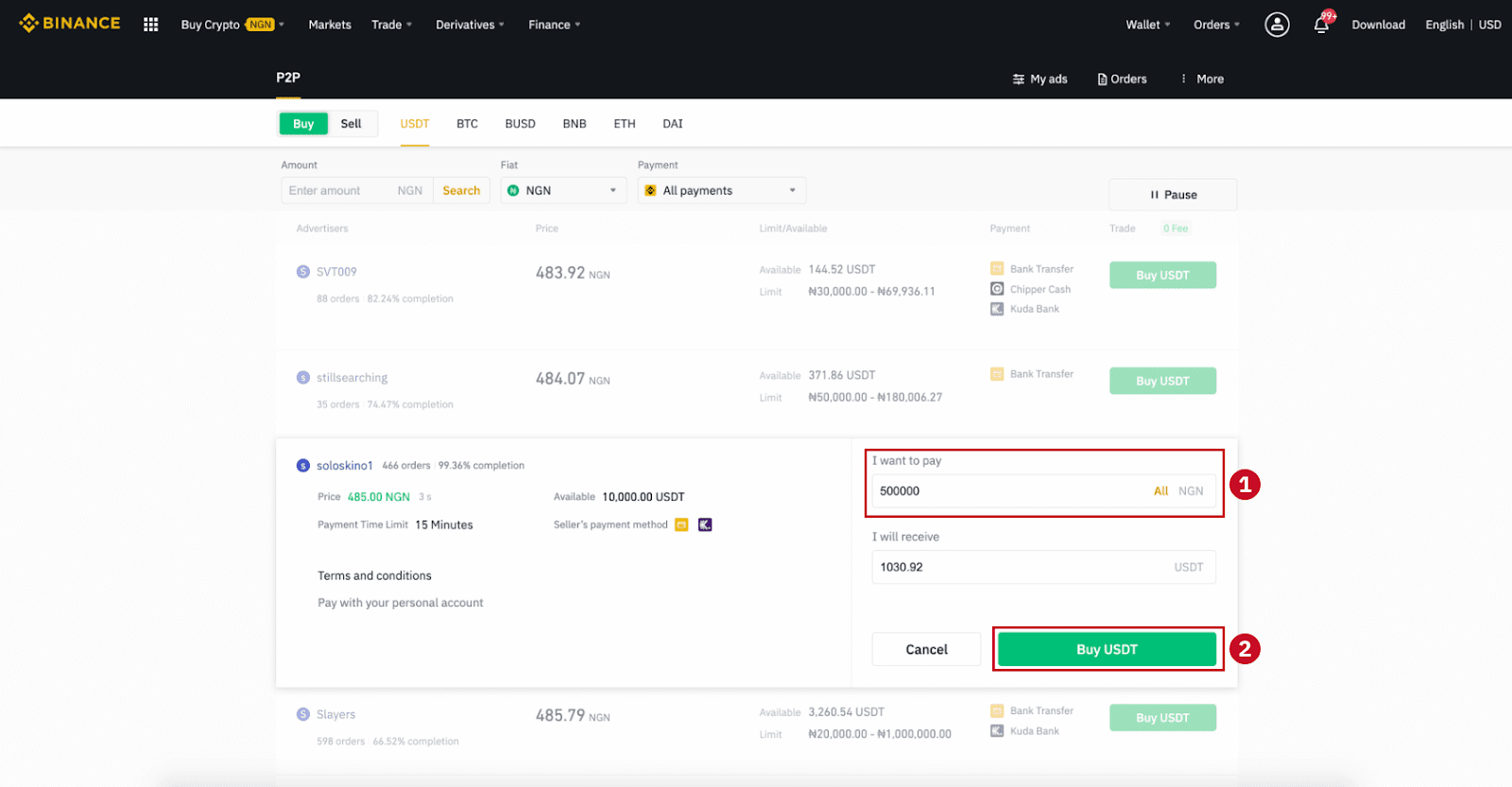
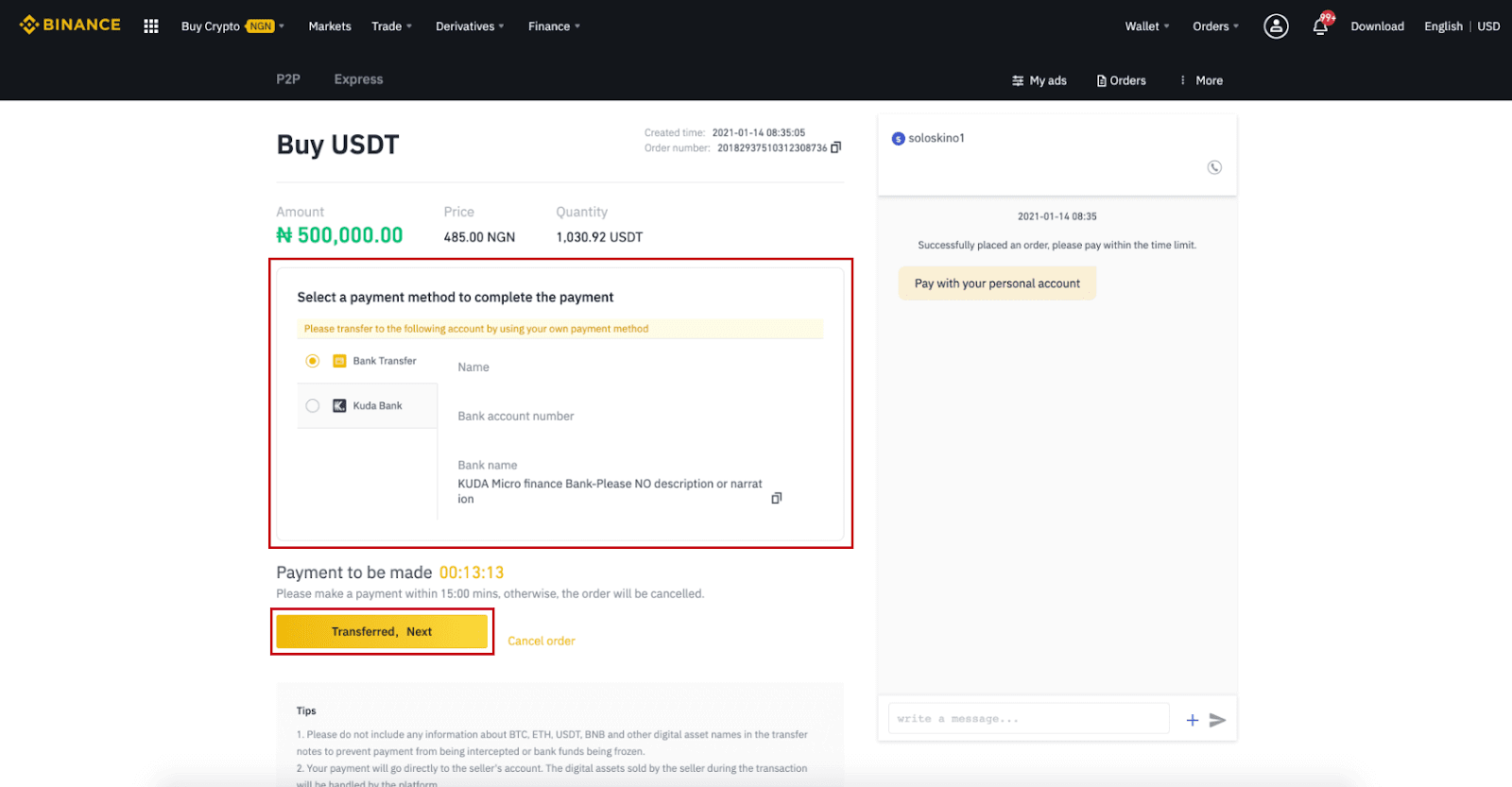
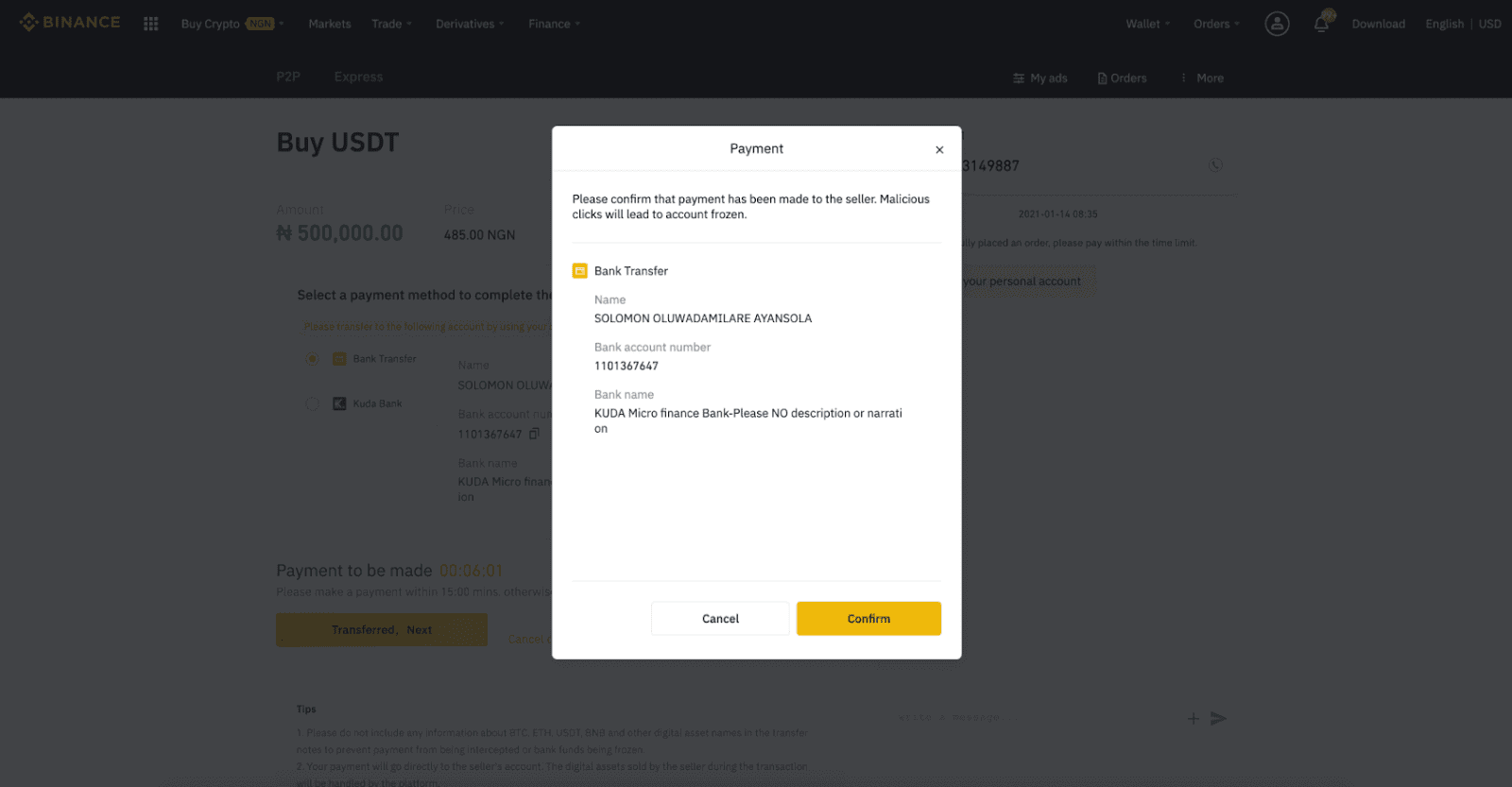
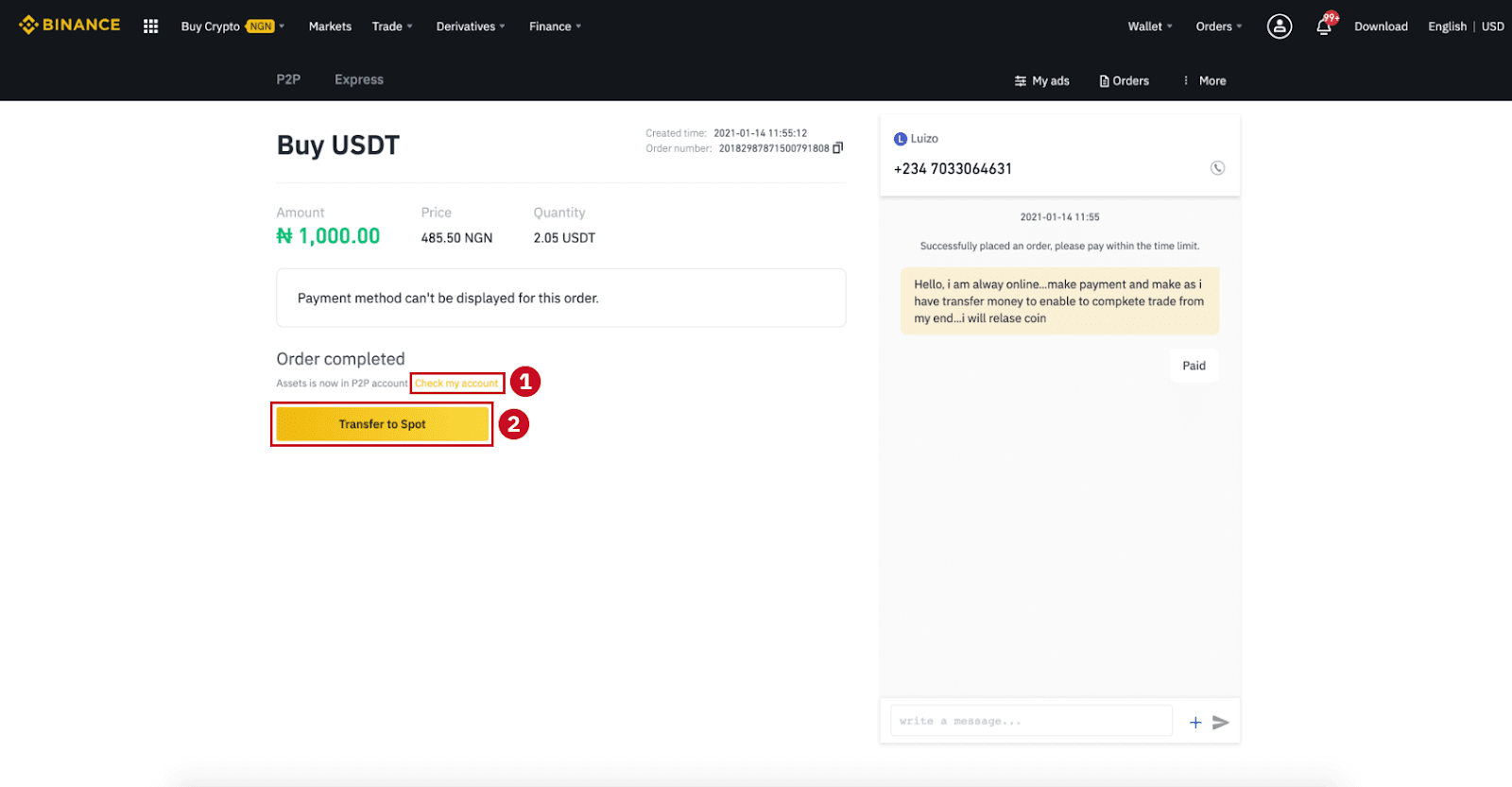
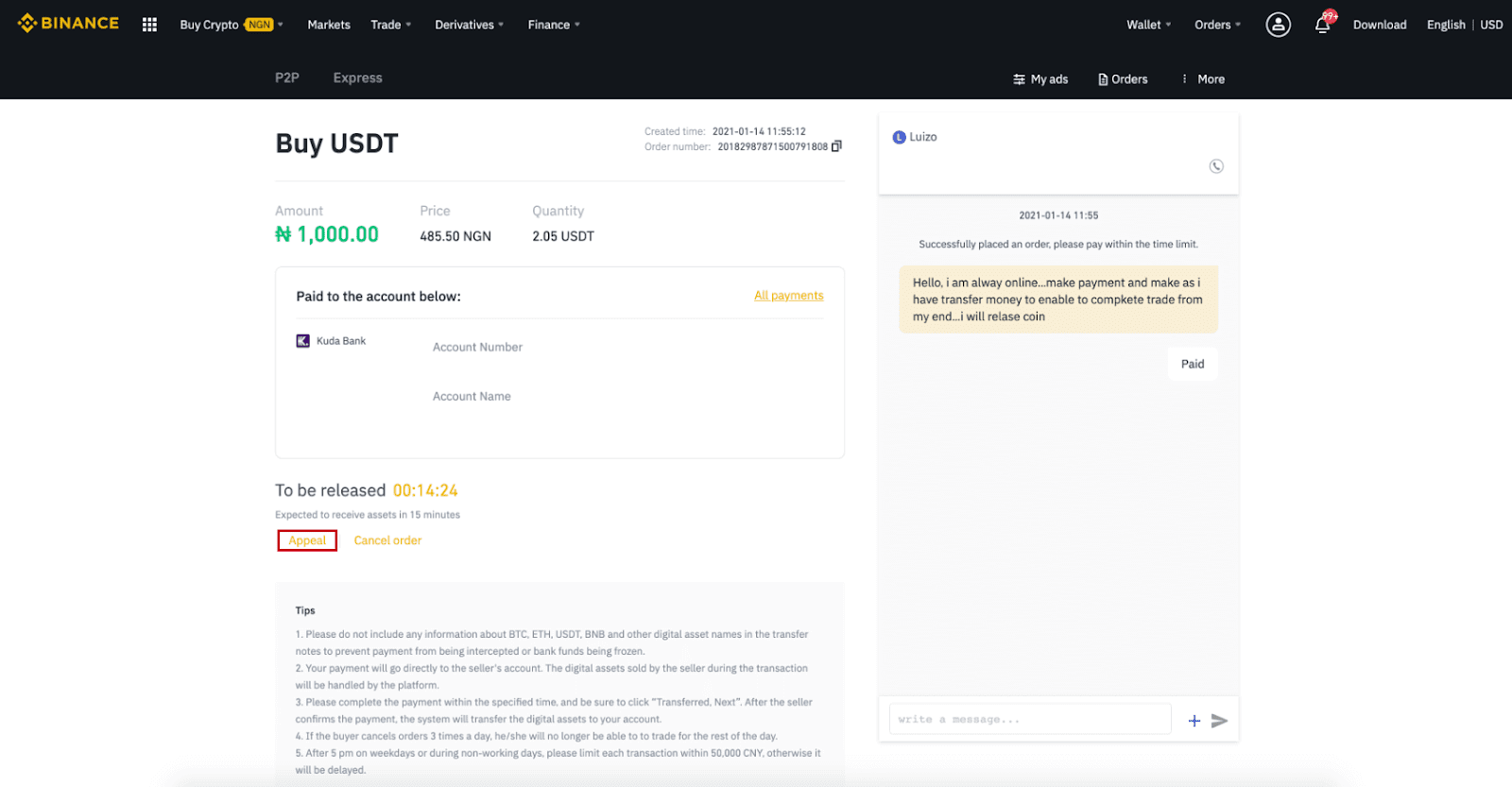
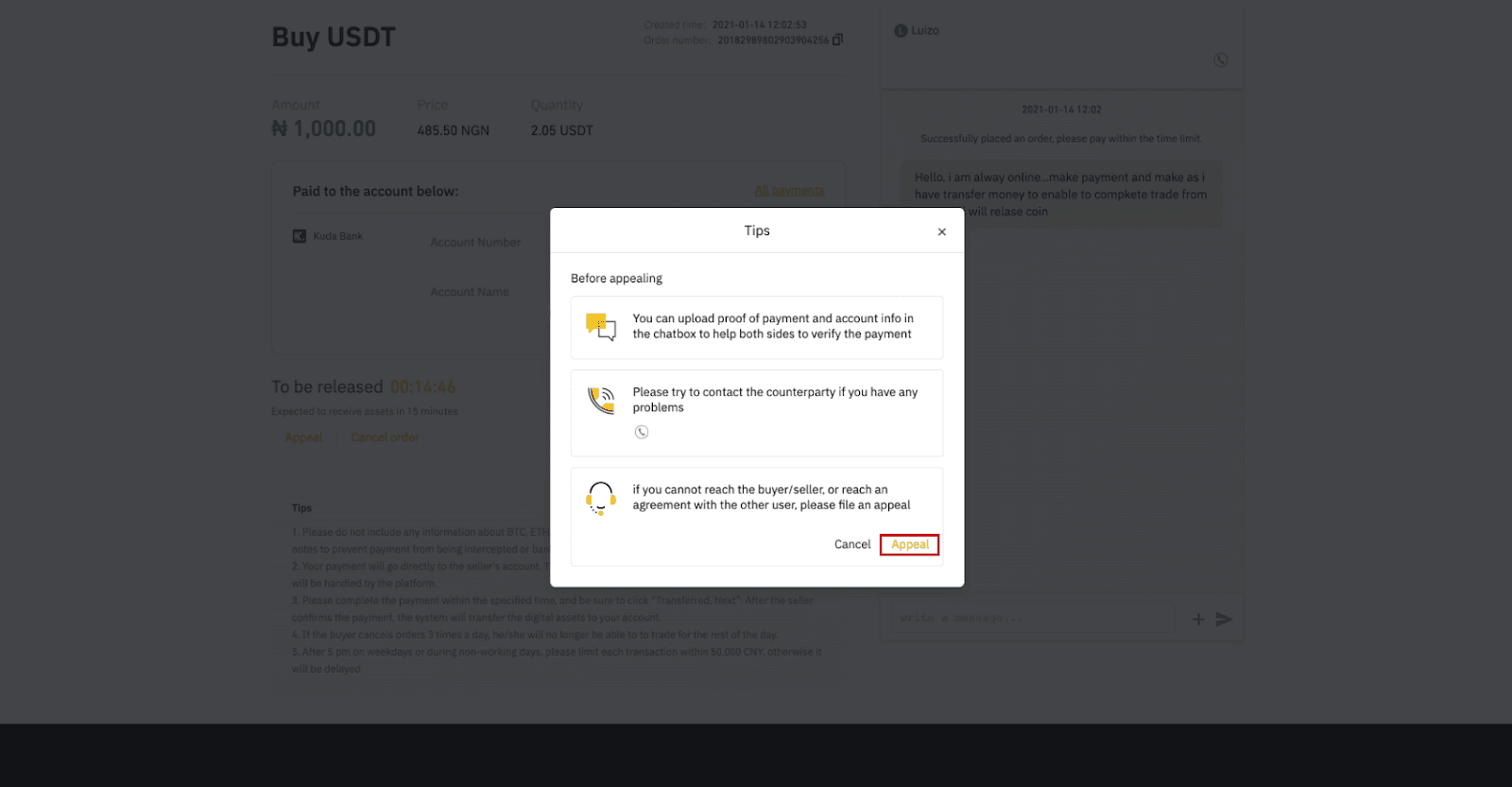
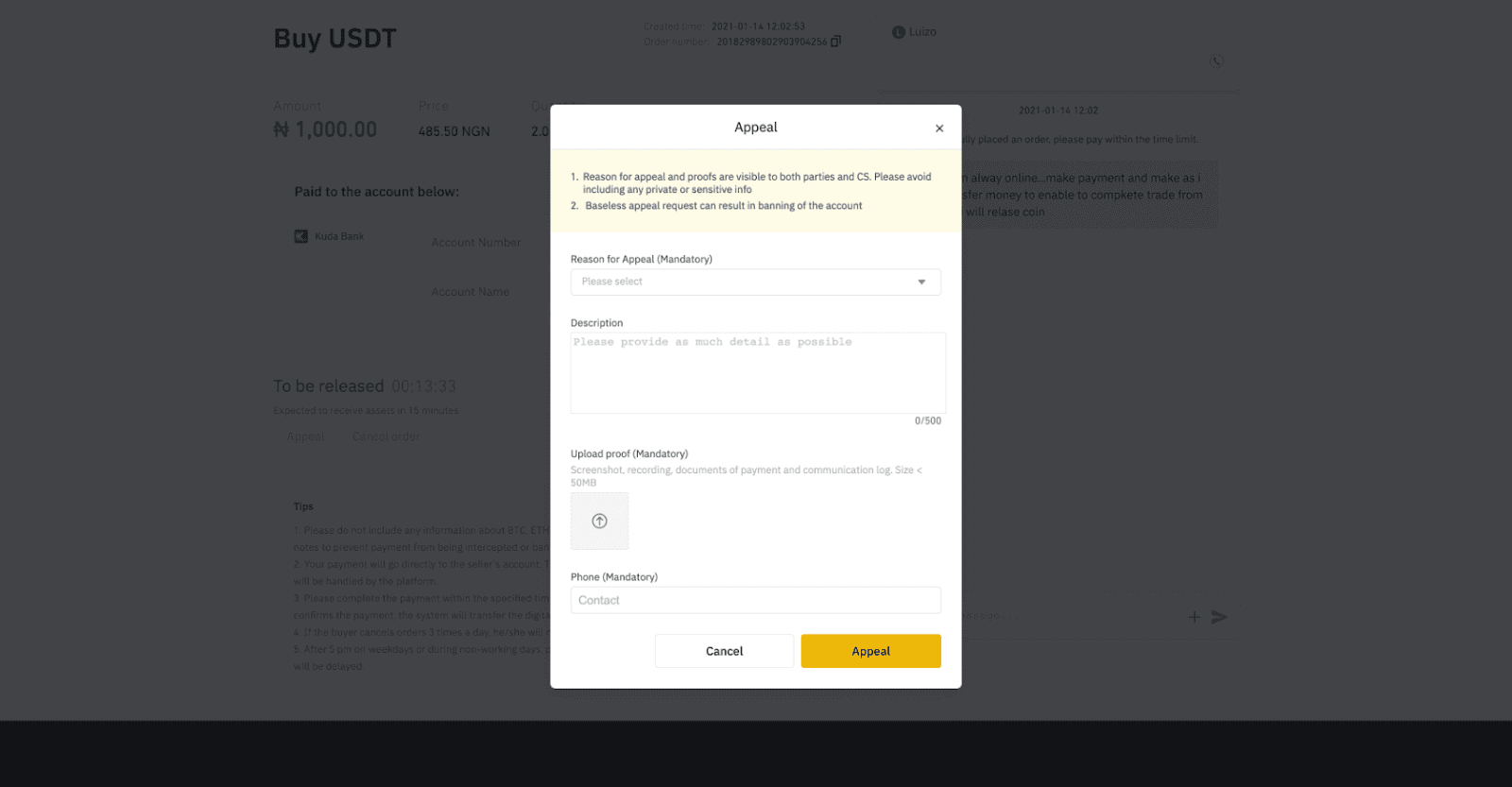
Binance P2P-də Kripto satın alın (Tətbiq)
Addım 1 Binance tətbiqinədaxil olun
- Əgər artıq Binance hesabınız varsa, “Daxil ol” düyməsini klikləyin və 4-cü addıma keçin
- Hələ Binance hesabınız yoxdursa, yuxarı solda " Qeydiyyatdan keç " üzərinə klikləyin

Addım 2
Qeydiyyat səhifəsində e-poçtunuzu daxil edin və giriş parolunuzu təyin edin. Binance P2P şərtlərini oxuyun və qeydiyyatdan keçmək üçün oxu klikləyin. 
Addım 3
E-poçtunuzu və şifrənizi daxil edin, sonra Daxil olmaq üçün oxu klikləyin. 
Addım 4
Binance tətbiqinə daxil olduqdan sonra şəxsiyyətin təsdiqlənməsini başa çatdırmaq üçün yuxarı sol tərəfdəki istifadəçi işarəsinə klikləyin. Sonra SMS autentifikasiyasını tamamlamaq və ödəniş üsullarınızı təyin etmək üçün “ Ödəniş üsulları ” üzərinə klikləyin. 
Addım 5
Əsas səhifəyə keçin, " P2P Ticarət " düyməsini basın.
P2P səhifəsində (1) “ Al ” sekmesini və almaq istədiyiniz kriptonu (2) klikləyin (məsələn, USDT götürməklə) və sonra reklamı seçin və (3) “ Al ” üzərinə klikləyin. 
Addım 6
Almaq istədiyiniz miqdarı daxil edin, satıcıların ödəniş üsullarını təsdiqləyin və “ USDT al ” düyməsini basın. 
Addım 7
Ödəniş müddətində satıcının təqdim etdiyi ödəniş məlumatı əsasında pulu birbaşa satıcıya köçürün və sonra “ Fondu köçür ” üzərinə klikləyin. Köçürdüyünüz ödəniş metodunun üzərinə klikləyin, “ Köçürülmüş, növbəti ” üzərinə klikləyin 

Qeyd : Binance-də ödəniş üsulunun təyin edilməsi o demək deyil ki, “ Köçürülmüş, növbəti ” düyməsinə klikləsəniz, ödəniş birbaşa satıcıların hesabına keçəcək . Ödənişi bank köçürməsi və ya satıcıların təqdim etdiyi ödəniş məlumatlarına əsaslanan digər üçüncü tərəf ödəniş platforması vasitəsilə birbaşa satıcıya başa çatdırmalısınız. Əgər heç bir əməliyyat etməmisinizsə, lütfən, “ Köçürüldü, növbəti
”
düyməsinə klikləməyin . Bu, P2P İstifadəçi Əməliyyatı Siyasətini pozacaq. Addım 8
Vəziyyət "Buraxılır" olacaq.
Satıcı kriptovalyutanı buraxdıqdan sonra əməliyyat tamamlanır. Rəqəmsal aktivləri Spot Pulqabınıza köçürmək üçün "Spot Pulqabına köçür" üzərinə klikləə bilərsiniz. Fiat cüzdanınızda aldığınız kriptovalyutanı yoxlamaq üçün aşağıda “ Cüzdan ” və sonra “ Fiat ” üzərinə
klikləyə bilərsiniz . Siz həmçinin “ Köçürmə ” düyməsini sıxıb ticarət üçün kriptovalyutanı spot cüzdanınıza köçürə bilərsiniz. Qeyd : “Köçürülmüş, növbəti”
düyməsinə kliklədikdən 15 dəqiqə sonra kriptovalyuta almasanız , yuxarıdakı “ Telefon ” və ya “ Söhbət ” işarəsinə klikləməklə satıcı ilə əlaqə saxlaya bilərsiniz . Və ya " Müraciət et " üzərinə klikləyə, "Müraciət üçün Səbəb" və "Sübut Yüklə" seçə
bilərsiniz . Müştəri dəstəyi komandamız sifarişin icrasında sizə kömək edəcək.



1. Hazırda Binance P2P-də yalnız BTC, ETH, BNB, USDT, EOS və BUSD ala və ya sata bilərsiniz. Digər kriptolarla ticarət etmək istəyirsinizsə, lütfən, spot bazarda ticarət edin.
2. Hər hansı bir sualınız və ya şikayətiniz varsa, müştəri dəstək komandamızla əlaqə saxlayın.
Binance-də Kredit/Debet Kartı ilə Kriptoyu Necə Almaq olar
Visa və Mastercard kart sahibləri üçün yeni metodun Binance-ə əlavə olunduğunu bildirməkdən məmnunuq. Hesabınızı doldurmaq daha rahat və sürətli oldu.
Kredit/Debet Kartı ilə Kripto Alın (Veb)
1. Binance hesabınıza daxil olun və [Kripto Alın] - [Kredit/Debet Kartı] üzərinə klikləyin.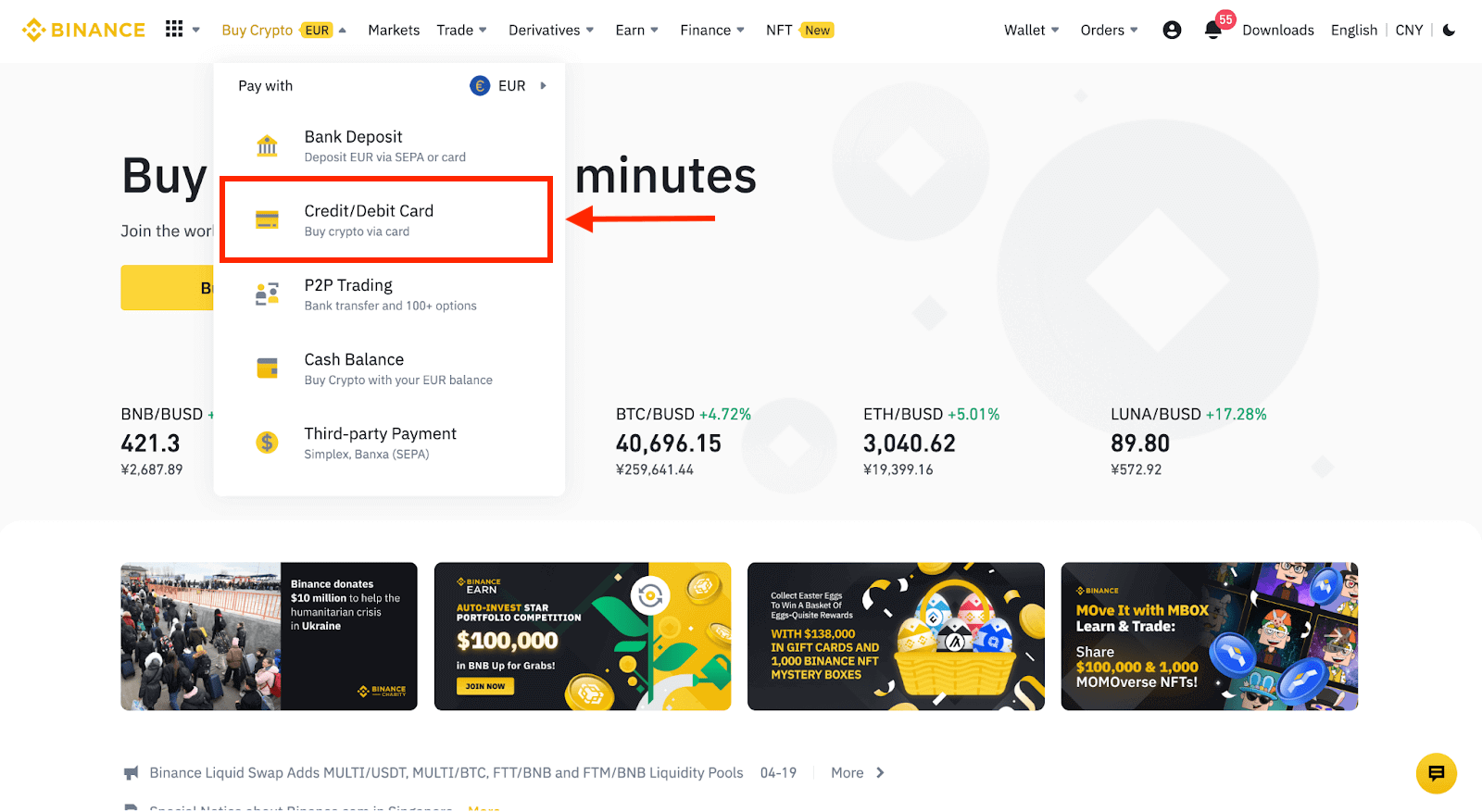
2. Burada müxtəlif fiat valyutaları ilə kriptovalyuta almağı seçə bilərsiniz. Xərcləmək istədiyiniz fiat məbləğini daxil edin və sistem avtomatik olaraq əldə edə biləcəyiniz kriptovalyutanın miqdarını göstərəcək.
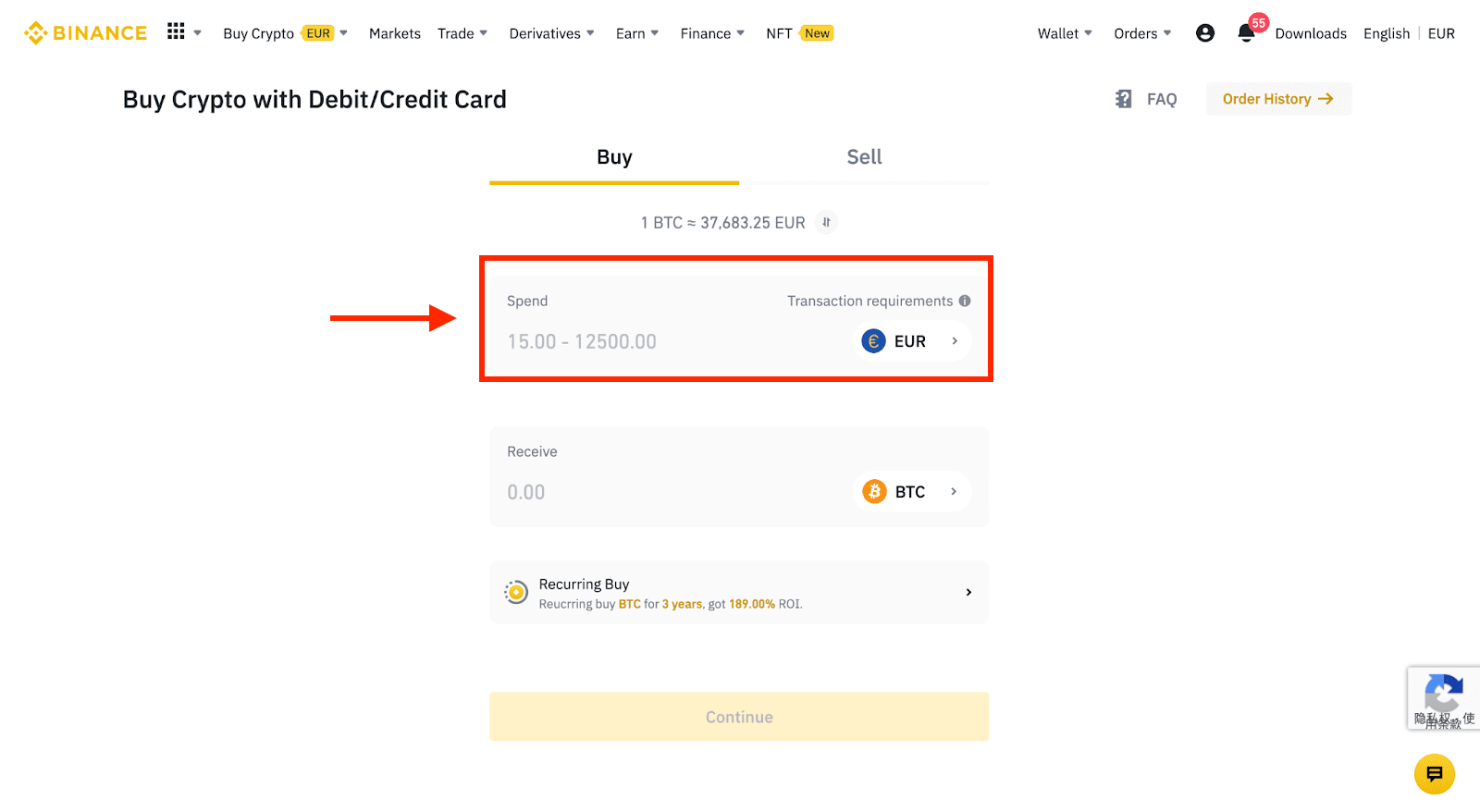
3 [Yeni kart əlavə et] üzərinə klikləyin .
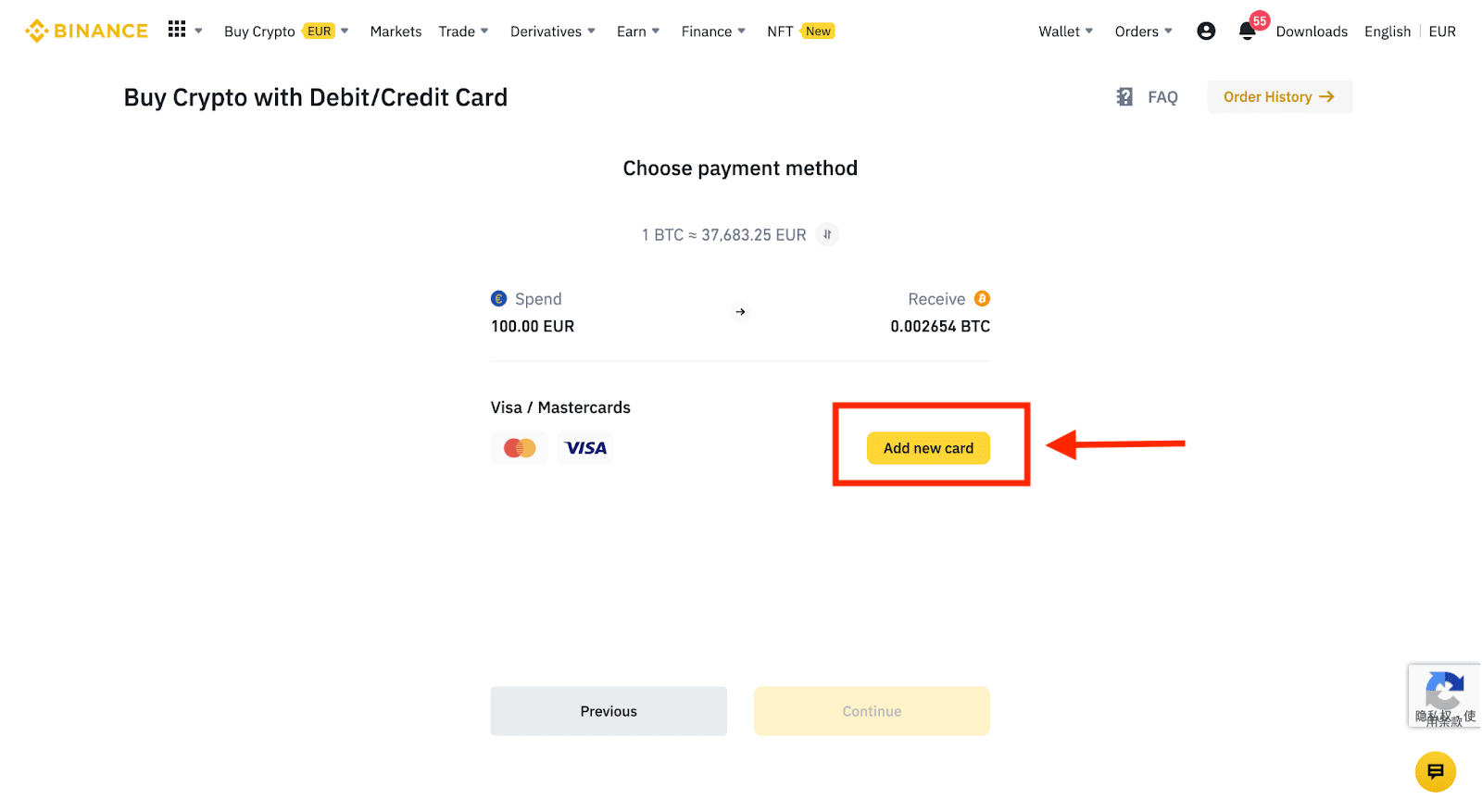
4. Kredit kartı məlumatlarınızı daxil edin. Nəzərə alın ki, yalnız öz adınıza kredit kartları ilə ödəniş edə bilərsiniz.
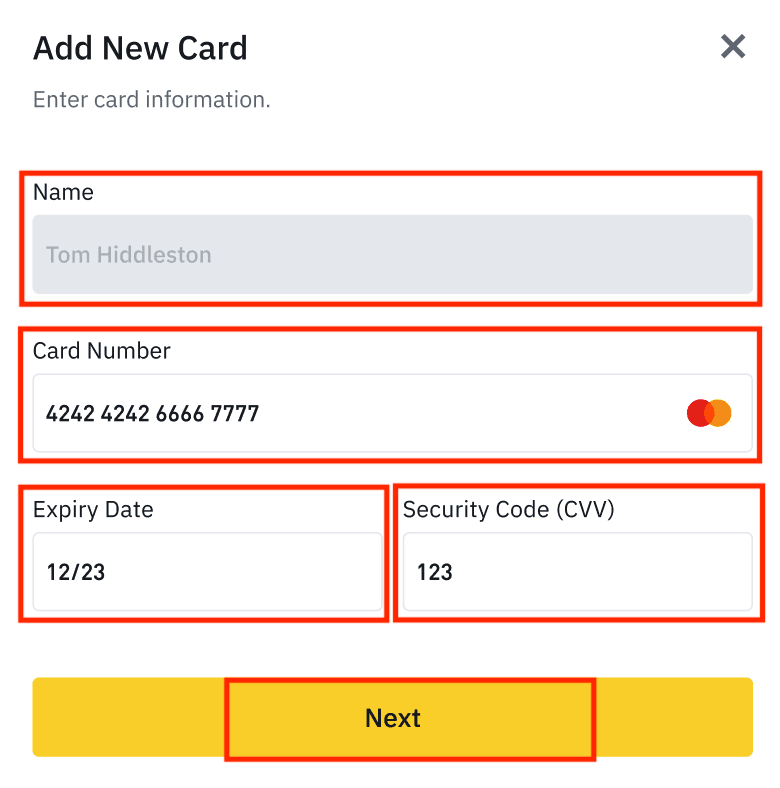
5. Ödəniş ünvanınızı daxil edin və [Təsdiq et] üzərinə klikləyin.
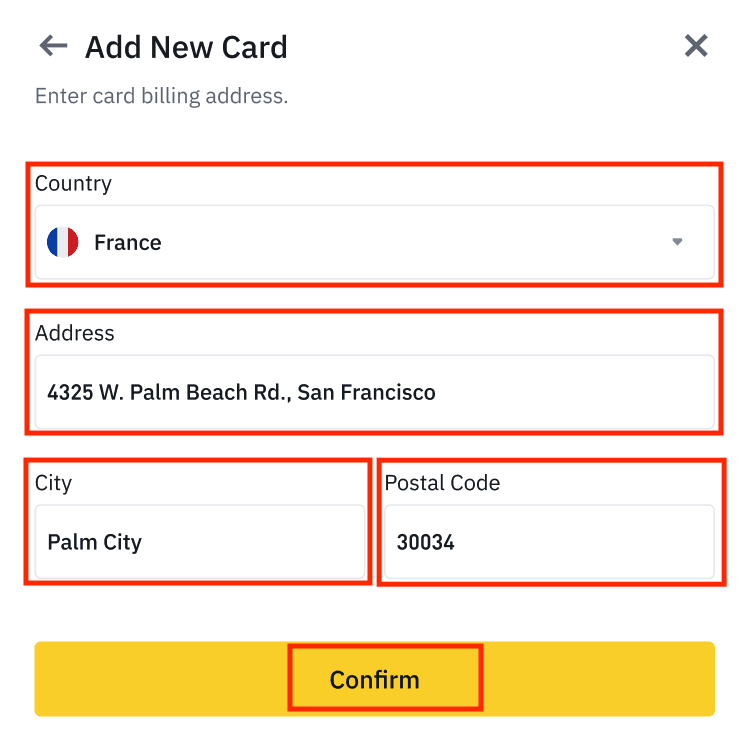
6. Ödəniş detallarını yoxlayın və 1 dəqiqə ərzində sifarişinizi təsdiqləyin. 1 dəqiqədən sonra alacağınız kriptovalyutanın qiyməti və miqdarı yenidən hesablanacaq. Ən son bazar qiymətini görmək üçün [Yenilə] klikləyə bilərsiniz. Komisyon dərəcəsi hər əməliyyat üçün 2% təşkil edir.
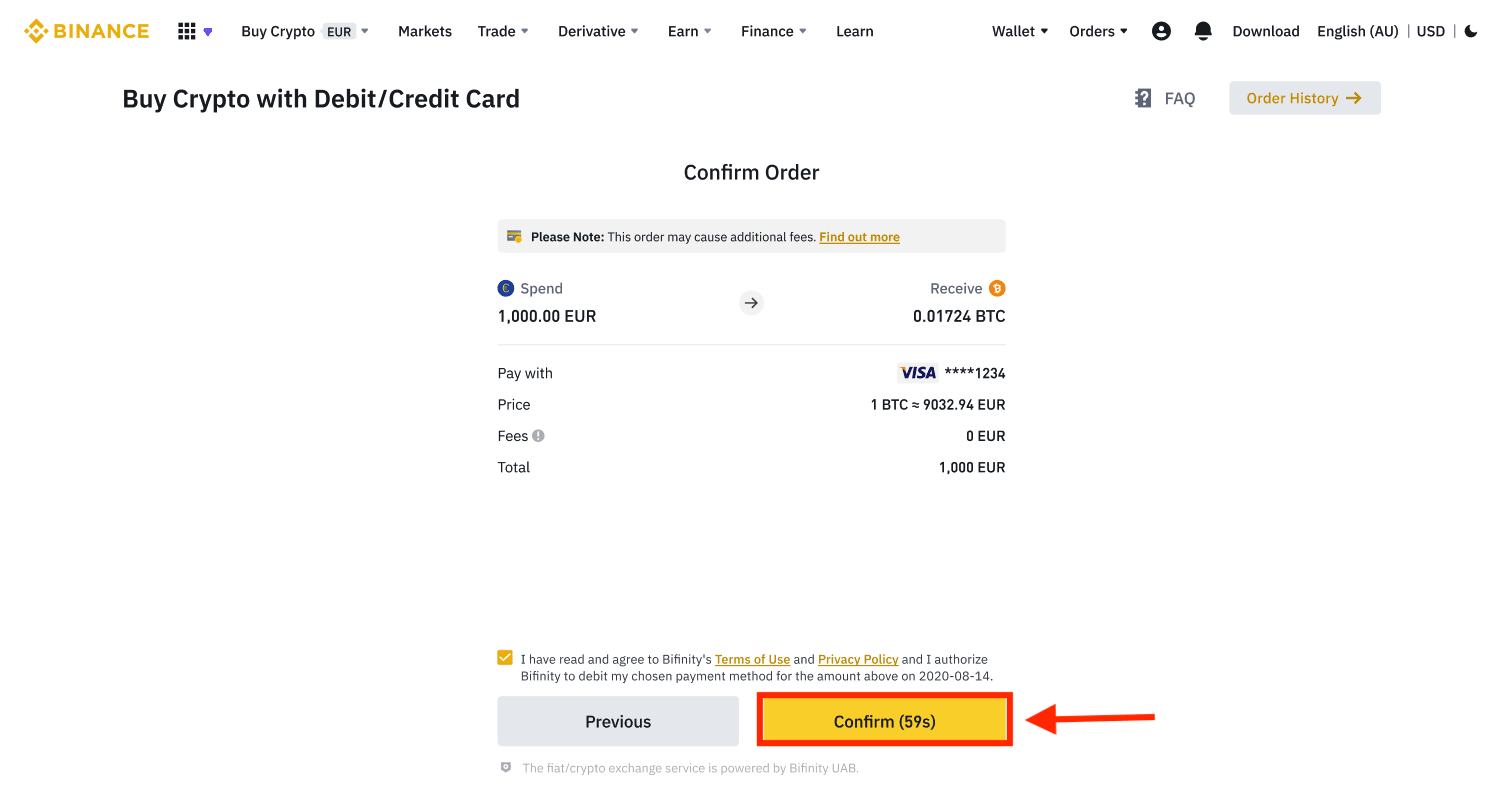
7. Siz bankınızın OTP əməliyyat səhifəsinə yönləndiriləcəksiniz. Ödənişi yoxlamaq üçün ekrandakı təlimatları izləyin.
Kredit/Debet Kartı ilə Kripto Alın (Tətbiq)
1. Əsas ekrandan [Kredit/Debet Kartı] seçimi ilə işə başlayın . Və ya [Ticarət/Fiat] nişanından [Kripto al] -a daxil olun . 2. Əvvəlcə almaq istədiyiniz kriptovalyutanı seçin. Siz axtarış çubuğuna kriptovalyutanı yaza və ya siyahıda hərəkət edə bilərsiniz. Siz həmçinin müxtəlif dərəcələri görmək üçün filtri dəyişə bilərsiniz. 3. Almaq istədiyiniz məbləği doldurun. Başqasını seçmək istəyirsinizsə, fiat valyutasını dəyişə bilərsiniz. Kartlar vasitəsilə müntəzəm kripto alışlarını planlaşdırmaq üçün Təkrarlanan Alış funksiyasını da aktivləşdirə bilərsiniz. 4. [Kartla ödəyin] seçin və [Təsdiq et] üzərinə klikləyin . Əgər əvvəllər kartı əlaqələndirməmisinizsə, əvvəlcə sizdən yeni kart əlavə etməyiniz xahiş olunacaq. 5. Xərcləmək istədiyiniz məbləğin düzgün olduğunu yoxlayın və sonra ekranın altındakı [Təsdiq et] üzərinə klikləyin. 6. Təbrik edirik, əməliyyat tamamlandı. Alınan kriptovalyuta Binance Spot Pulqabınıza yatırıldı.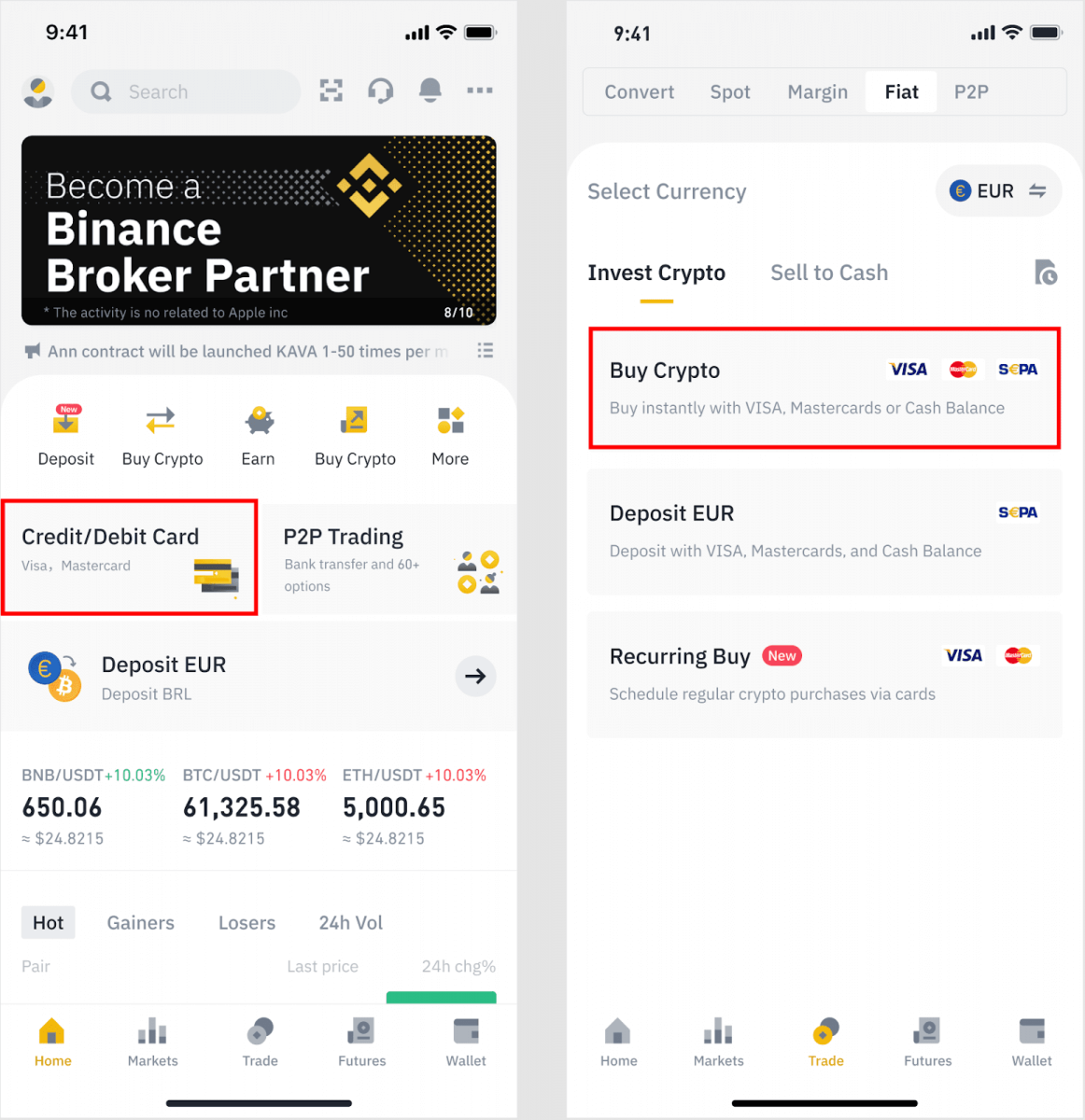
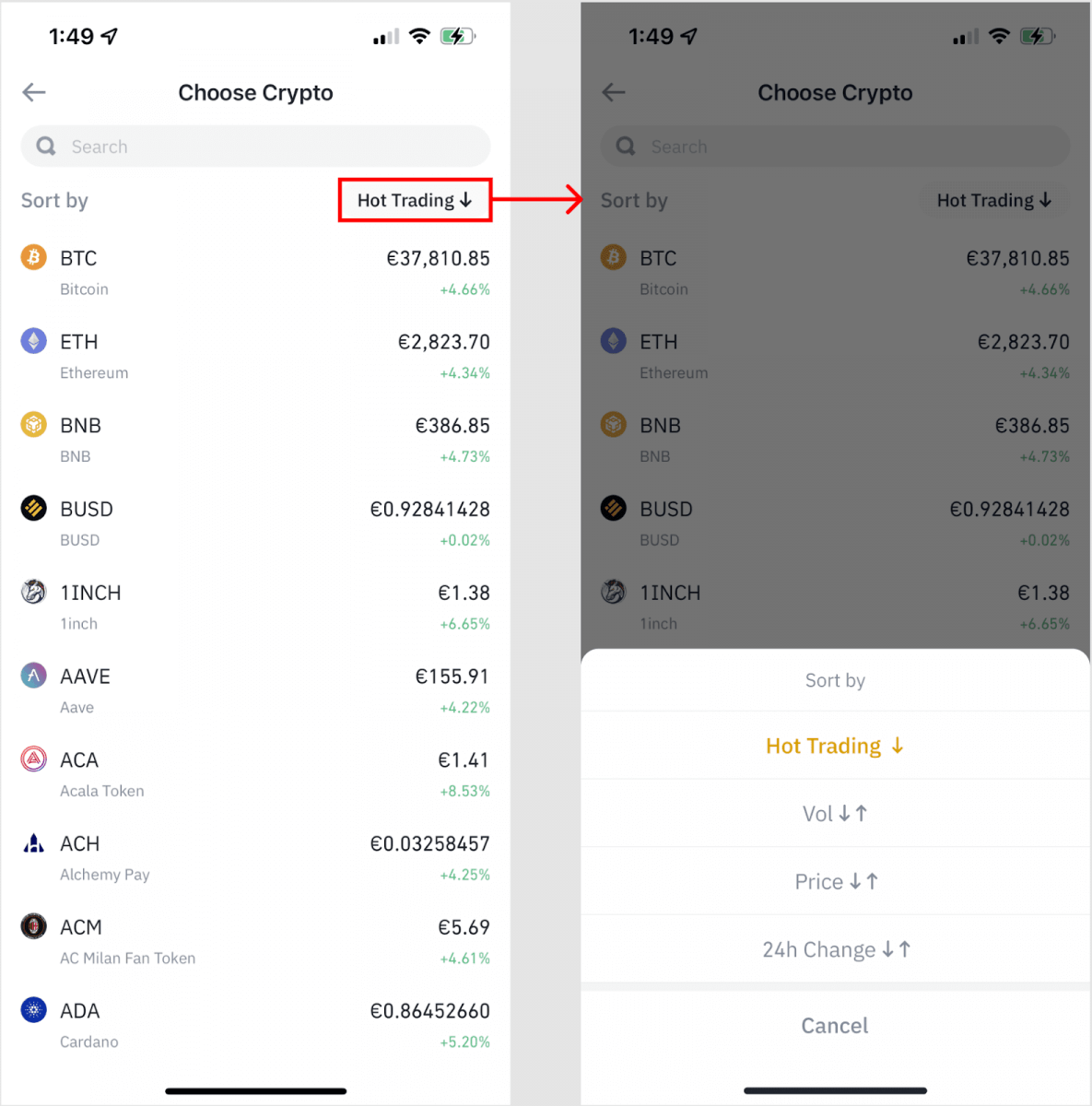
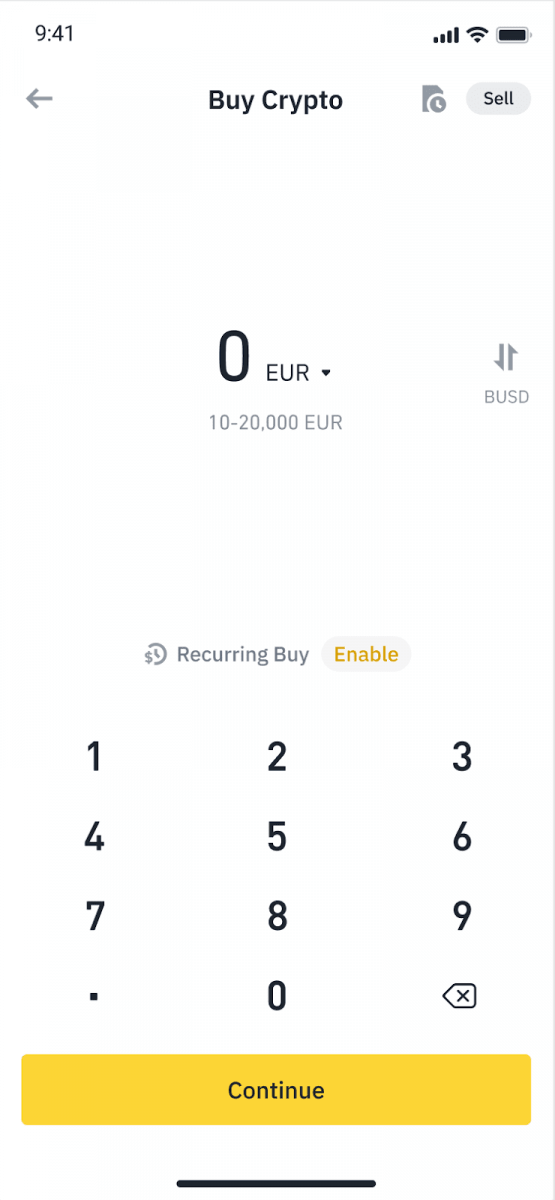
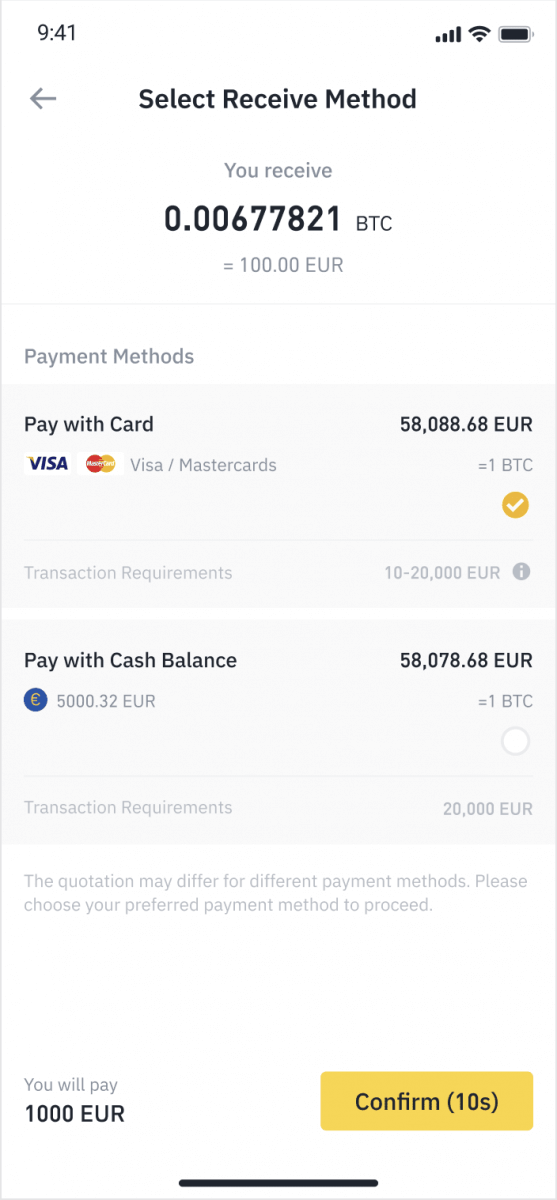
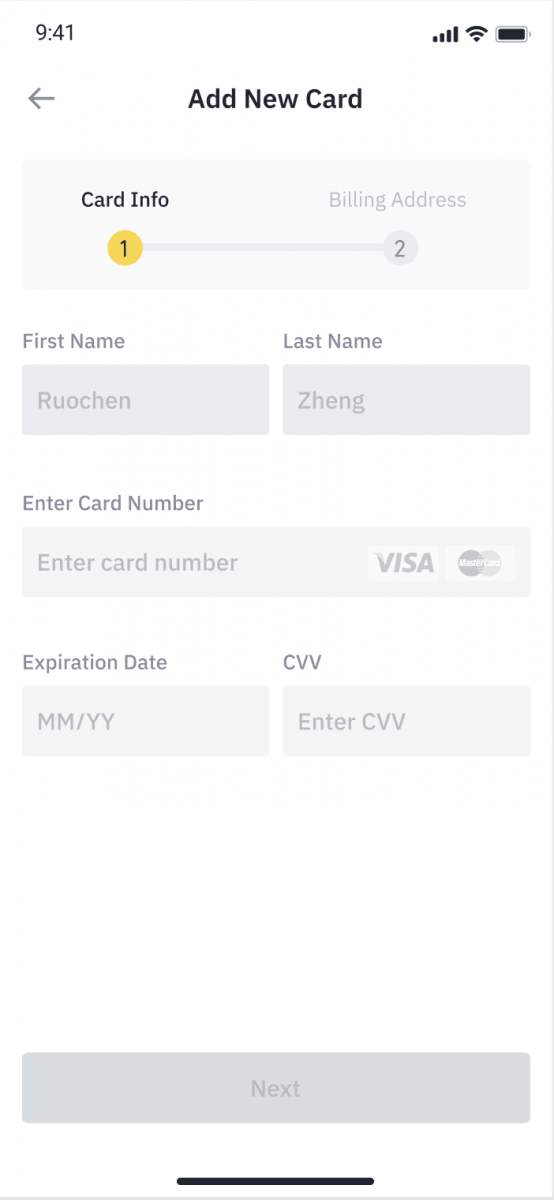
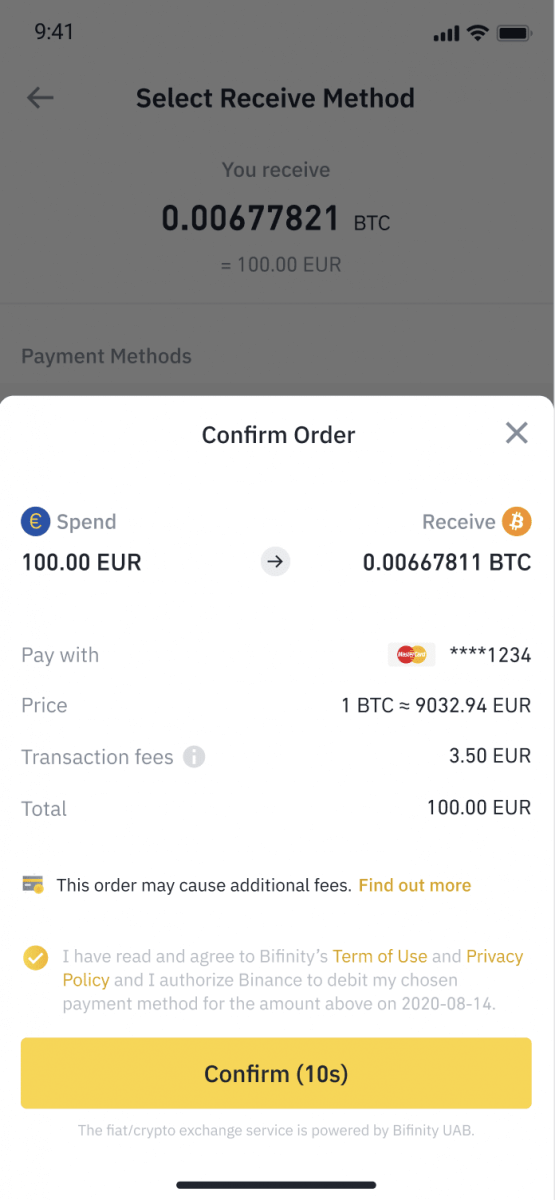
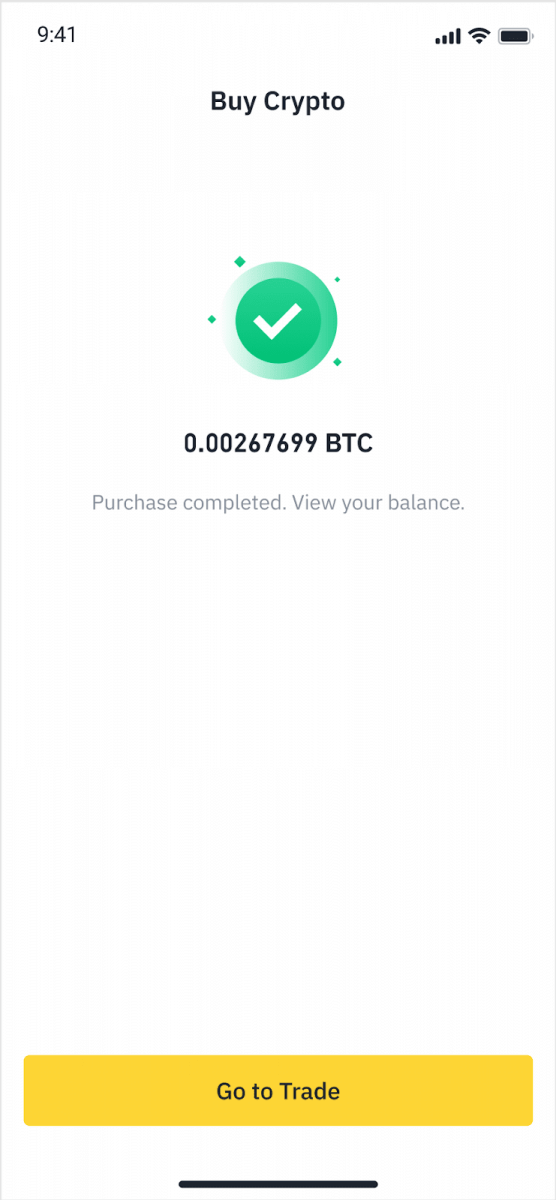
Kredit/Debet Kartı ilə Fiat əmanət edin
1. Binance hesabınıza daxil olun və [Kripto Alın] - [Bank Depoziti] bölməsinə keçin.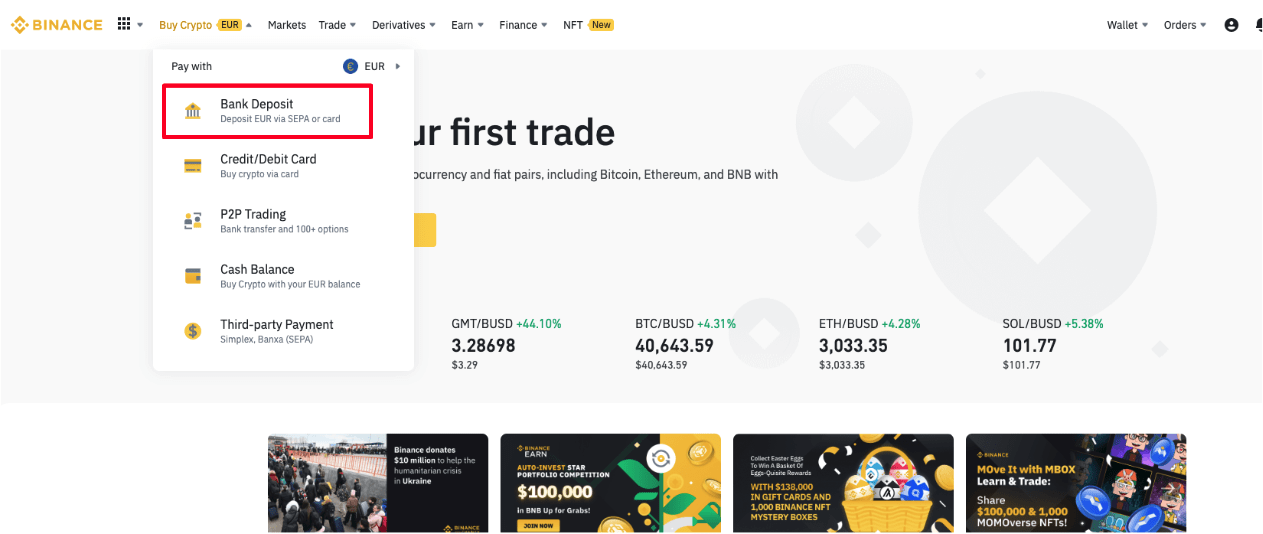
2. Əmanət etmək istədiyiniz valyutanı seçin və ödəniş metodunuz kimi [Bank Kartı] seçin. [Davam et] klikləyin .
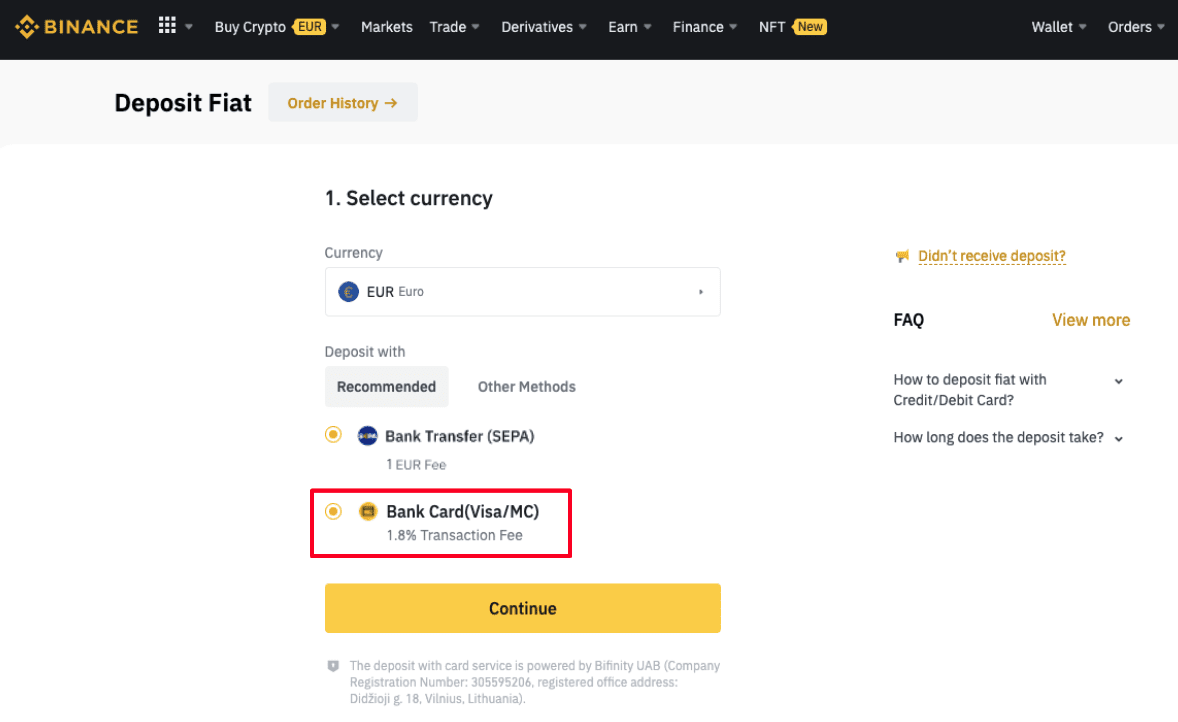
3. Əgər siz ilk dəfə kart əlavə edirsinizsə, kart nömrənizi və faktura ünvanınızı daxil etməli olacaqsınız. [ Təsdiq et ] üzərinə klikləməzdən əvvəl məlumatın düzgün olduğundan əmin olun .
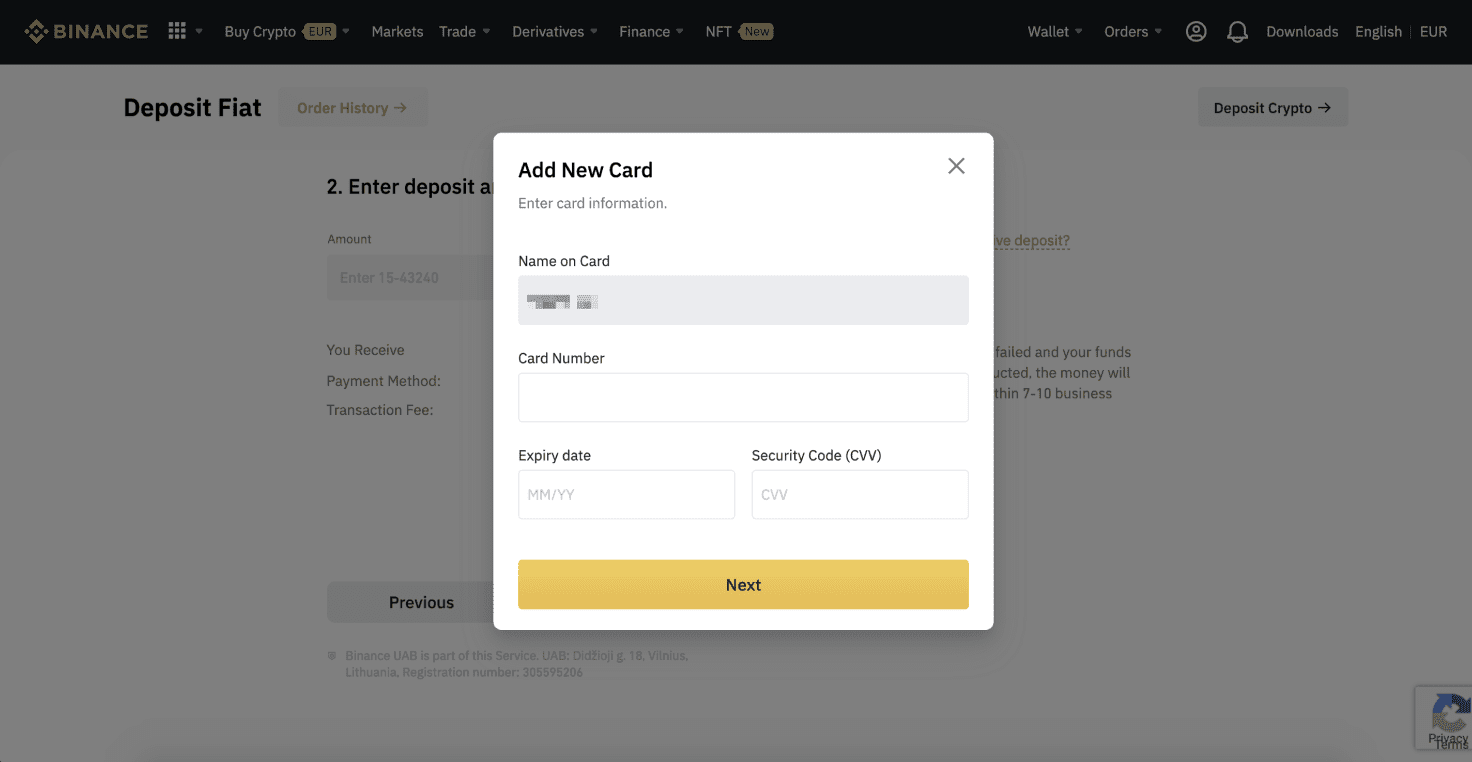
Qeyd : Əgər əvvəllər kart əlavə etmisinizsə, bu addımı atlaya və sadəcə istifadə etmək istədiyiniz kartı seçə bilərsiniz.
4. Depozit etmək istədiyiniz məbləği daxil edin və [ Təsdiq ] üzərinə klikləyin.
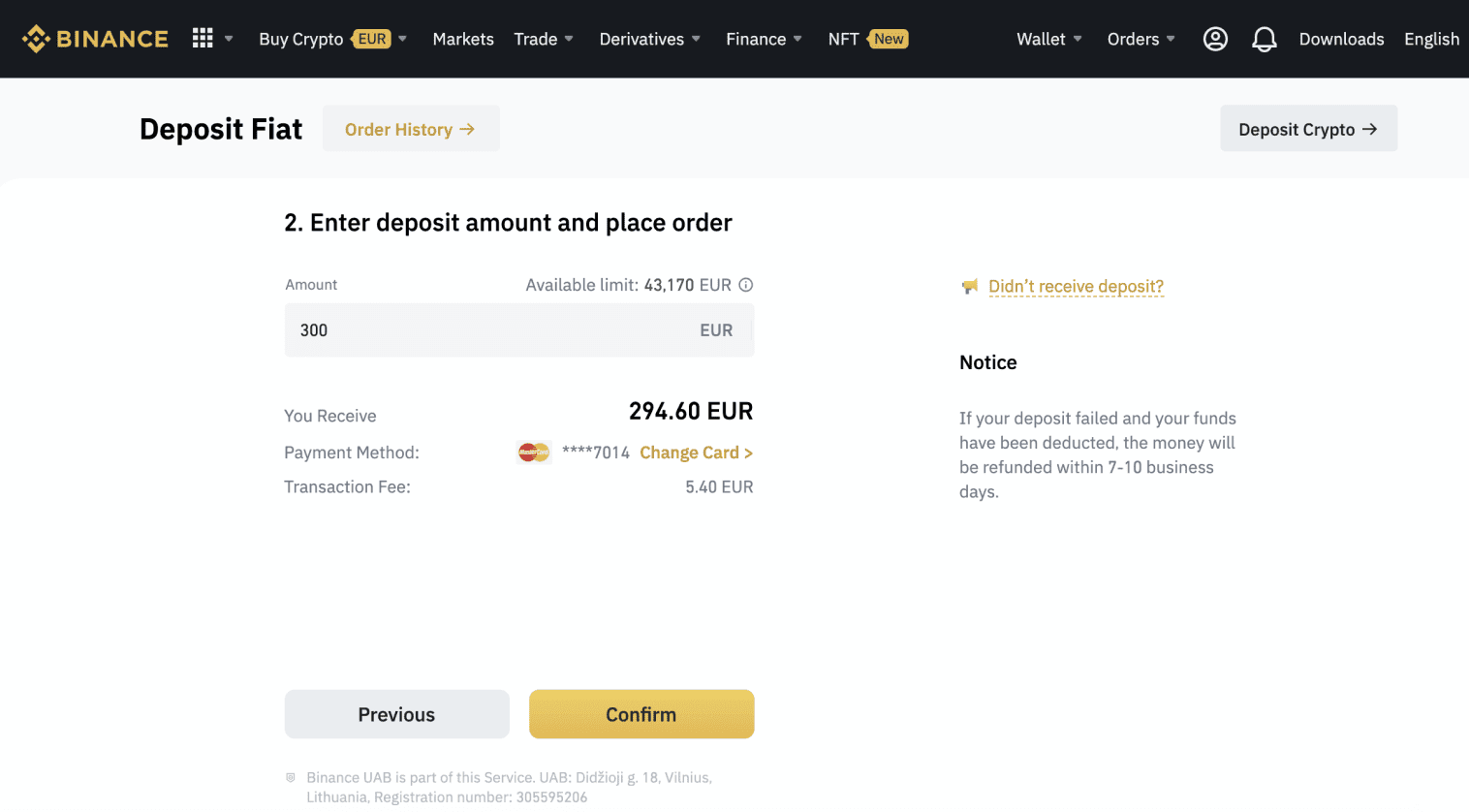
5. Məbləğ daha sonra fiat balansınıza əlavə olunacaq.
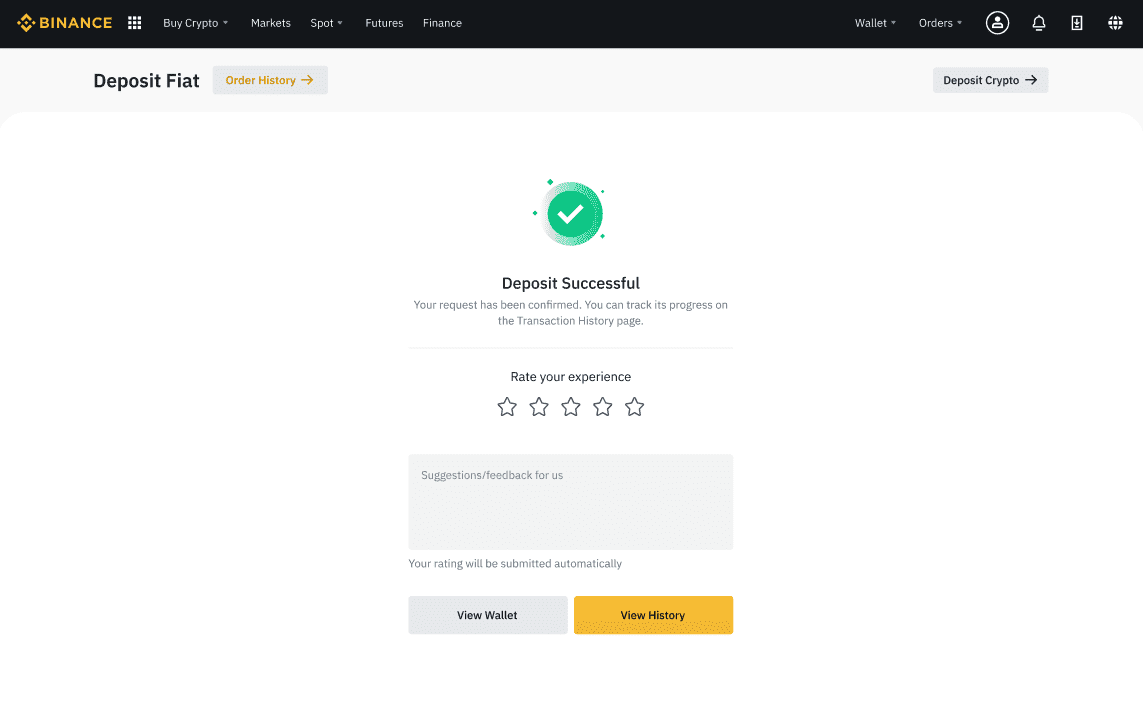
6. Siz [Fiat Market] səhifəsində valyutanız üçün mövcud ticarət cütlərini yoxlaya və ticarətə başlaya bilərsiniz.
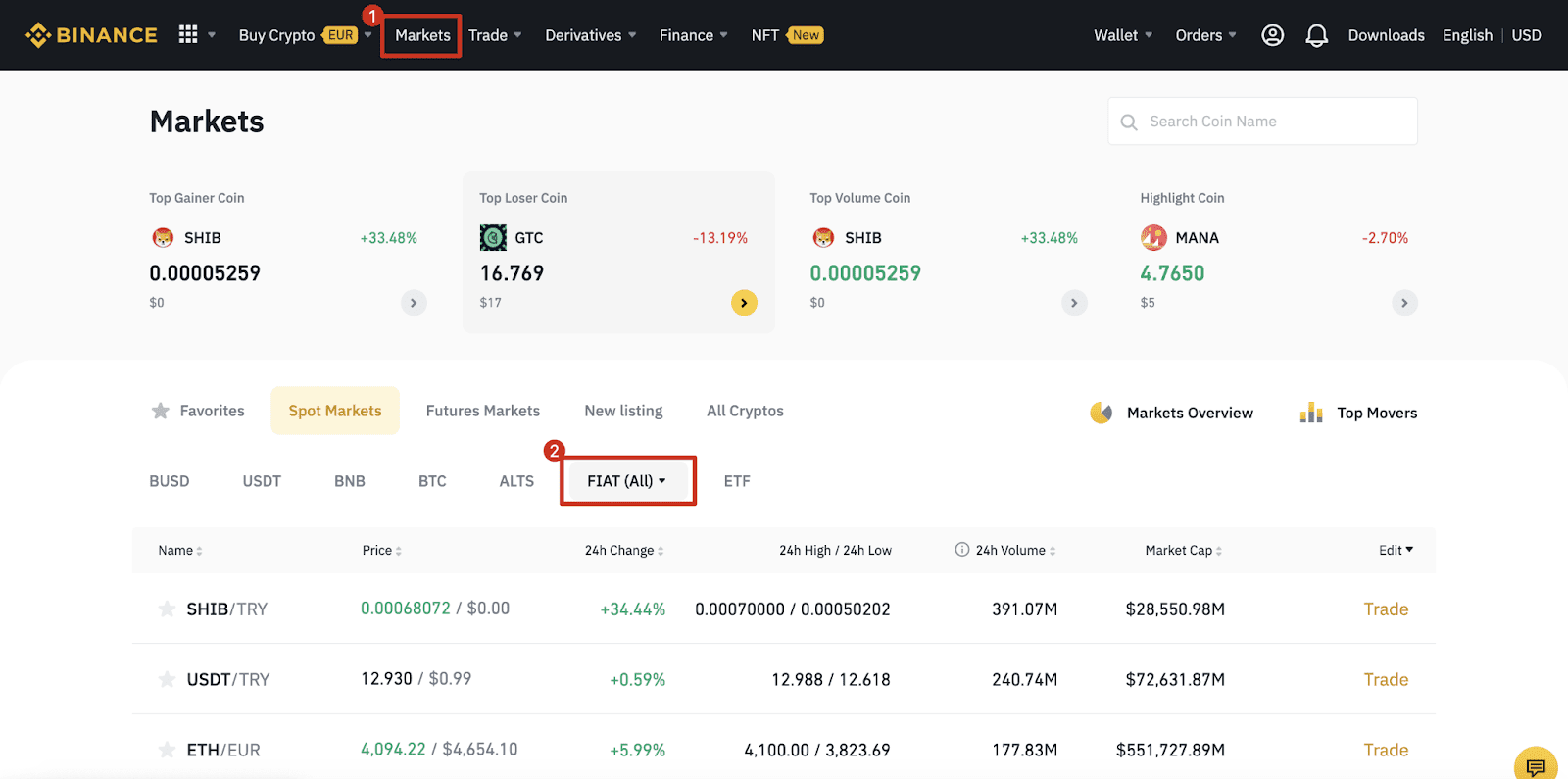
Binance-də Fiat valyutasını necə depozit etmək olar
Fiat valyuta maliyyələşdirmə variantları sizi qısa müddətdə ticarət etməyə hazır edəcək. Adi beynəlxalq pul köçürmələriniz kimi, SWIFT vasitəsilə ABŞ dolları köçürmələri ABŞ iş saatları ərzində 1-3 iş günü ərzində həyata keçirilir.
SEPA Bank Transfer vasitəsilə EUR və Fiat Valyutalarını depozit edin
**Vacib Qeyd: 2 Avrodan aşağı heç bir köçürmə etməyin.Müvafiq rüsumlar çıxıldıqdan sonra 2 Avrodan aşağı olan hər hansı köçürmələr KREDİT VERİLMƏYƏCƏK və QAYTARMAYACAQ.
1. Binance hesabınıza daxil olun və [Wallet] - [Fiat and Spot] - [Depozit] bölməsinə keçin.
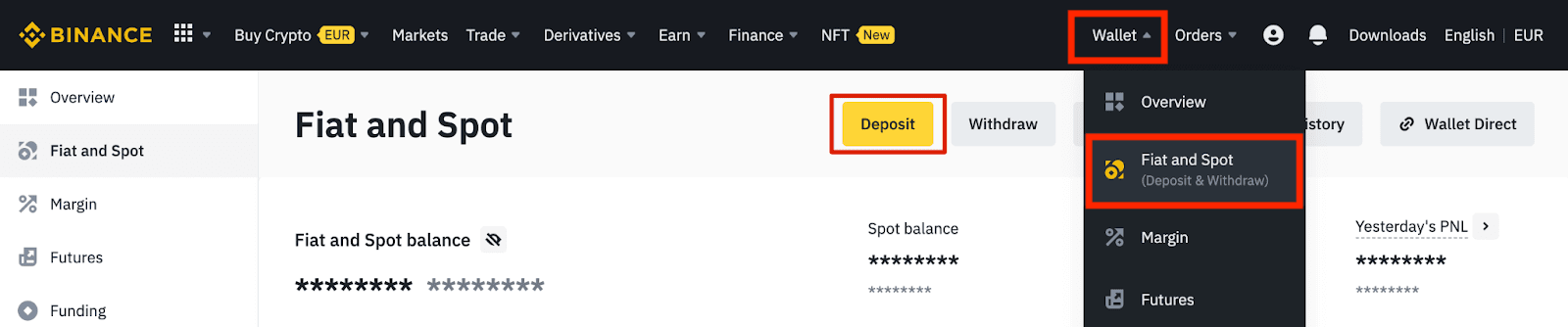
2. Valyutanı və [Bank Transfer(SEPA)] seçin , [Davam et] üzərinə klikləyin.
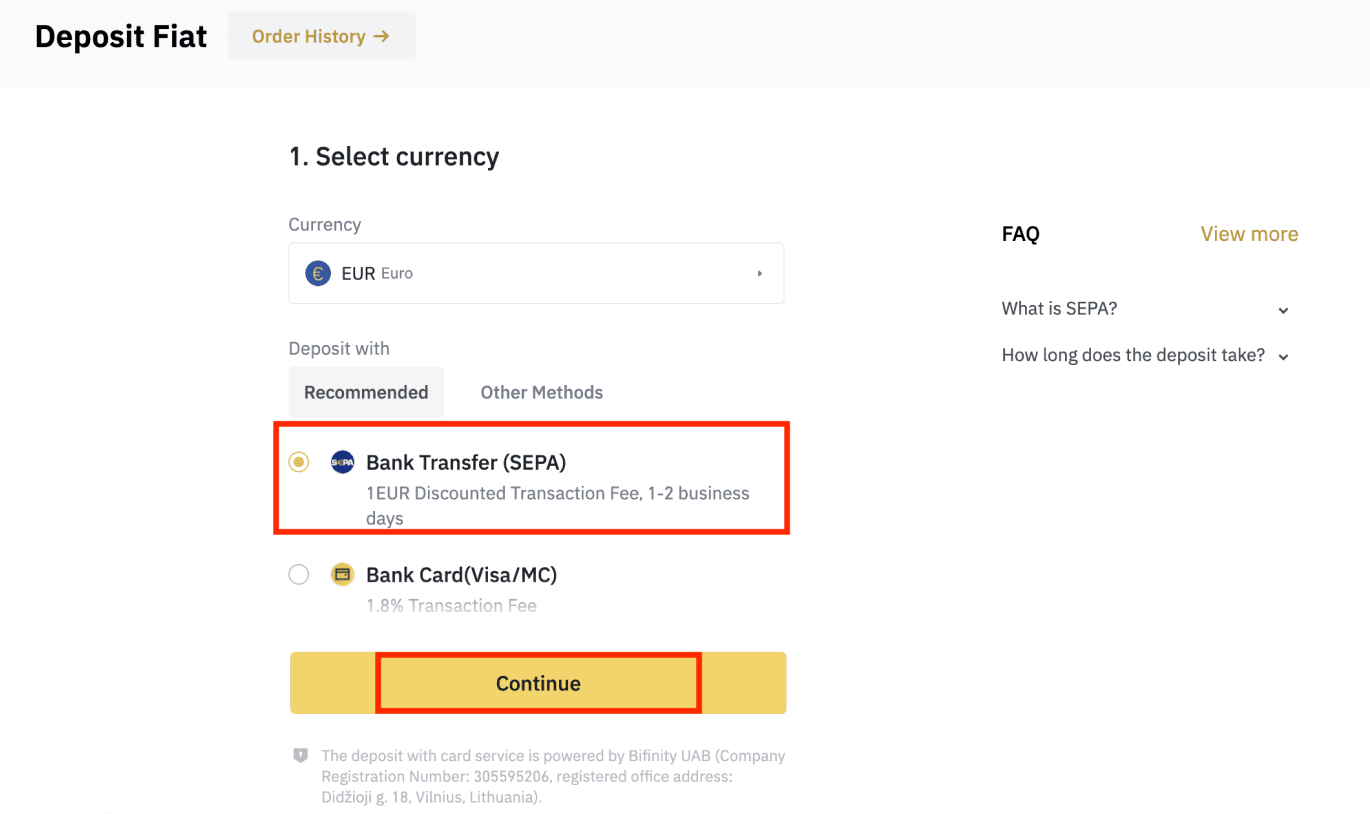
3. Əmanət etmək istədiyiniz məbləği daxil edin, sonra [Davam et] üzərinə klikləyin.
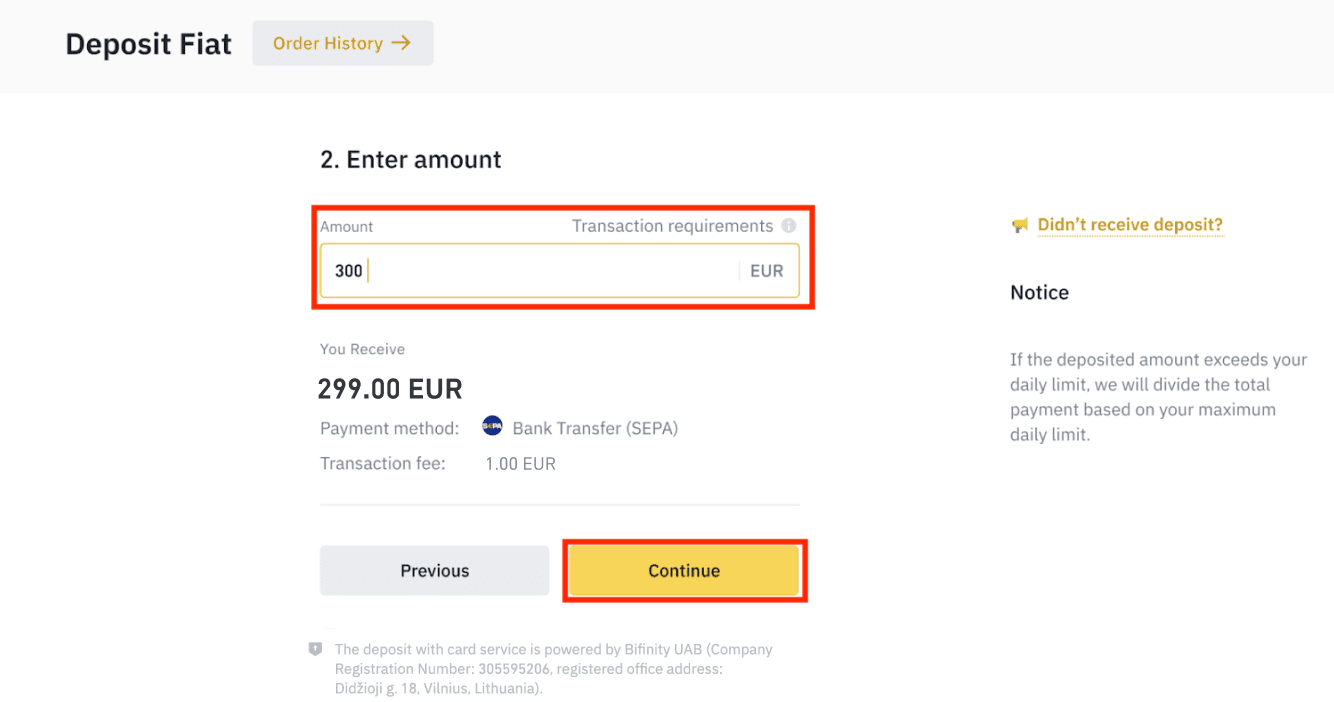
Vacib qeydlər:
- İstifadə etdiyiniz bank hesabındakı ad Binance hesabınızda qeydə alınmış ada uyğun olmalıdır.
- Zəhmət olmasa, ortaq hesabdan pul köçürməyin. Ödənişiniz birgə hesabdan edilirsə, birdən çox ad olduğu və Binance hesabınızın adına uyğun gəlmədiyi üçün köçürmə bank tərəfindən rədd ediləcək.
- SWIFT vasitəsilə bank köçürmələri qəbul edilmir.
- SEPA ödənişləri həftə sonları işləmir; zəhmət olmasa həftə sonları və ya bank tətillərindən qaçmağa çalışın. Bizə çatmaq adətən 1-2 iş günü çəkir.
4. Bundan sonra siz ətraflı ödəniş məlumatını görəcəksiniz. Onlayn bankçılıq və ya mobil tətbiqetməniz vasitəsilə Binance hesabına köçürmələr etmək üçün bank məlumatlarından istifadə edin.
**Vacib Qeyd: 2 Avrodan aşağı heç bir köçürmə etməyin. Müvafiq rüsumlar çıxıldıqdan sonra 2 Avrodan aşağı olan hər hansı köçürmələr KREDİT VERİLMƏYƏCƏK və QAYTARMAYACAQ.
Köçürməni həyata keçirdikdən sonra, lütfən, vəsaitin Binance hesabınıza daxil olmasını səbirlə gözləyin (vəsaitlər ümumiyyətlə 1-2 iş günü çəkir).
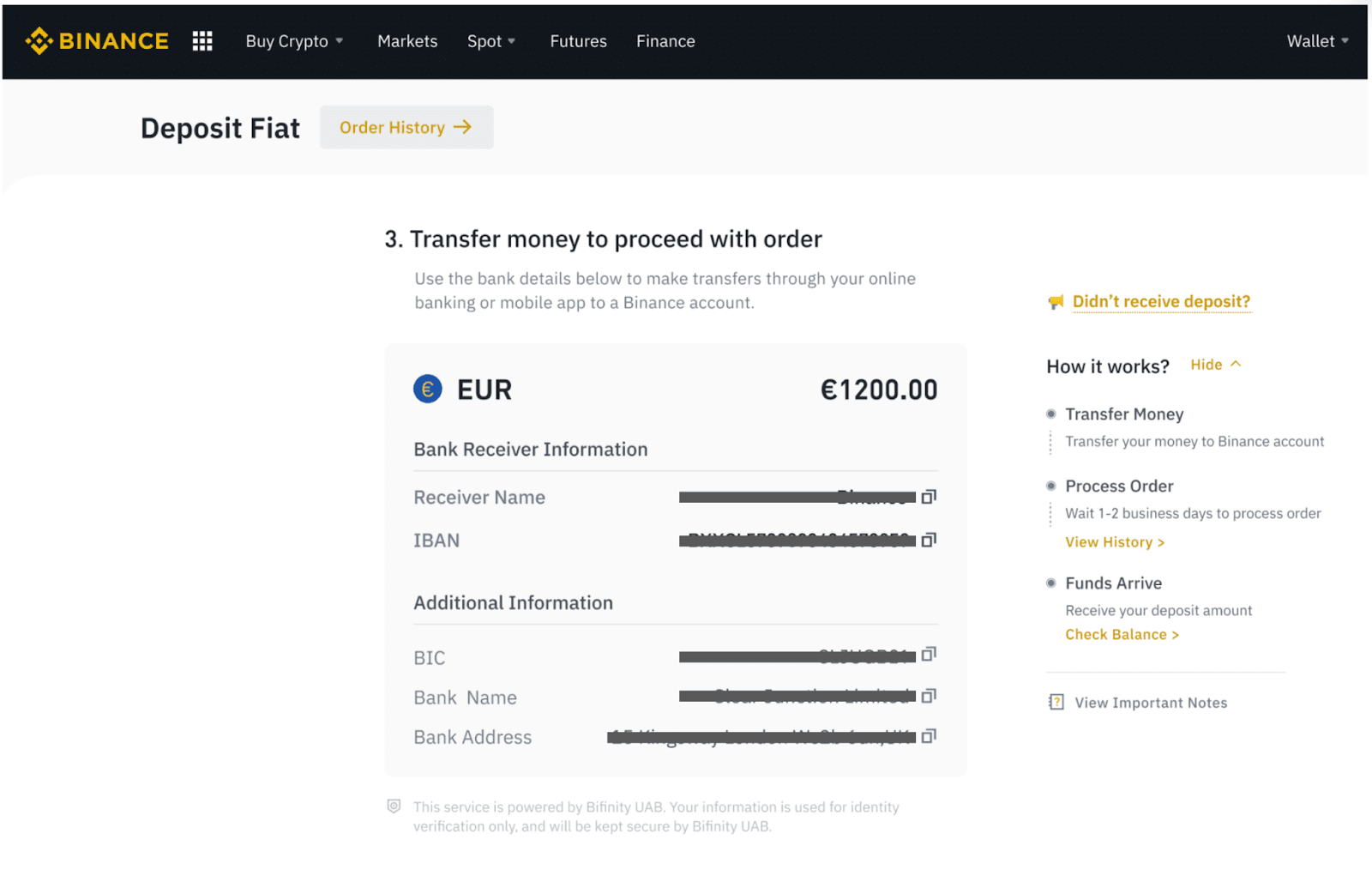
SEPA Bank Transferi ilə Kripto alın
1. Binance hesabınıza daxil olun və [Kripto Alın] - [Bank Transferi] üzərinə klikləyin. Siz [Bank Transferi ilə Kripto Alın] səhifəsinə yönləndiriləcəksiniz .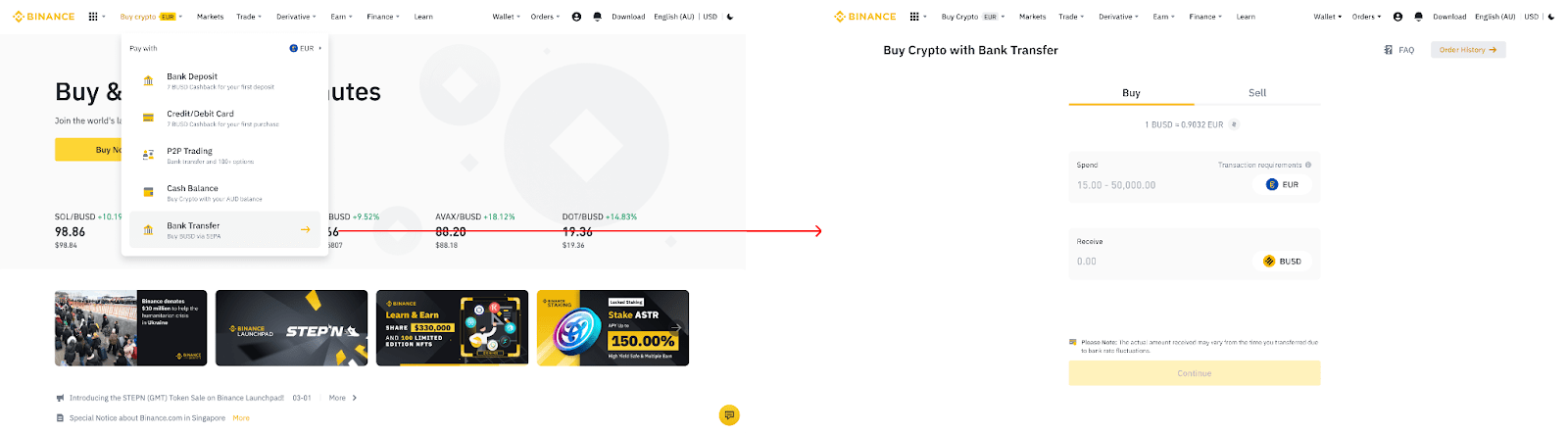
2. Avro ilə xərcləmək istədiyiniz fiat valyutasının məbləğini daxil edin. 3. Ödəniş üsulu kimi
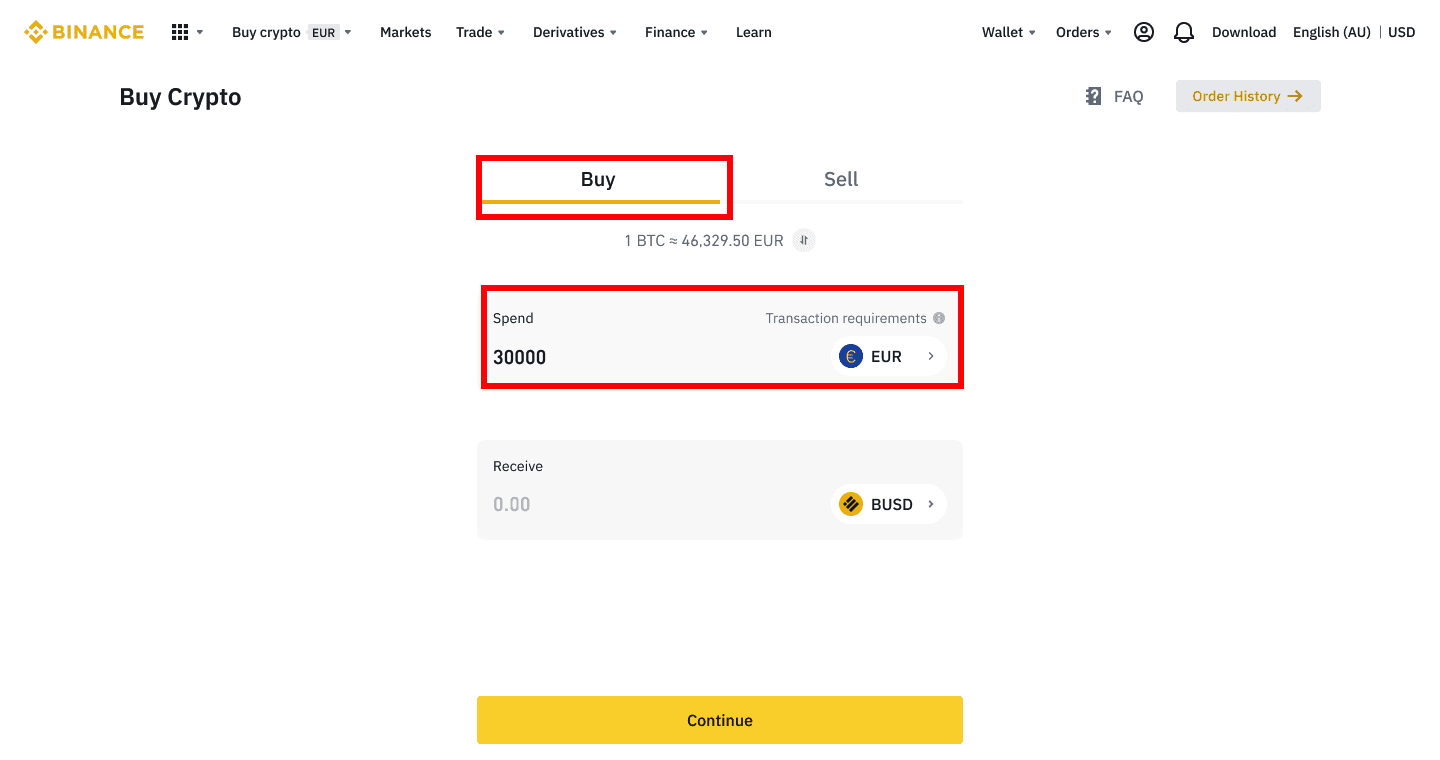
[Bank Transfer (SEPA)] seçin və [Davam et] klikləyin .
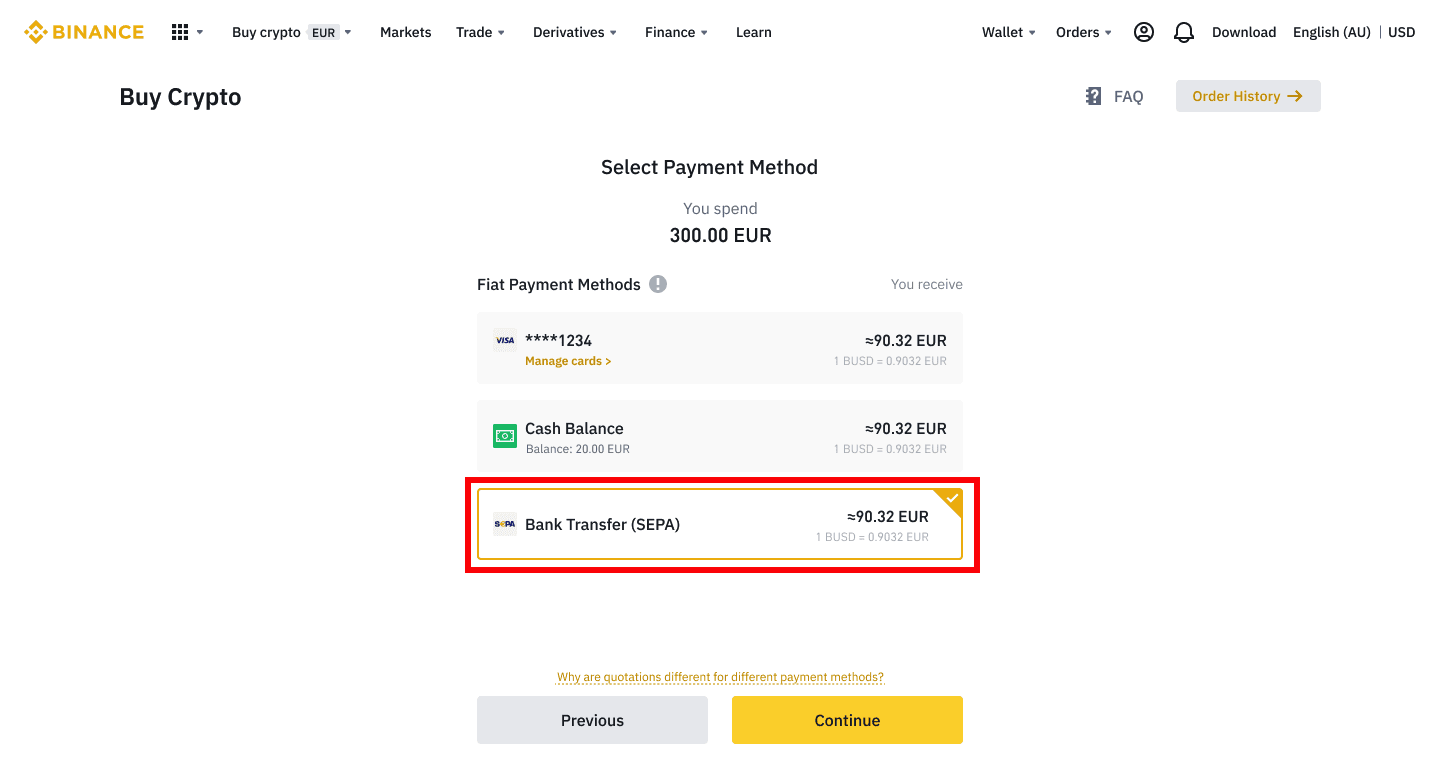
4. Sifarişin təfərrüatlarını yoxlayın və [Təsdiq et] üzərinə klikləyin.
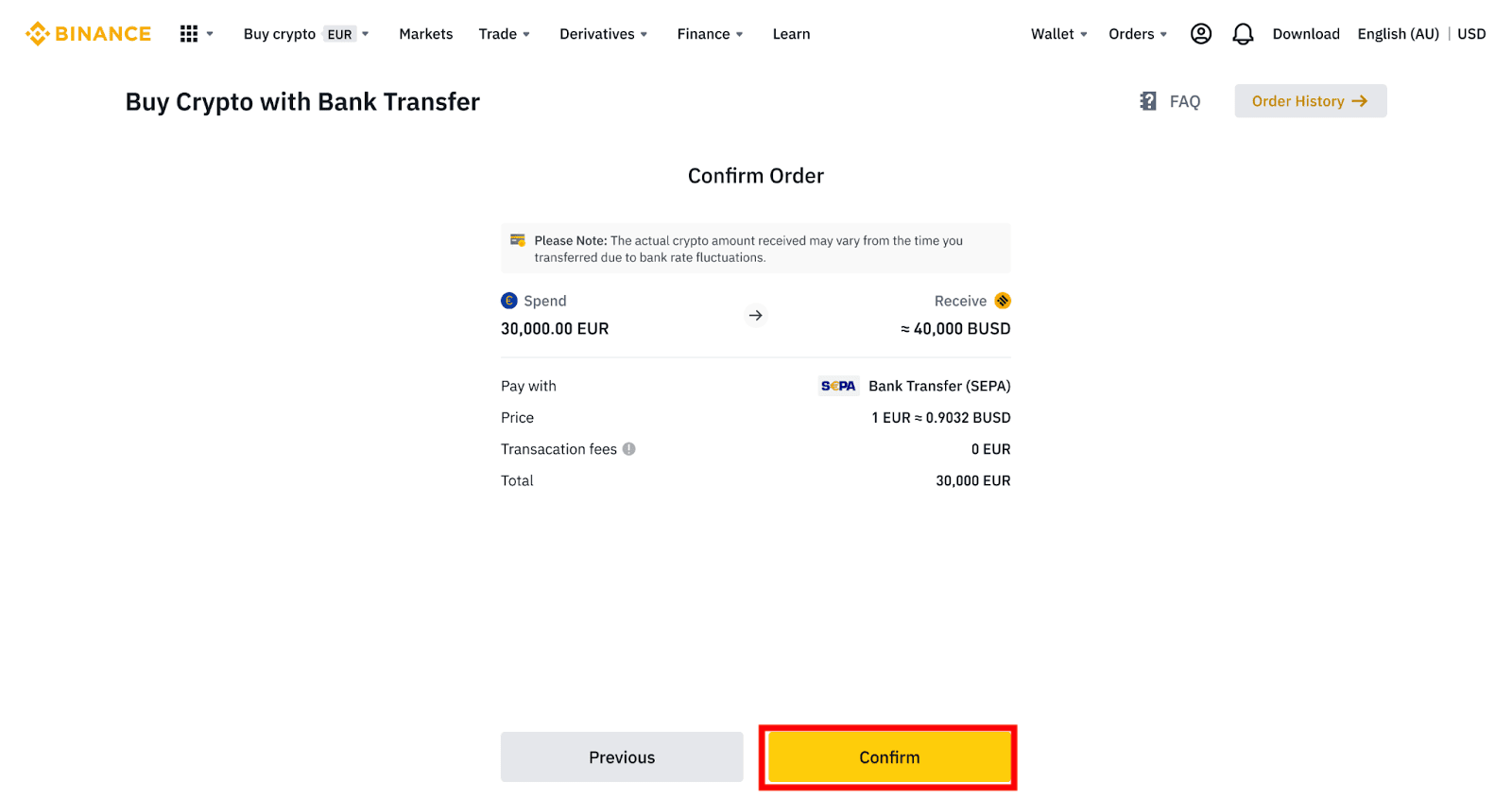
5. Siz bank məlumatlarınızı və bank hesabınızdan Binance hesabına pul köçürmək üçün təlimatları görəcəksiniz. Vəsaitlər adətən 3 iş günü ərzində gəlir. Səbirlə gözləyin. 6. Uğurlu transferdən sonra siz [Tarix]
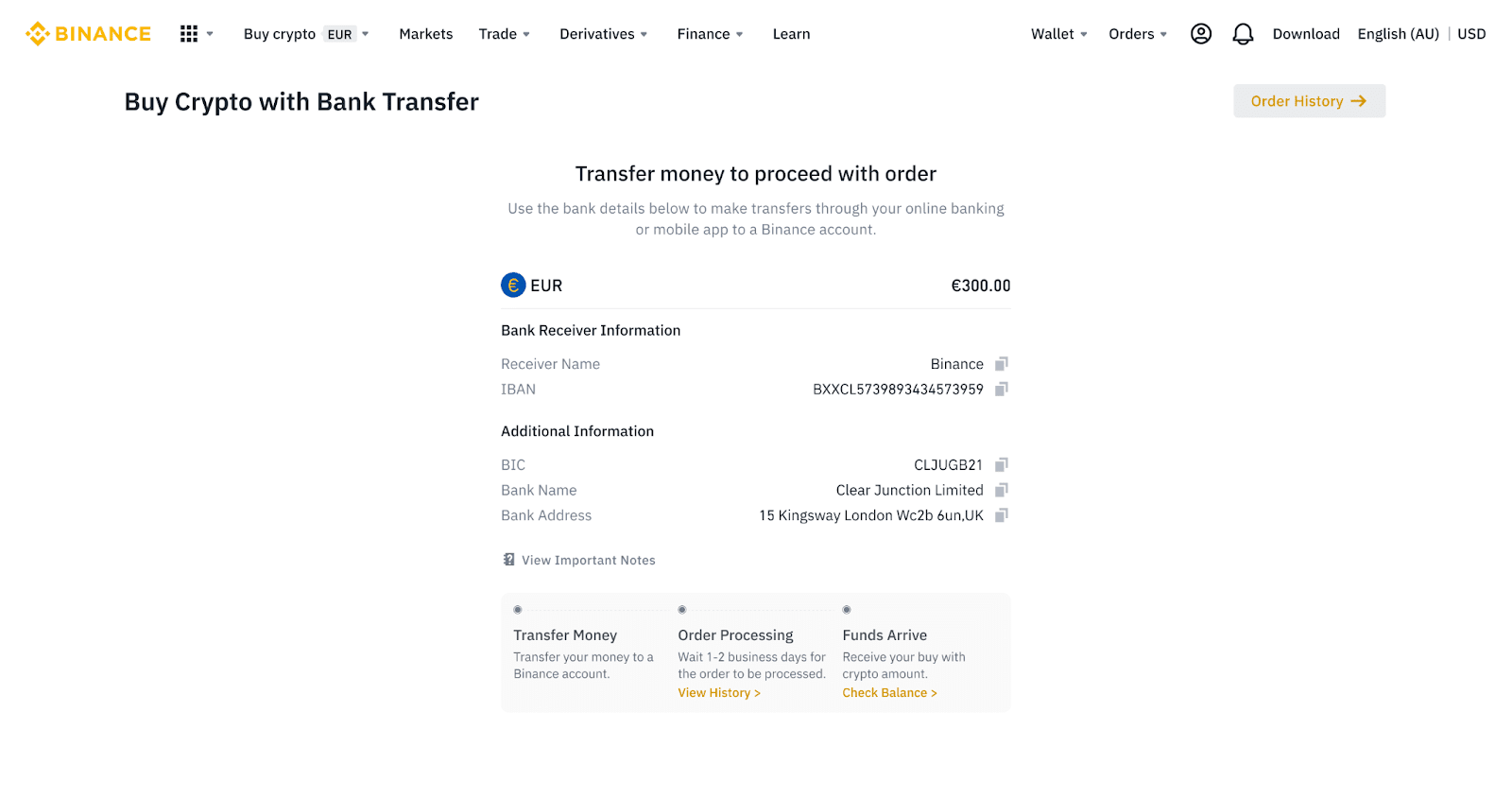
altında tarixçənin statusunu yoxlaya bilərsiniz .
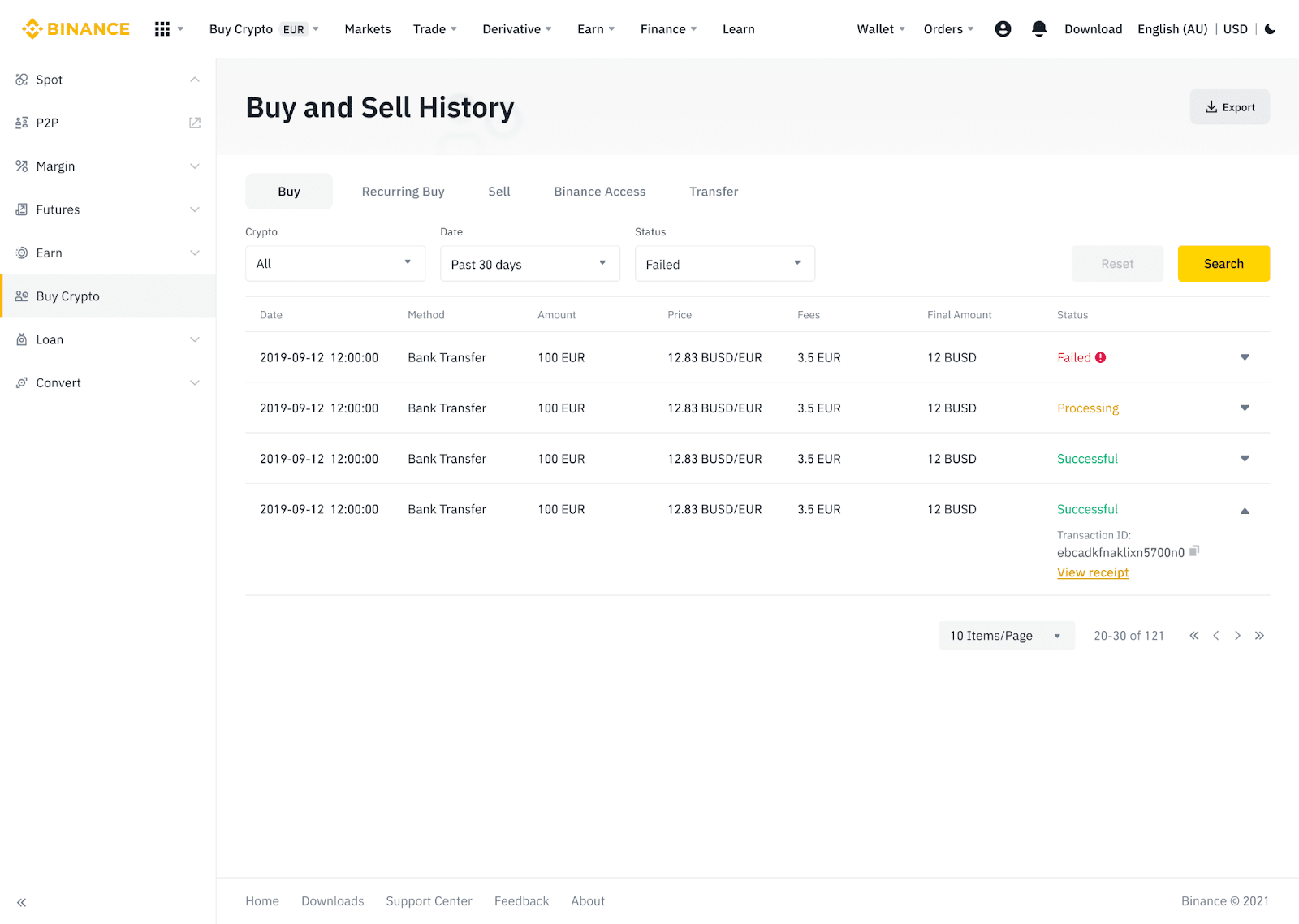
AdvCash vasitəsilə Binance-ə Fiat Valyutasını depozit edin
İndi siz Advcash vasitəsilə EUR, RUB və UAH kimi fiat valyutalarını depozit və çıxara bilərsiniz. Advcash vasitəsilə fiat əmanət etmək üçün aşağıdakı addım-addım təlimatı yoxlayın.Vacib qeydlər:
- Binance və AdvCash pul kisəsi arasında depozit və pul vəsaitlərinin çıxarılması pulsuzdur.
- AdvCash öz sistemində depozit qoymaq və çıxarmaq üçün əlavə ödənişlər tətbiq edə bilər.
1. Binance hesabınıza daxil olun və [Kripto Alın] - [Kart Depoziti] üzərinə klikləyin və siz [Depozit Fiat] səhifəsinə yönləndiriləcəksiniz .
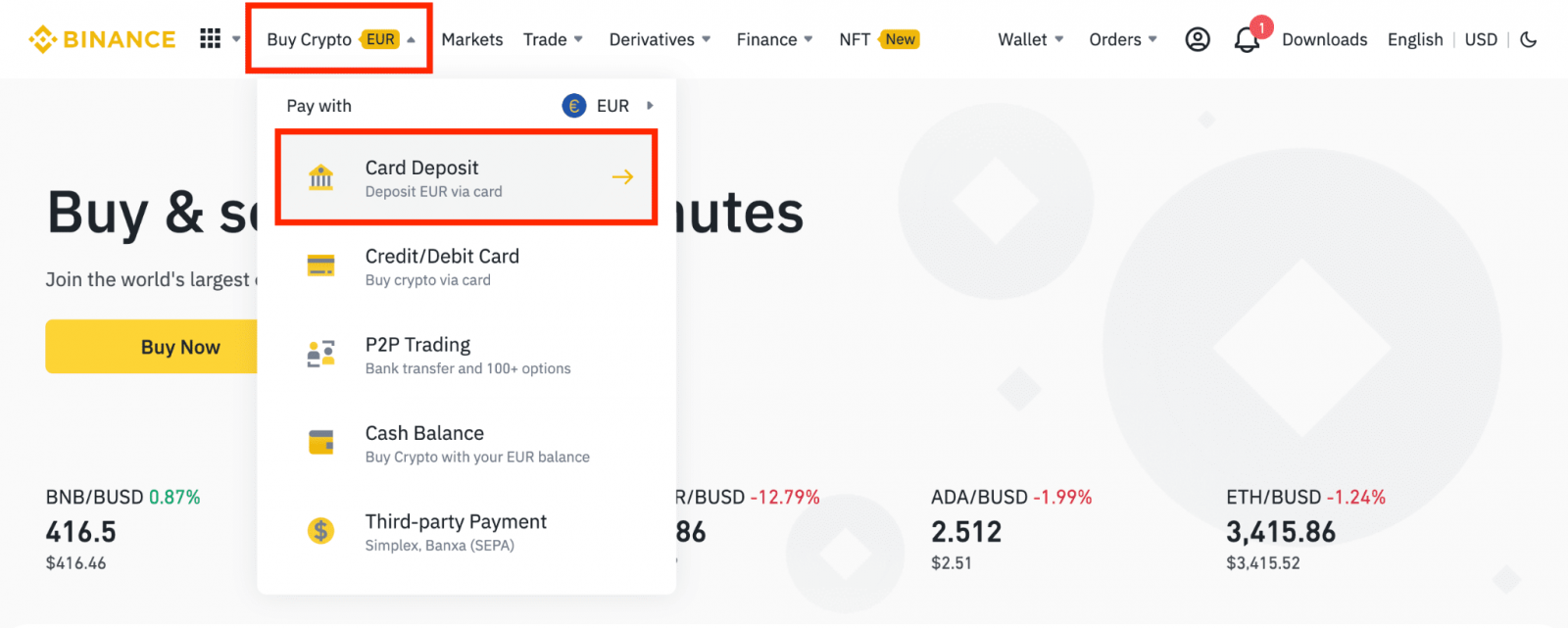
1.1 Alternativ olaraq, [İndi al] üzərinə klikləyin və xərcləmək istədiyiniz fiat məbləğini daxil edin və sistem əldə edə biləcəyiniz kriptovalyutanın məbləğini avtomatik hesablayacaq. [Davam et] klikləyin .
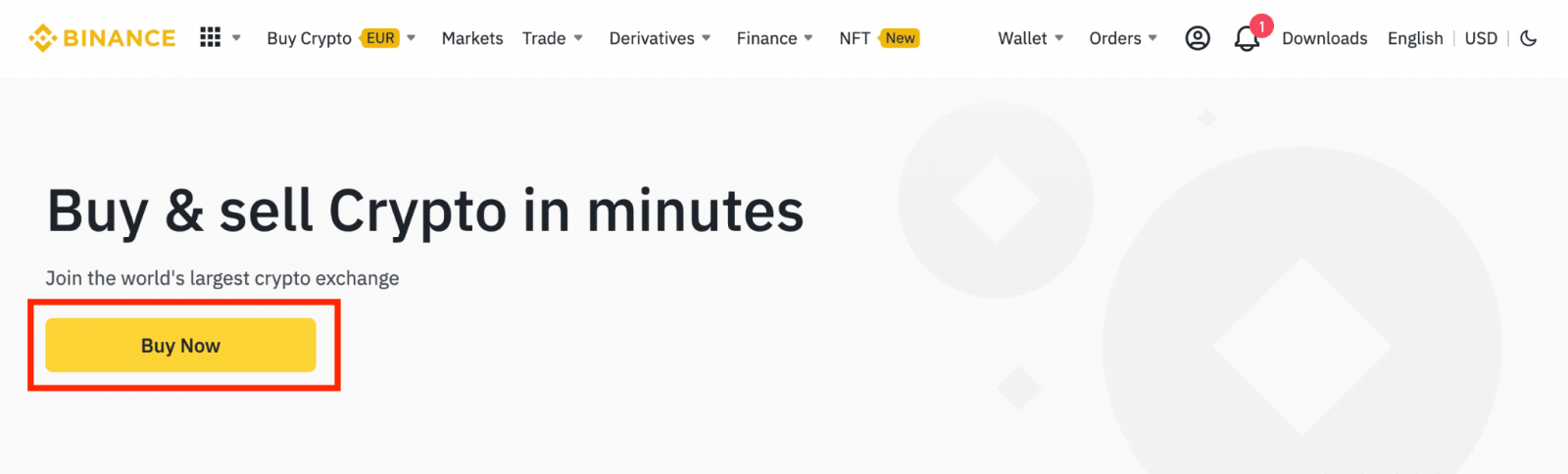
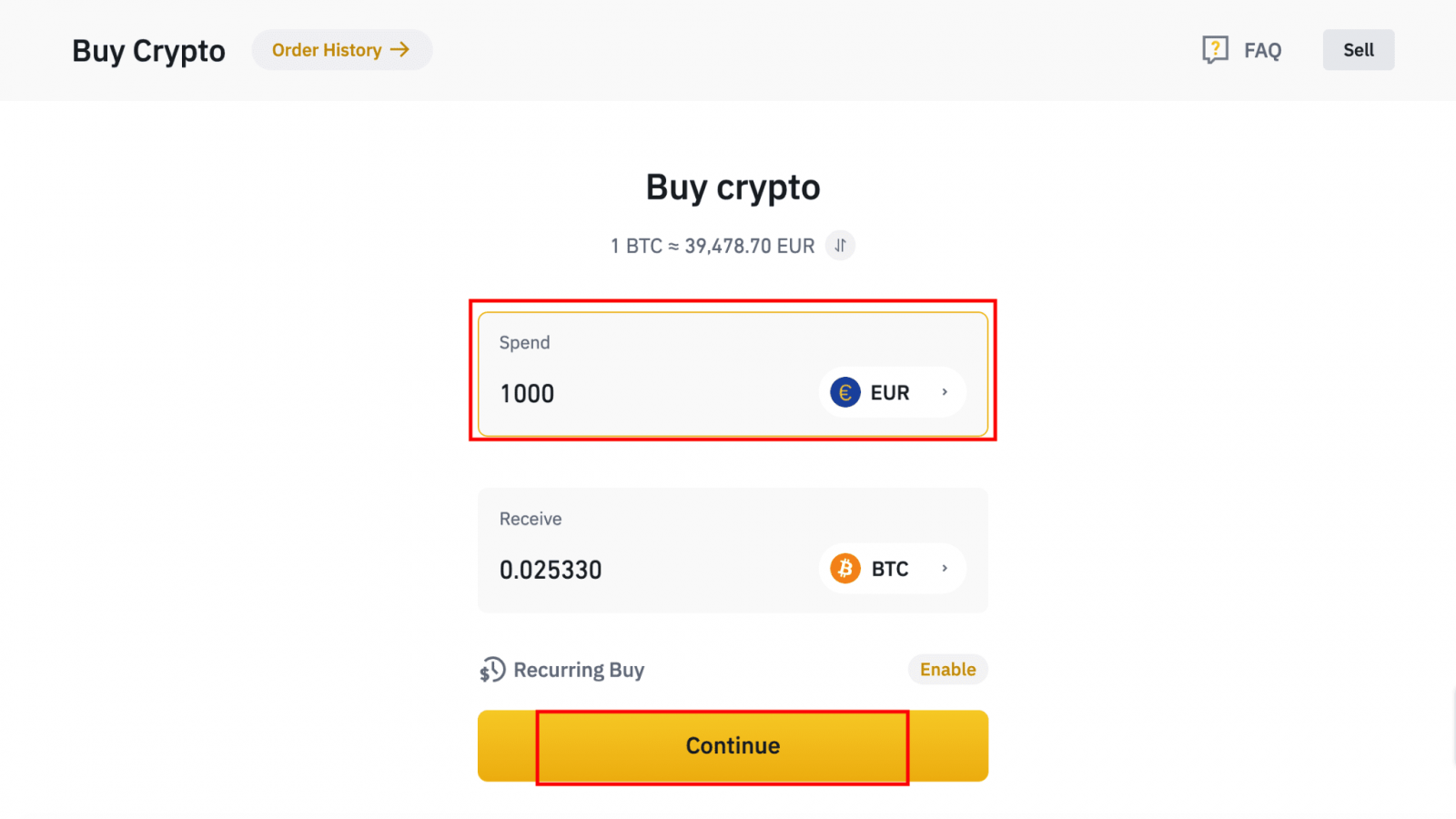
1.2 [Top Up Cash Balance] üzərinə klikləyin və siz [Depozit Fiat] səhifəsinə yönləndiriləcəksiniz .
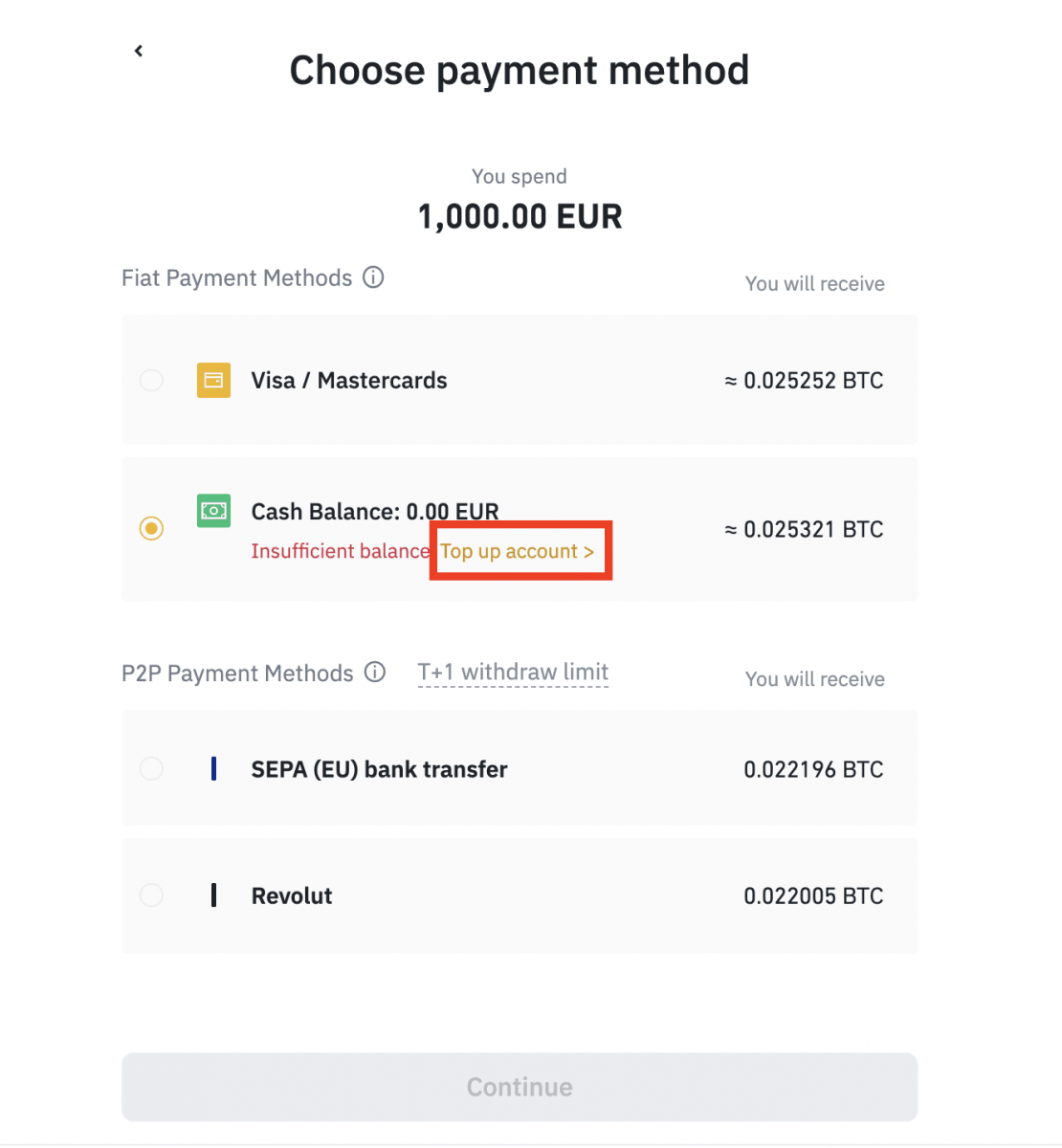
2. Depozit üçün fiat seçin və istədiyiniz ödəniş metodu kimi [AdvCash Account Balance] seçin. [Davam et] klikləyin .
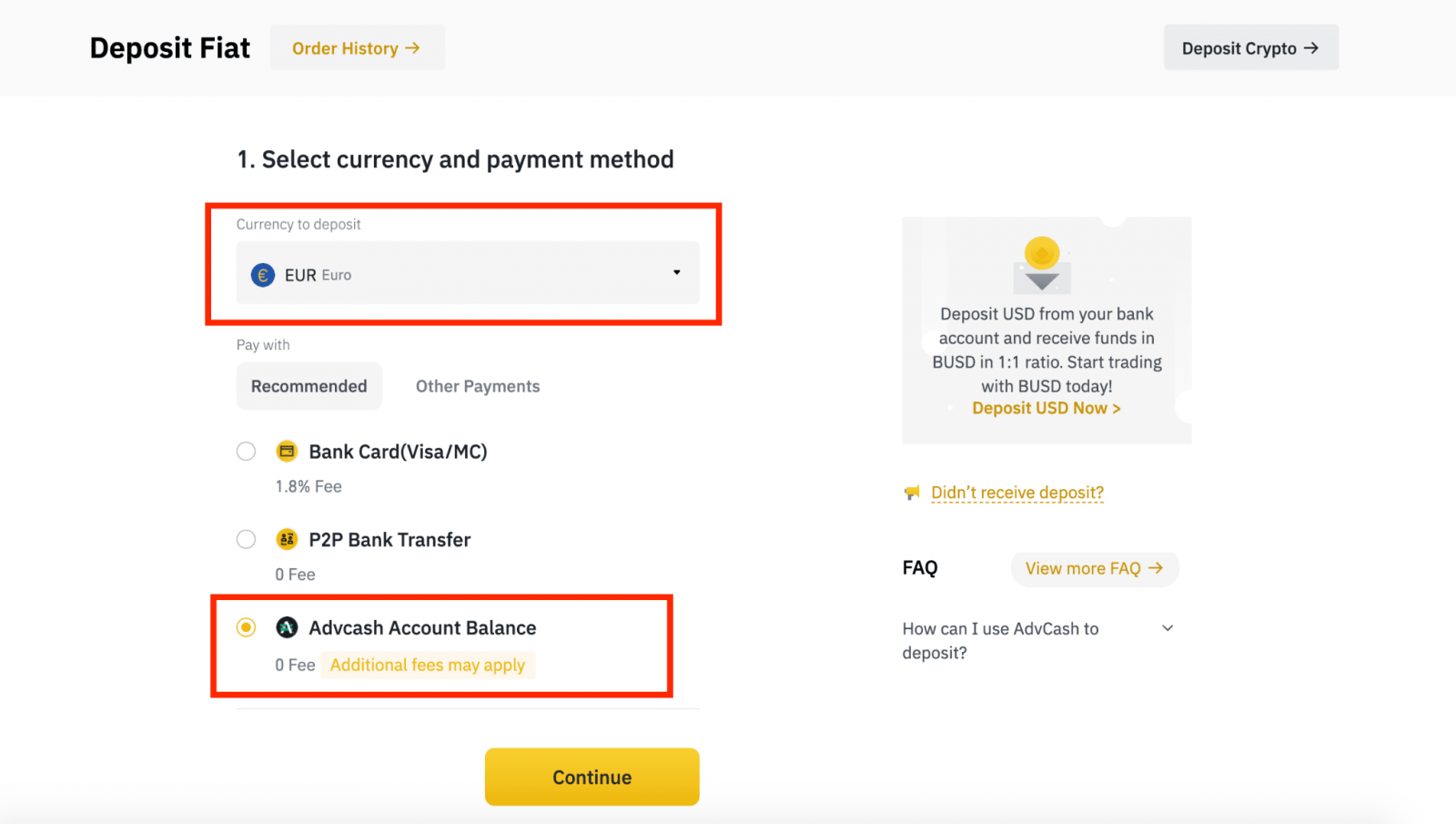
3. Depozit məbləğini daxil edin və [Təsdiq et] üzərinə klikləyin.
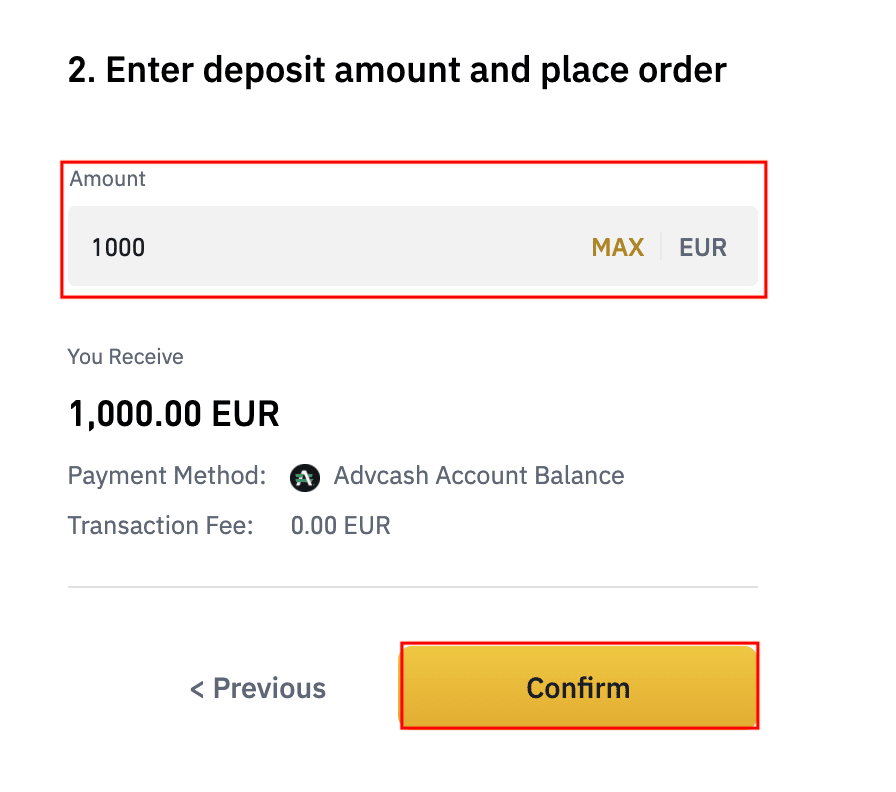
4. Siz AdvCash veb saytına yönləndiriləcəksiniz. Giriş etimadnaməsini daxil edin və ya yeni hesab qeydiyyatdan keçirin.
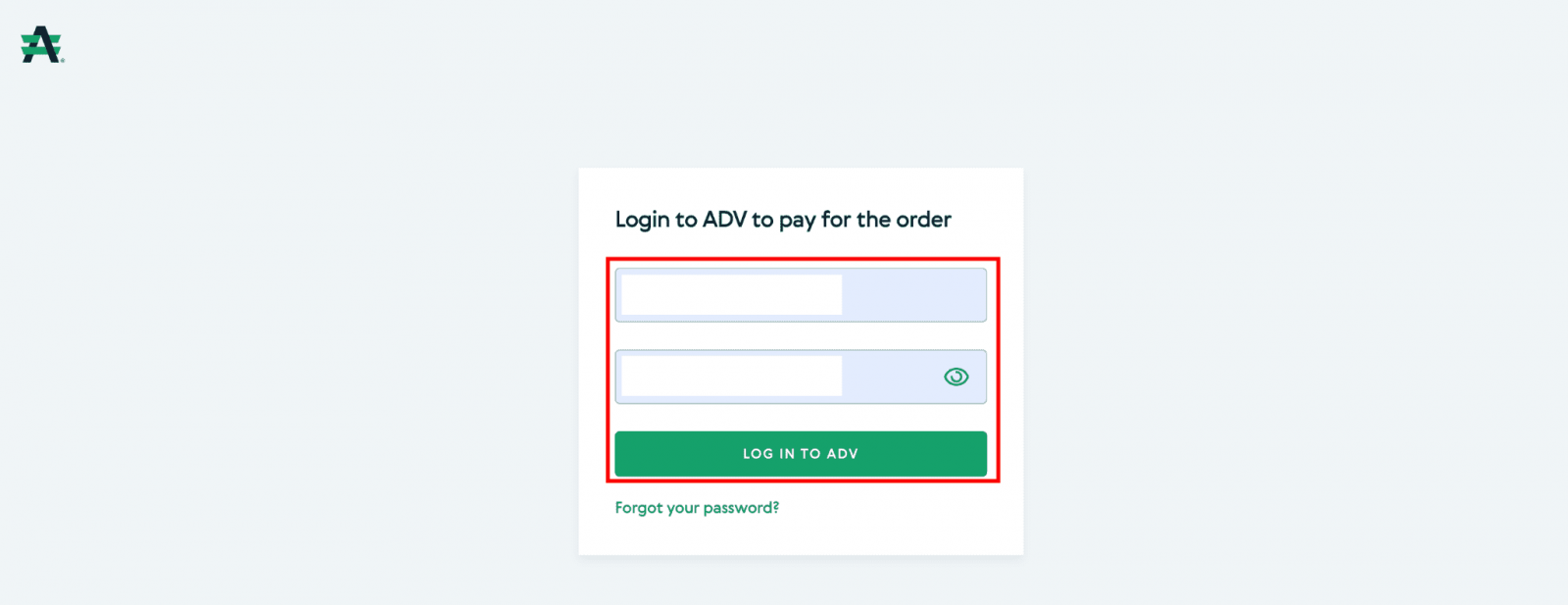
5. Siz ödənişə yönləndiriləcəksiniz. Ödəniş təfərrüatlarını yoxlayın və [Davam et] düyməsini basın.
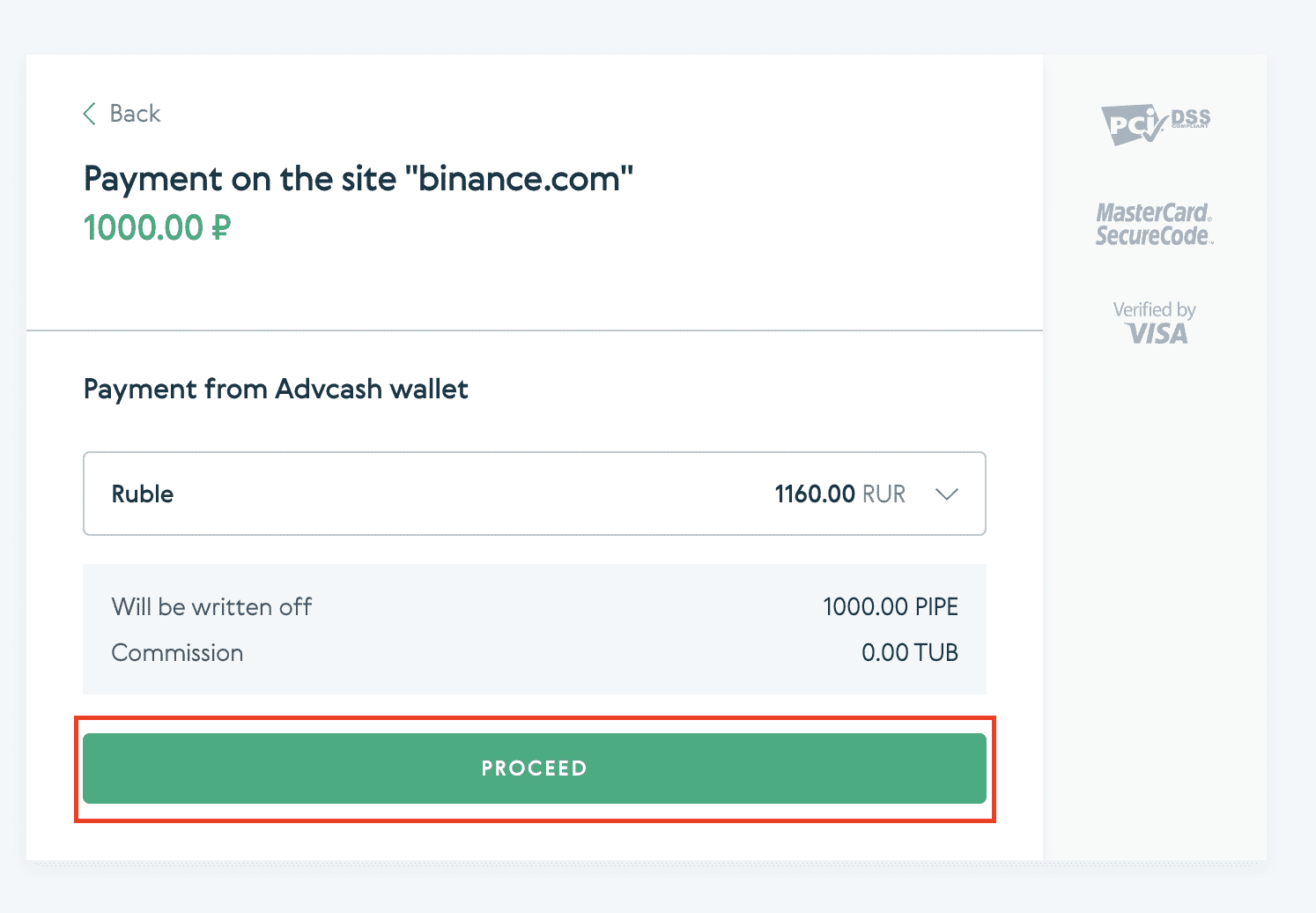
6. Sizdən e-poçtunuzu yoxlamaq və e-poçtda ödəniş əməliyyatınızı təsdiqləmək tələb olunacaq.
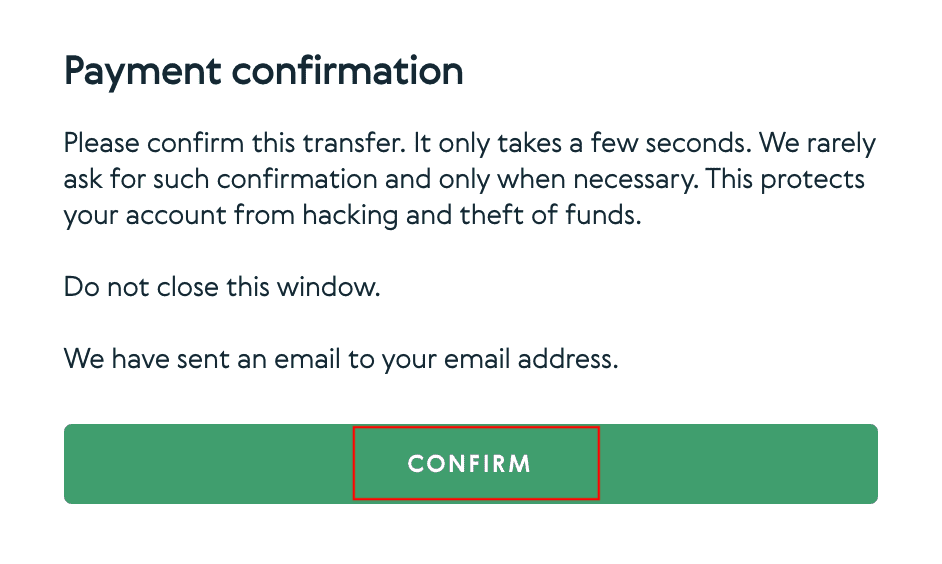
7. E-poçtda ödənişi təsdiq etdikdən sonra siz aşağıdakı mesajı və tamamlanmış əməliyyatın təsdiqini alacaqsınız.
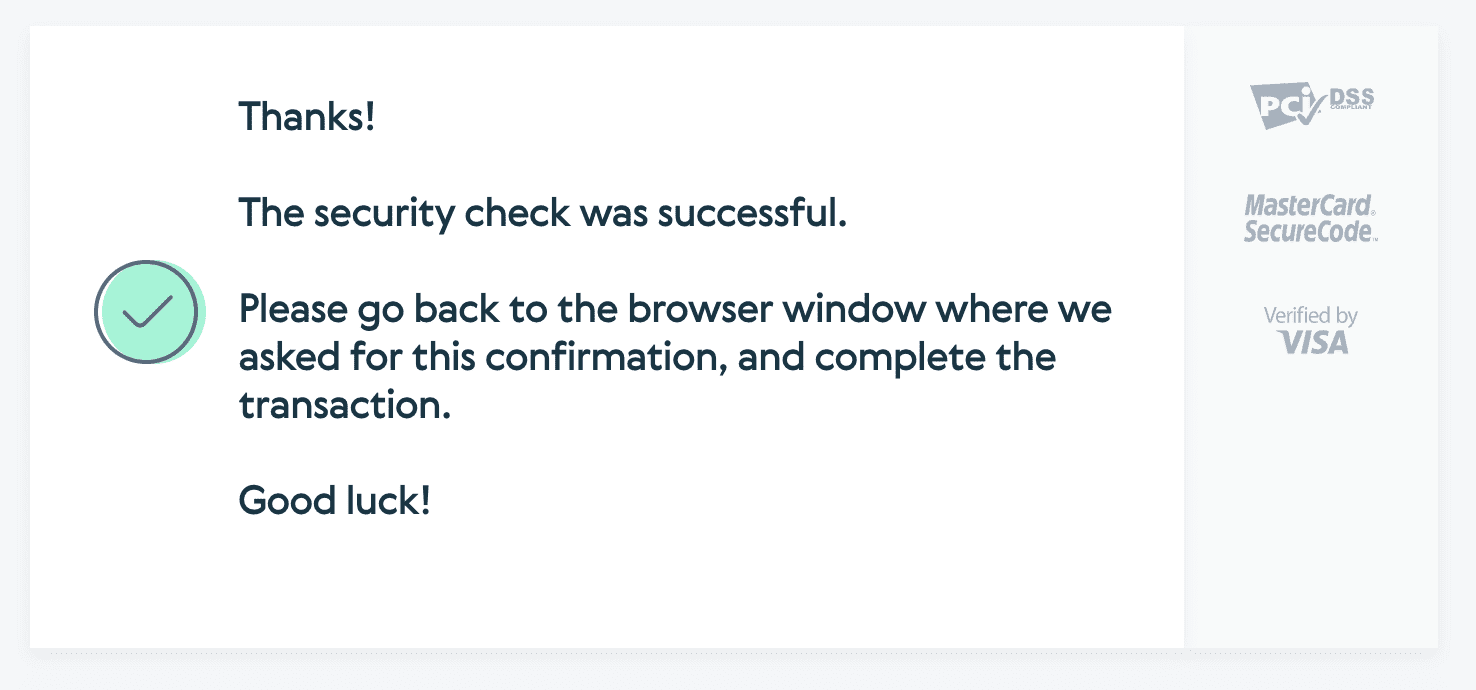
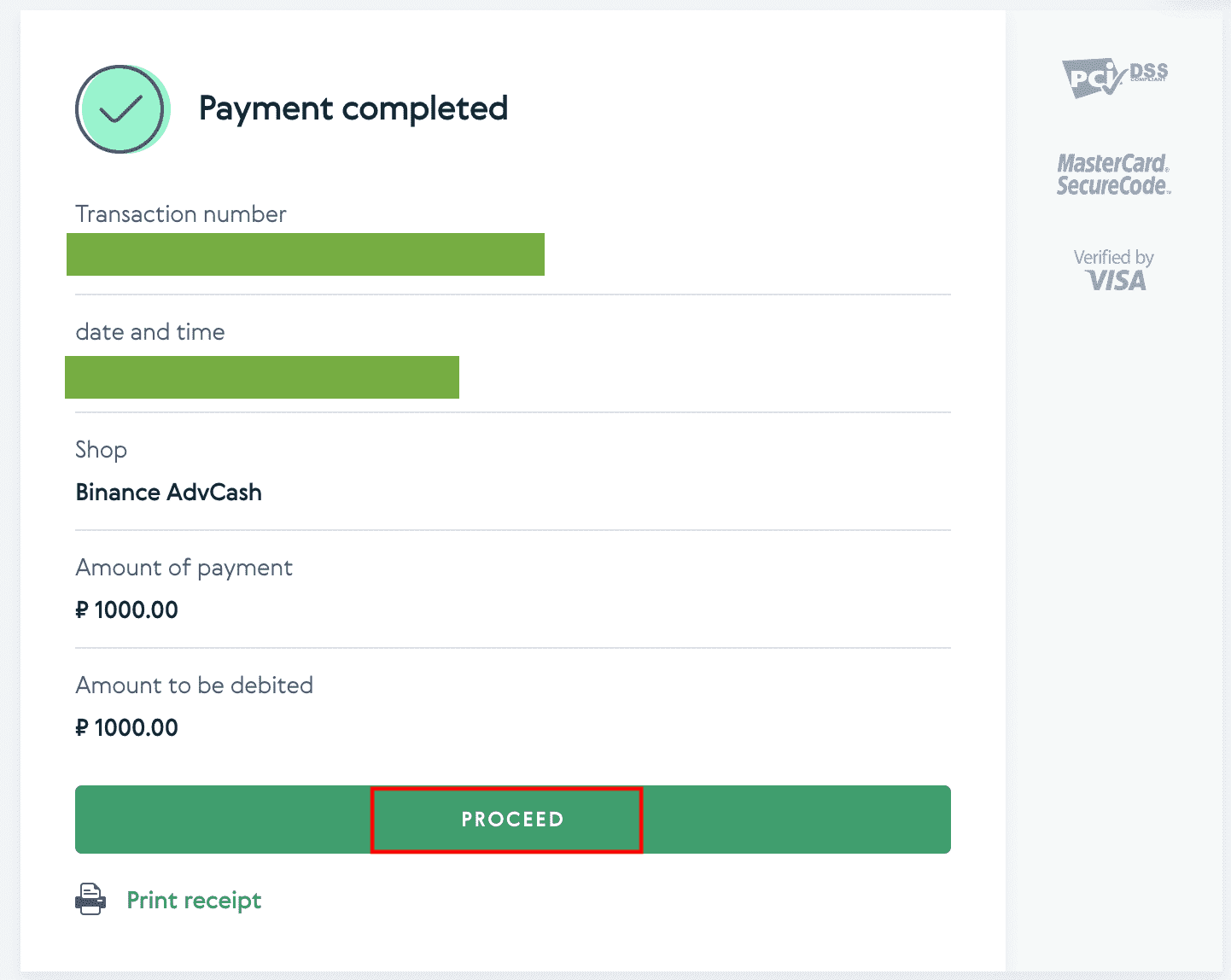
Tez-tez verilən suallar
Etiket/memo nədir və kriptovalyutanı yatırarkən niyə onu daxil etməliyəm?
Etiket və ya memo depoziti müəyyən etmək və müvafiq hesaba kredit vermək üçün hər bir hesaba təyin edilmiş unikal identifikatordur. BNB, XEM, XLM, XRP, KAVA, ATOM, BAND, EOS və s. kimi müəyyən kriptovalyutanı depozitə qoyarkən onun uğurla kreditləşdirilməsi üçün müvafiq etiketi və ya yaddaşı daxil etməlisiniz.
Vəsaitlərimin gəlməsi nə qədər vaxt aparır? Əməliyyat haqqı nədir?
Sorğunuzu Binance-də təsdiqlədikdən sonra əməliyyatın blokçeynində təsdiqlənməsi üçün vaxt lazımdır. Təsdiqləmə müddəti blokçeynindən və onun cari şəbəkə trafikindən asılı olaraq dəyişir. Məsələn, USDT yatırırsınızsa, Binance ERC20, BEP2 və TRC20 şəbəkələrini dəstəkləyir. Çıxardığınız platformadan istədiyiniz şəbəkəni seçə bilərsiniz, çəkiləcək məbləği daxil edin və müvafiq əməliyyat haqlarını görəcəksiniz.
Şəbəkə əməliyyatı təsdiqlədikdən qısa müddət sonra vəsait Binance hesabınıza köçürüləcək.
Səhv depozit ünvanını daxil etmisinizsə və ya dəstəklənməyən şəbəkə seçmisinizsə, pulunuz itiriləcək. Əməliyyatı təsdiq etməzdən əvvəl həmişə diqqətlə yoxlayın.
Əməliyyat tarixçəmi necə yoxlamaq olar?
Siz [Cüzdan] - [İcmal] - [Əməliyyat Tarixçəsi] bölməsindən əmanətinizin və ya vəsaitin çıxarılmasının vəziyyətini yoxlaya bilərsiniz . 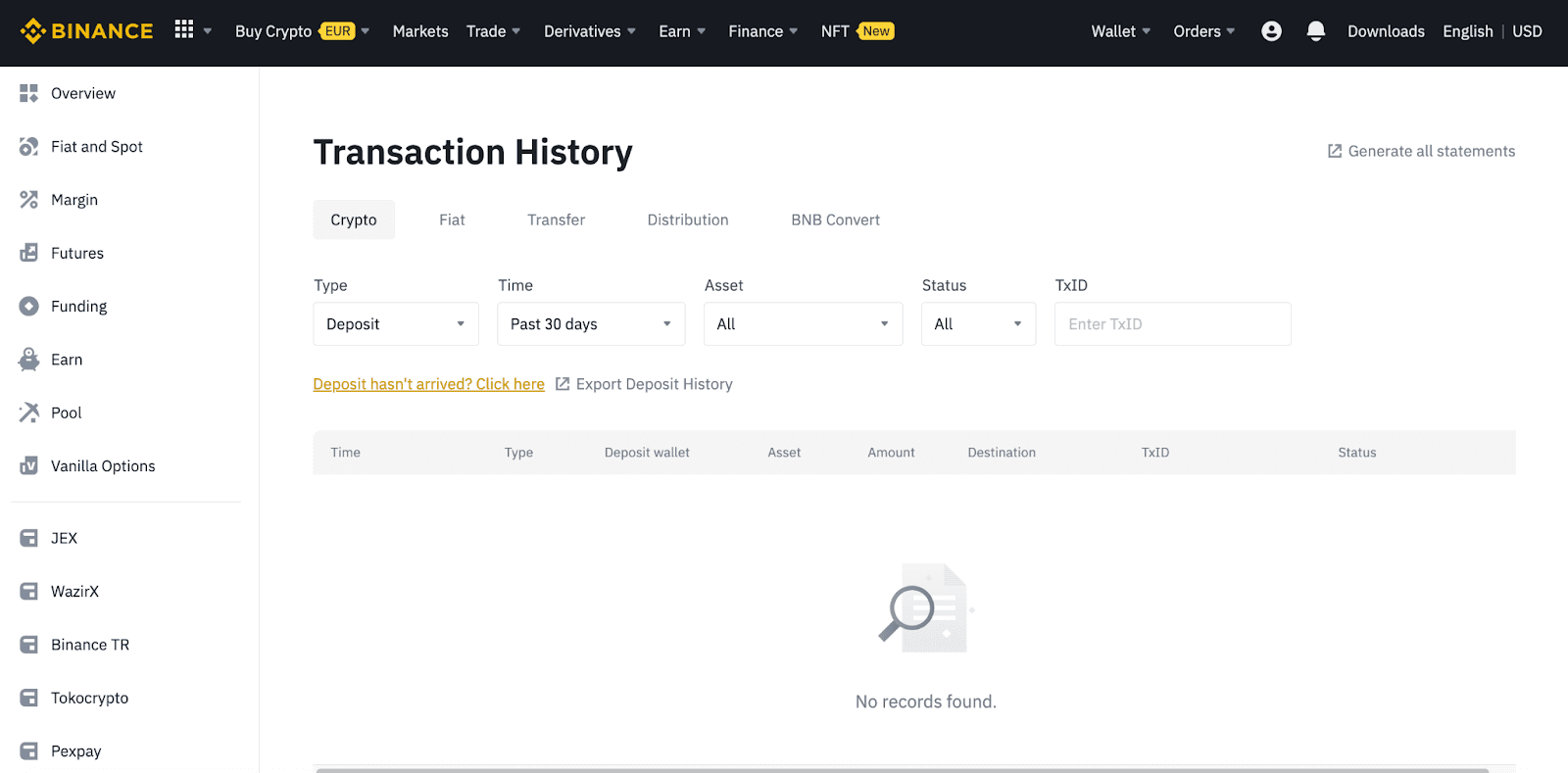
Tətbiqdən istifadə edirsinizsə, [ Pulqabılar ] - [ İcmal ] - [ Spot ] bölməsinə keçin və sağdakı [ Əməliyyat Tarixçəsi
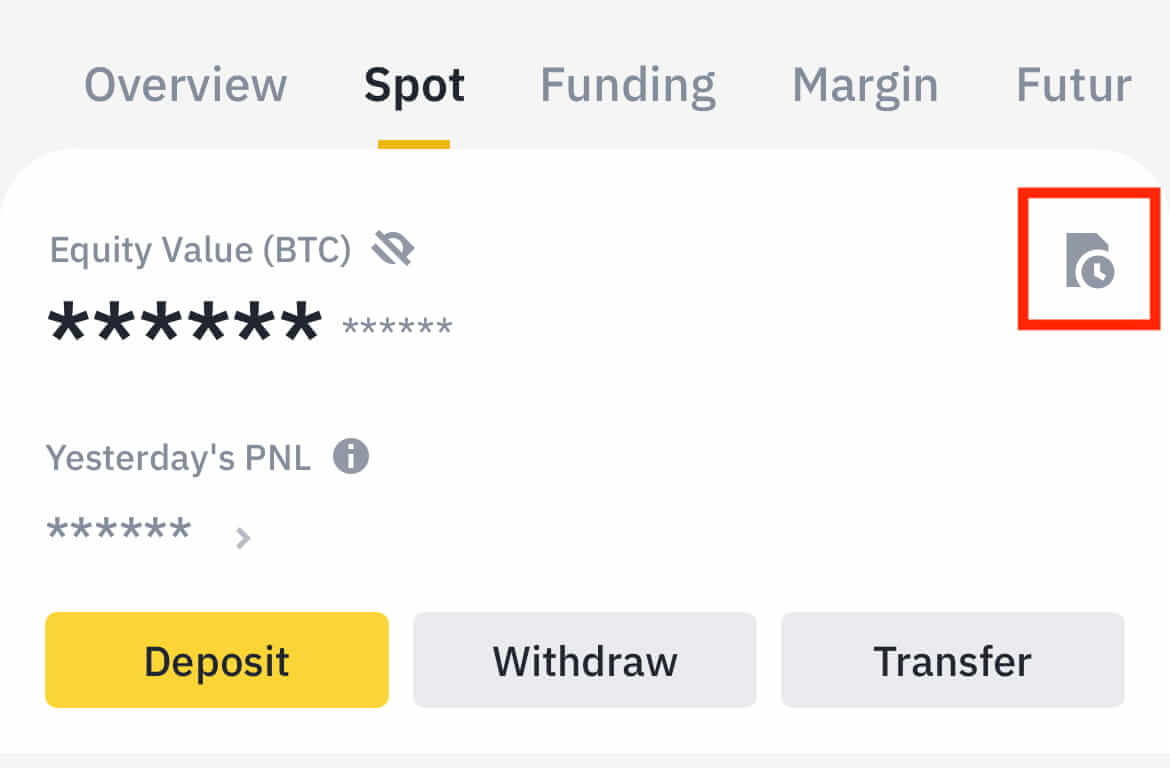
] işarəsinə klikləyin. Əgər hər hansı bir kriptovalyutanız yoxdursa, P2P ticarətindən almaq üçün [Kripto al] üzərinə klikləyə bilərsiniz.
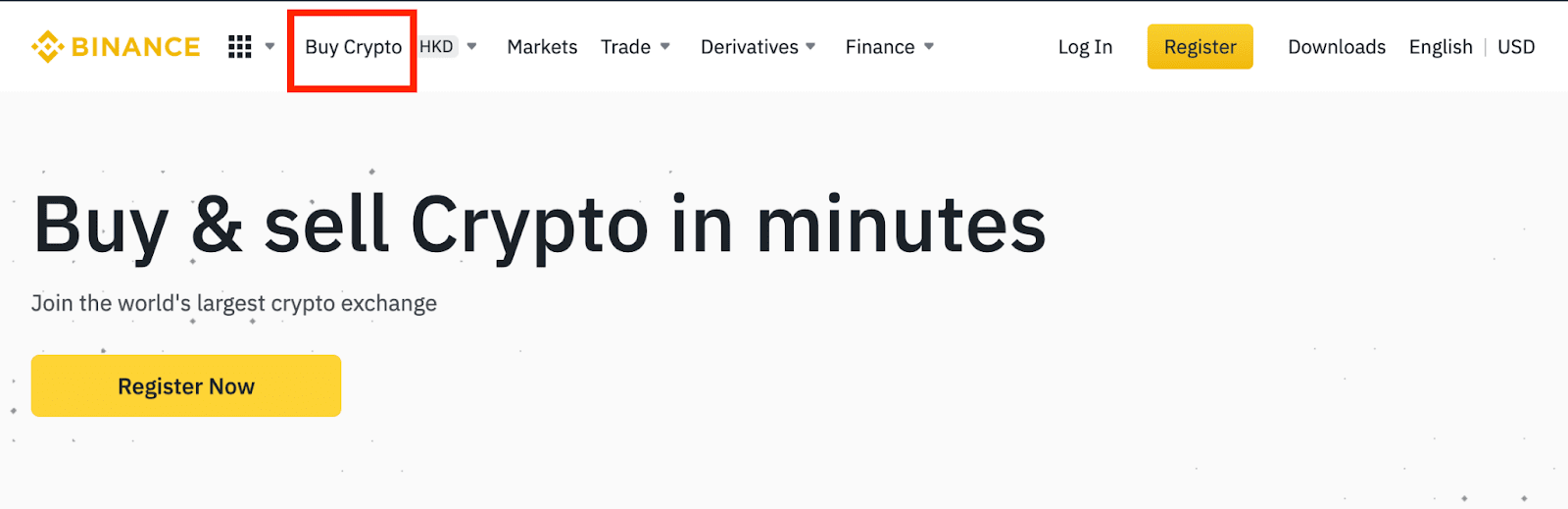
Niyə mənim əmanətim kreditləşdirilməyib
1. Nə üçün mənim əmanətim hələ də hesaba daxil edilib?
Xarici platformadan Binance-ə vəsait köçürmək üç addımı əhatə edir:
- Xarici platformadan çıxarılması
- Blockchain şəbəkəsinin təsdiqi
- Binance vəsaitləri hesabınıza köçürür
Kripto valyutanızı geri götürdüyünüz platformada “tamamlandı” və ya “uğurlu” kimi qeyd edilmiş aktivin çıxarılması əməliyyatın blokçeyn şəbəkəsinə uğurla yayımlandığını bildirir. Bununla belə, həmin əməliyyatın tam təsdiqlənməsi və kriptovalyutanızı geri götürdüyünüz platformaya hesablanması hələ də bir qədər vaxt apara bilər. Tələb olunan “şəbəkə təsdiqlərinin” miqdarı müxtəlif blokçeynlər üçün dəyişir.
Məsələn:
- Alice Binance cüzdanına 2 BTC yatırmaq istəyir. İlk addım onun şəxsi cüzdanından Binance-ə pul köçürəcək bir əməliyyat yaratmaqdır.
- Əməliyyatı yaratdıqdan sonra Alice şəbəkə təsdiqini gözləməlidir. O, Binance hesabında gözlənilən əmanəti görə biləcək.
- Depozit tamamlanana qədər vəsait müvəqqəti olaraq əlçatan olmayacaq (1 şəbəkə təsdiqi).
- Alice bu vəsaiti geri götürmək qərarına gəlsə, o, 2 şəbəkə təsdiqini gözləməlidir.
Mümkün şəbəkə sıxlığı səbəbindən əməliyyatınızın emalında əhəmiyyətli gecikmə ola bilər. Blockchain tədqiqatçısından istifadə edərək aktivlərinizin köçürülməsi vəziyyətini axtarmaq üçün TxID-dən (Transaction ID) istifadə edə bilərsiniz.
- Əgər tranzaksiya hələ də blokçeyn şəbəkə qovşaqları tərəfindən tam təsdiqlənməyibsə və ya sistemimiz tərəfindən müəyyən edilmiş minimum şəbəkə təsdiqi məbləğinə çatmayıbsa, lütfən, onun işlənməsini səbirlə gözləyin. Əməliyyat təsdiq edildikdə, Binance vəsaiti hesabınıza köçürür.
- Əgər əməliyyat blokçeyn tərəfindən təsdiqlənibsə, lakin Binance hesabınıza köçürülməyibsə, siz depozit statusu sorğusundan depozit statusunu yoxlaya bilərsiniz. Daha sonra hesabınızı yoxlamaq və ya problemlə bağlı sorğu göndərmək üçün səhifədəki təlimatlara əməl edə bilərsiniz.
Blockchain-də əməliyyat vəziyyətini necə yoxlaya bilərəm?
Binance hesabınıza daxil olun və kriptovalyuta depozit qeydinizə baxmaq üçün [Cüzdan] - [İcmal] - [Transaction History] klikləyin. Sonra əməliyyat təfərrüatlarını yoxlamaq üçün [TxID] üzərinə klikləyin.
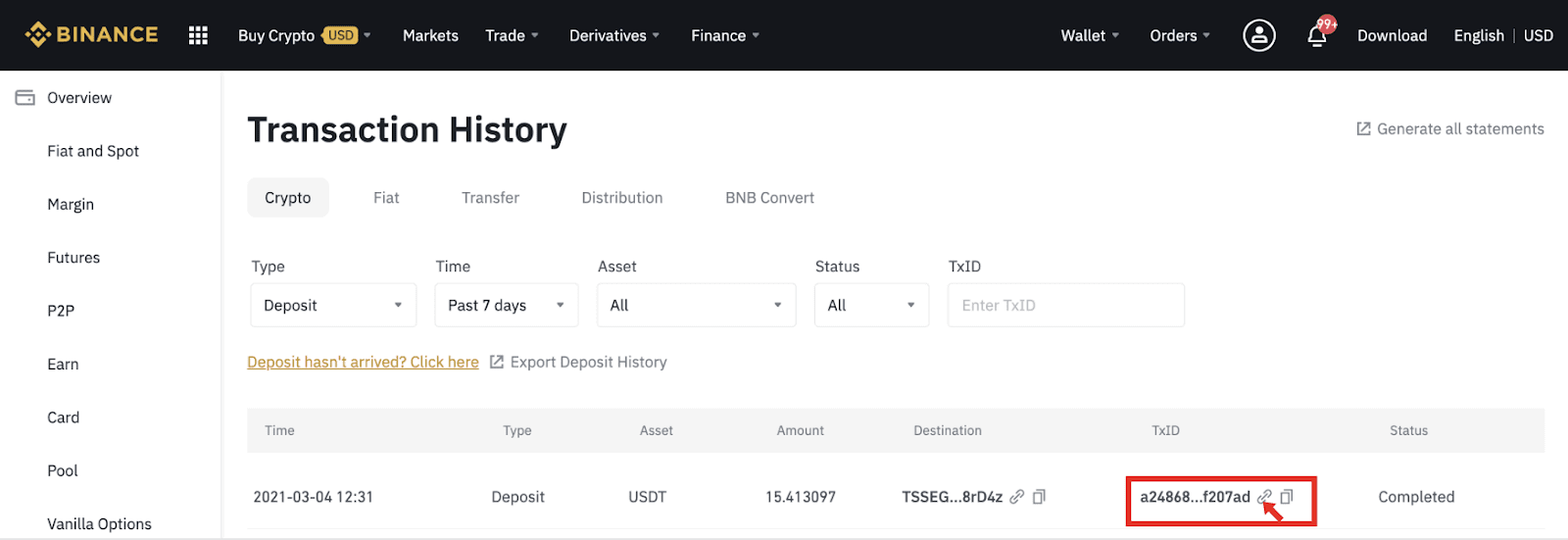
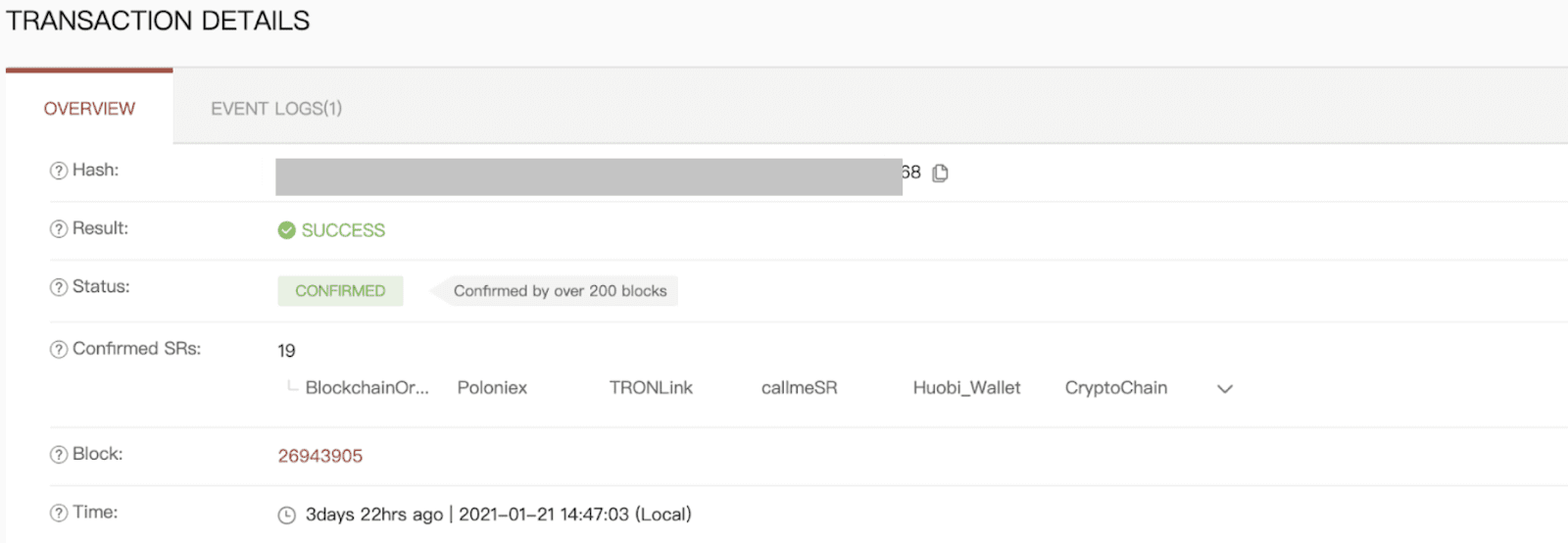
Nəticə: Binance Hesabınıza etibarlı şəkildə daxil olun və maliyyələşdirin
Binance-ə daxil olmaq və vəsait yatırmaq, ticarətə problemsiz girişi təmin edən sadə bir prosesdir. 2FA-nı işə salmaq və tranzaksiya təfərrüatlarını yoxlamaq kimi ən yaxşı təhlükəsizlik təcrübələrinə riayət etməklə istifadəçilər investisiyalarını səmərəli idarə edərkən öz vəsaitlərini qoruya bilərlər. Əmanətiniz təsdiqləndikdən sonra siz Binance-in güclü platformasında ticarətə, sərmayə qoymağa və ya aktivlər bağlamağa başlaya bilərsiniz .